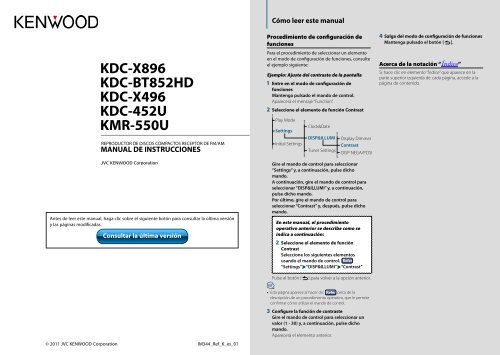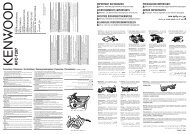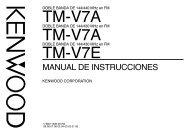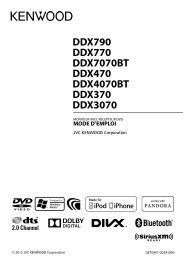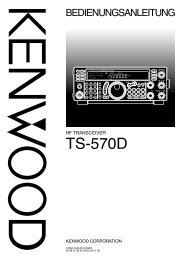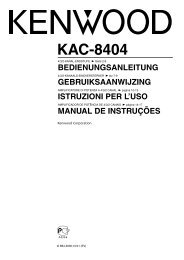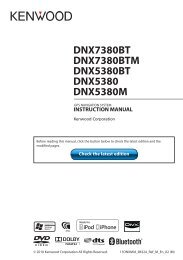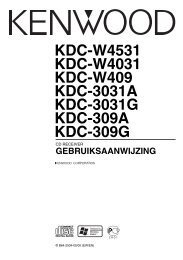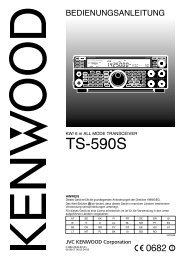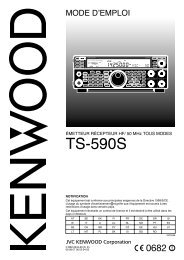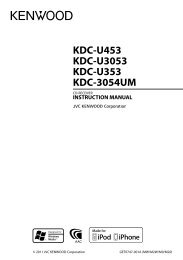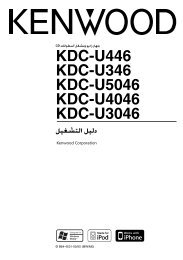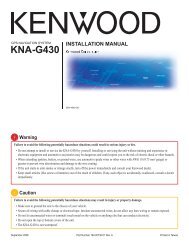KDC-X896 KDC-BT852HD KDC-X496 KDC-452U KMR ... - Kenwood
KDC-X896 KDC-BT852HD KDC-X496 KDC-452U KMR ... - Kenwood
KDC-X896 KDC-BT852HD KDC-X496 KDC-452U KMR ... - Kenwood
Create successful ePaper yourself
Turn your PDF publications into a flip-book with our unique Google optimized e-Paper software.
Antes de leer este manual, haga clic sobre el siguiente botón para consultar la última versión<br />
y las páginas modificadas.<br />
© 2011 JVC KENWOOD Corporation<br />
<strong>KDC</strong>-<strong>X896</strong><br />
<strong>KDC</strong>-<strong>BT852HD</strong><br />
<strong>KDC</strong>-<strong>X496</strong><br />
<strong>KDC</strong>-<strong>452U</strong><br />
<strong>KMR</strong>-550U<br />
REPRODUCTOR DE DISCOS COMPACTOS RECEPTOR DE FM/AM<br />
MANUAL DE INSTRUCCIONES<br />
IM344_Ref_K_es_01<br />
Cómo leer este manual<br />
Procedimiento de configuración de<br />
funciones<br />
Para el procedimiento de seleccionar un elemento<br />
en el modo de configuración de funciones, consulte<br />
el ejemplo siguiente:<br />
Ejemplo: Ajuste del contraste de la pantalla<br />
1 Entre en el modo de configuración de<br />
funciones<br />
Mantenga pulsado el mando de control.<br />
Aparecerá el mensaje “Function”.<br />
2 Seleccione el elemento de función Contrast<br />
Play Mode<br />
Settings<br />
Initial Settings<br />
Clock&Date<br />
DISP&ILLUMI<br />
Tuner Settings<br />
Display Dimmer<br />
Contrast<br />
DISP NEGA/POSI<br />
Gire el mando de control para seleccionar<br />
“Settings” y, a continuación, pulse dicho<br />
mando.<br />
A continuación, gire el mando de control para<br />
seleccionar “DISP&ILLUMI” y, a continuación,<br />
pulse dicho mando.<br />
Por último, gire el mando de control para<br />
seleccionar “Contrast” y, después, pulse dicho<br />
mando.<br />
En este manual, el procedimiento<br />
operativo anterior se describe como se<br />
indica a continuación:<br />
2 Seleccione el elemento de función<br />
Contrast<br />
Seleccione los siguientes elementos<br />
usando el mando de control.<br />
“Settings” > “DISP&ILLUMI” > “Contrast”<br />
Pulse el botón [ ] para volver a la opción anterior.<br />
⁄<br />
• Esta página aparece al hacer clic cerca de la<br />
descripción de un procedimiento operativo, que le permite<br />
confirmar cómo utilizar el mando de control.<br />
3 Configure la función de contraste<br />
Gire el mando de control para seleccionar un<br />
valor (1 - 30) y, a continuación, pulse dicho<br />
mando.<br />
Aparecerá el elemento anterior.<br />
4 Salga del modo de configuración de funciones<br />
Mantenga pulsado el botón [ ].<br />
Acerca de la notación “Índice”<br />
Si hace clic en elemento “Índice” que aparece en la<br />
parte superior izquierda de cada página, accede a la<br />
página de contenido.
Índice<br />
Antes de usar 4<br />
Nombres de los componentes 6<br />
Ajustes de audio 8<br />
Control de audio<br />
Memoria de preajuste de audio<br />
Recuperación del preajuste de audio<br />
Funciones de control de un iPod 10<br />
Búsqueda de música<br />
Búsqueda alfabética<br />
Búsqueda relacionada<br />
Búsqueda directa<br />
Búsqueda por omisión<br />
Configuración del porcentaje de búsqueda por<br />
omisión<br />
Modo de reproducción<br />
Control de radio por Internet Pandora® 14<br />
Escuchar la radio por Internet Pandora®<br />
Funciones básicas<br />
Búsqueda de emisora<br />
Registro de Favoritos<br />
Búsqueda y nuevo registro de emisora<br />
Eliminación de emisora<br />
Control de fuente Pandora<br />
Funcionamiento de los discos de música/<br />
archivos de audio (CD o USB) 18<br />
Búsqueda de música<br />
Búsqueda por omisión<br />
Modo de reproducción<br />
Búsqueda directa de música<br />
Funcionamiento del sintonizador 20<br />
Memoria automática<br />
Configuración del sintonizador<br />
Sintonización de acceso directo<br />
PTY (tipo de programa)<br />
Preajuste del tipo de programa<br />
Control del sintonizador de HD Radio 24<br />
Memoria automática<br />
Etiquetas de iTunes<br />
Configuración del sintonizador de HD Radio<br />
Sintonización de acceso directo<br />
Ajustes de la visualización 28<br />
Selección de un tipo de visualización<br />
Selección de una visualización de texto<br />
Ajuste de la visualización de información<br />
Selección del color de iluminación<br />
Ajuste de la pantalla y la iluminación<br />
2 | <strong>KDC</strong>-<strong>X896</strong>/ <strong>KDC</strong>-<strong>BT852HD</strong>/ <strong>KDC</strong>-<strong>X496</strong>/ <strong>KDC</strong>-<strong>452U</strong>/ <strong>KMR</strong>-550U<br />
Funcionamiento general 32<br />
Ajuste del reloj<br />
Ajuste de la fecha<br />
Visualización de dos relojes<br />
Ajuste del tipo de visualización del reloj y la fecha<br />
Ajuste de la visualización de la entrada auxiliar<br />
Silenciado del audio al recibir una llamada<br />
telefónica<br />
Configuración inicial<br />
Ajuste del modo de demostración<br />
Registrar un dispositivo Bluetooth 38<br />
Acerca del registro de un dispositivo Bluetooth<br />
Registro simple de un dispositivo Bluetooth<br />
Registrar un dispositivo Bluetooth utilizándolo<br />
Registrar un dispositivo Bluetooth utilizando esta<br />
unidad<br />
Registrar un dispositivo Bluetooth especial<br />
Selección sencilla del dispositivo Bluetooth<br />
Selección del dispositivo Bluetooth que desee<br />
conectar<br />
Eliminación sencilla del dispositivo Bluetooth<br />
Borrar un dispositivo Bluetooth registrado<br />
Prueba de registro del dispositivo Bluetooth<br />
Procedimiento para llamar por teléfono<br />
con la función manos libres 44<br />
Recepción de una llamada<br />
Llamar a un número registrado en la agenda<br />
telefónica<br />
Cómo marcar un número<br />
Llamar a un número guardado en el registro de<br />
llamadas<br />
Marcación rápida (marcación preajustada)<br />
Registro de la lista de números de marcación<br />
preajustada<br />
Durante una llamada<br />
Llamada en espera<br />
Borrar el mensaje de desconexión<br />
Realizar una llamada con marcación por voz<br />
Visualización de los tipos de números de teléfono<br />
(categorías)<br />
Funcionamiento del dispositivo de audio<br />
Bluetooth 50<br />
Antes de usar<br />
Funciones básicas<br />
Modo de reproducción<br />
Cambio entre dispositivos Bluetooth<br />
Configuración Bluetooth 52<br />
Registrar el código PIN<br />
Descargar la agenda telefónica<br />
Mostrar la versión del firmware<br />
Ajuste detallado Bluetooth<br />
SMS (servicio de mensajes cortos) 56<br />
Visualización del SMS<br />
Descargar el SMS<br />
Configuración de la respuesta SMS<br />
Configuración del mensaje de respuesta<br />
Crear un mensaje original<br />
Control de sintonizador para vehículo<br />
SiriusXM Connect (se requiere sintonizador<br />
opcional y servicio) 60<br />
Antes de usar<br />
Funciones básicas<br />
Búsqueda de categoría y de canal<br />
Memoria predeterminada de canales<br />
Sintonización preajustada<br />
Exploración de canales<br />
Sintonización de acceso directo<br />
Configuración del modo de búsqueda<br />
Etiquetas de iTunes<br />
Ajuste del bloqueo parental<br />
Borrado del ajuste del bloqueo parental<br />
Ajuste del bloqueo parental para contenido para<br />
adultos<br />
Ajuste de la contraseña de bloqueo parental<br />
Alerta de contenido<br />
Ajuste de alerta de contenido<br />
Edición de un elemento de alerta de contenido<br />
Eliminar un elemento de alerta de contenido<br />
Reproducción instantánea<br />
Ajuste de omisión de canal<br />
Borrado de ajuste de omisión de canal<br />
Configuración del sintonizador SiriusXM<br />
Configuración del mando a distancia<br />
(accesorio opcional) 72<br />
Registro del ID de un mando a distancia<br />
Eliminar el ID del mando a distancia<br />
Funcionamiento básico del mando a<br />
distancia 74<br />
Control general<br />
En la fuente del sintonizador<br />
En fuente de sintonizador HD Radio<br />
En fuente de CD/archivo de audio<br />
En fuente de iPod<br />
En fuente de radio por Internet Pandora<br />
En fuente de sintonizador SiriusXM<br />
Control de teléfono manos libres<br />
Apéndice 76<br />
Guía de localización de averías 78<br />
Especificaciones 82<br />
Español | 3
Antes de usar<br />
Antes de utilizar <strong>KDC</strong>-<strong>X896</strong>, <strong>KDC</strong>-<strong>BT852HD</strong>,<br />
<strong>KDC</strong>-<strong>X496</strong> o <strong>KDC</strong>-<strong>452U</strong> por primera vez<br />
Esta unidad está ajustada inicialmente en fábrica en el<br />
modo de demostración.<br />
Al utilizar esta unidad por primera vez, cancele el<br />
modo de demostración. Consulte (página 32) de la guía de inicio<br />
rápido.<br />
2 ADVERTENCIA<br />
Para evitar el riesgo de lesiones o de fuego,<br />
observe las siguientes precauciones:<br />
• Detenga el coche antes de comenzar a utilizar la<br />
unidad.<br />
• Para evitar cortocircuitos, nunca coloque ni deje<br />
objetos metálicos (por ejemplo, monedas o<br />
herramientas metálicas) dentro de la unidad.<br />
¤ PRECAUCIÓN<br />
• Ajuste el volumen a un nivel que le permita oír los<br />
sonidos procedentes del exterior. Conducir con<br />
el volumen demasiado alto puede provocar un<br />
accidente.<br />
• Retire la suciedad del panel con un paño suave o<br />
una gamuza seca.<br />
La no observación de esta precaución puede<br />
provocar daños en el monitor o en la unidad.<br />
Limpieza del conector<br />
La unidad puede no funcionar adecuadamente si los<br />
conectores entre la unidad y la placa frontal están<br />
sucios. Extraiga la placa frontal y utilice un algodón<br />
para limpiar el conector, teniendo cuidado de no<br />
dañarlo.<br />
Conector<br />
Condensación<br />
Si el aire acondicionado del coche está encendido,<br />
se puede producir condensación de humedad en<br />
la lente del láser. Esto puede provocar errores en la<br />
lectura del disco. En tal caso, retire el disco y espere<br />
hasta que la humedad se evapore.<br />
4 | <strong>KDC</strong>-<strong>X896</strong>/ <strong>KDC</strong>-<strong>BT852HD</strong>/ <strong>KDC</strong>-<strong>X496</strong>/ <strong>KDC</strong>-<strong>452U</strong>/ <strong>KMR</strong>-550U<br />
Notas<br />
• Si tiene problemas durante la instalación, consulte a<br />
su distribuidor <strong>Kenwood</strong>.<br />
• Antes de comprar accesorios opcionales, consulte<br />
a su distribuidor <strong>Kenwood</strong> para asegurarse de que<br />
funcionan con su modelo en su área.<br />
• Pueden mostrarse en pantalla caracteres de<br />
conformidad con la norma ISO 8859-1.<br />
• Las ilustraciones de este manual donde puede<br />
verse la pantalla de visualización y el panel son sólo<br />
ejemplos que se utilizan para explicar claramente<br />
la forma en la cual se utilizan los controles. Por<br />
lo tanto, lo que aparece en la pantalla en las<br />
ilustraciones puede diferir de lo que aparece<br />
realmente en la pantalla del equipo; asimismo,<br />
algunas de las imágenes de la pantalla pueden no<br />
ser aplicables.<br />
Acerca de los discos utilizados en esta<br />
unidad<br />
• Esta unidad solo puede reproducir los CD con<br />
.<br />
• No se pueden utilizar los siguientes discos:<br />
- Discos que no sean redondos<br />
- Discos coloreados en la superficie de grabación o<br />
discos que estén sucios<br />
- Discos regrabables/reescribibles que no hayan<br />
sido finalizados (para obtener detalles sobre el<br />
proceso de finalización, consulte el manual de<br />
instrucciones que se le entregó con el software de<br />
escritura de discos o con grabador de discos.)<br />
- Discos de 8 cm (3 pulgadas). (Intentar insertar uno<br />
con un adaptador puede provocar una avería.)<br />
Manejo de los discos<br />
• No toque la superficie de grabación del disco.<br />
• No pegue cintas etc. sobre el disco ni utilice un<br />
disco con cinta pegada sobre él.<br />
• No utilice accesorios para el disco.<br />
• No utilice disolventes para limpiar los discos. Use un<br />
paño suave o una gamuza seca.<br />
• Limpie el disco moviendo el paño desde el centro<br />
hacia el borde.<br />
• Cuando extraiga los discos de esta unidad, tire de<br />
ellos en sentido horizontal.<br />
• Si el orificio central o el borde del disco presentan<br />
rebabas, elimínelas antes de insertar dicho disco.<br />
Cómo reiniciar su unidad<br />
Si la unidad no funciona correctamente, pulse el<br />
botón de reinicio. La unidad se restaura a los ajustes<br />
de fábrica al pulsar el botón de reinicio.<br />
Botón de reinicio<br />
Acerca de los mandos a distancia de<br />
<strong>KMR</strong>-550U<br />
Se puede utilizar un máximo de 2 mandos a distancia<br />
(KCA-RC107MR o KCA-RC55MR; accesorio opcional)<br />
con el <strong>KMR</strong>-550U. Para obtener información sobre<br />
el uso del mando a distancia, consulte el manual de<br />
operación relacionado.<br />
Cuando utilice el mando a distancia con esta unidad,<br />
debe registrar el ID de este mando a distancia. Para<br />
obtener información, consulte (página 72).<br />
Índice<br />
Español | 5
Nombres de los componentes<br />
1 2 3 4 5 6<br />
w<br />
1 Botón [ ]<br />
2 Botón de liberación<br />
3 Botón [SRC]<br />
4 Mando de control<br />
5 Botón [PRESET]<br />
6 Botón [0]<br />
q<br />
7 Terminal USB<br />
8 Entrada auxiliar<br />
9 <strong>KDC</strong>-<strong>X896</strong> <strong>KDC</strong>-<strong>BT852HD</strong><br />
Botón [ ] [ ]<br />
<strong>KDC</strong>-<strong>X496</strong> <strong>KDC</strong>-<strong>452U</strong> <strong>KMR</strong>-550U<br />
Botón [iPod]<br />
p <strong>KDC</strong>-<strong>X896</strong> <strong>KDC</strong>-<strong>BT852HD</strong><br />
Botón [ ]<br />
<strong>KDC</strong>-<strong>X496</strong> <strong>KDC</strong>-<strong>452U</strong> <strong>KMR</strong>-550U<br />
Botón [S.MODE]<br />
q Botón [DISP]<br />
w Botón [ ]<br />
p<br />
9<br />
6 | <strong>KDC</strong>-<strong>X896</strong>/ <strong>KDC</strong>-<strong>BT852HD</strong>/ <strong>KDC</strong>-<strong>X496</strong>/ <strong>KDC</strong>-<strong>452U</strong>/ <strong>KMR</strong>-550U<br />
8<br />
7<br />
Índice<br />
Español | 7
Ajustes de audio<br />
Control de audio<br />
Puede ajustar los siguientes elementos de control<br />
de audio:<br />
Visualización Elemento de<br />
ajuste de audio<br />
Margen<br />
“SubWoofer Level” Nivel de subwoofer –15 — +15 (dB)<br />
“Bass Level” Nivel de graves –8 — +8 (dB)<br />
“Middle Level” Nivel de medios –8 — +8 (dB)<br />
“Treble Level”<br />
“Equalizer PRO”*<br />
“Bass Adjust”<br />
Nivel de agudos –8 — +8 (dB)<br />
“Bass Center FRQ” Frecuencia central de 60/ 80/ 100/ 200 (Hz)<br />
graves<br />
“Bass Level” Nivel de graves –8 — +8 (dB)<br />
“Bass Q Factor” Factor Q de graves 1,00/ 1,25/ 1,50/ 2,00<br />
“Bass EXT”<br />
“Middle Adjust”<br />
Refuerzo de graves Desactivado/Activado<br />
“Middle Center Frecuencia central de 0,5/ 1,0/ 1,5/ 2,5 (kHz)<br />
FRQ”<br />
medios<br />
“Middle Level” Nivel de medios –8 — +8 (dB)<br />
“Middle Q Factor”<br />
“Treble Adjust”<br />
Factor Q de medios 0,75/ 1,00/ 1,25<br />
“Treble Center Frecuencia central de 10,0/ 12,5/ 15,0/<br />
FRQ”<br />
agudos<br />
17,5 kHz<br />
“Treble Level” Nivel de agudos –8 — +8 (dB)<br />
“Preset Equalizer” Curva de ecualizador “Rock”/ “Pops”/ “Easy”/<br />
predefinida<br />
“Top40”/ “Jazz”/<br />
”Powerful”/ “Natural”/<br />
“User” ‡<br />
“Bass Boost” Amplificador de bajas “Level1”/ “Level2”/<br />
frecuencias<br />
”Level3”/ “OFF”<br />
“Loudness” Volumen “Level1”/ “Level2”/<br />
“OFF”<br />
“Balance” Balance Izquierda 15 —<br />
Derecha 15<br />
“Fader” Fader Posterior 15 —<br />
Frontal 15<br />
“SubWoofer”<br />
“Detailed Settings”<br />
Salida de subwoofer Desactivado/Activado<br />
“HPF” Filtro de paso alto Through/ 100/ 120/<br />
150 (Hz)<br />
“LPF SubWoofer” Filtro de paso bajo 85/ 120/ 160/ Through<br />
(Hz)<br />
“Subwoofer Phase” Fase del subwoofer Reverso (180°)/<br />
Normal (0°)<br />
“Supreme” Configuración de la<br />
función Supreme<br />
Activado/Desactivado<br />
“Audio Preset” Memoria de preajuste<br />
de audio †<br />
Recuperar/Memoria<br />
“Volume Offset” Compensación de –8 — ±0 (dB)<br />
volumen<br />
(AUX: –8 — +8)<br />
8 | <strong>KDC</strong>-<strong>X896</strong>/ <strong>KDC</strong>-<strong>BT852HD</strong>/ <strong>KDC</strong>-<strong>X496</strong>/ <strong>KDC</strong>-<strong>452U</strong>/ <strong>KMR</strong>-550U<br />
*Función del <strong>KDC</strong>-<strong>X896</strong>/ <strong>KDC</strong>-<strong>X496</strong>.<br />
† Consulte (página 9)<br />
y (página 9).<br />
‡ “User”: Los ajustes personalizados Bass, Middle y Treble<br />
están disponibles.<br />
⁄<br />
• Puede establecer los niveles Bass, Middle y Treble para cada<br />
fuente.<br />
Acerca de la función Supreme<br />
Tecnología para extrapolar y suplementar con algoritmos<br />
patentados, el margen de frecuencia alta que se corta al<br />
codificar una velocidad de bits baja (menos de 128 kb/s,<br />
frecuencia de muestreo 44,1 kHz).<br />
Su optimiza el complemento mediante un formato de<br />
compresión (AAC, MP3 o WMA) y se procesa según la<br />
velocidad de bits.<br />
El efecto es insignificante con música codificada a una<br />
velocidad de bits elevada o una velocidad de bits variable<br />
o con música que tenga un rango de frecuencias altas<br />
mínimo.<br />
1 Seleccione la fuente para el ajuste<br />
Pulse el botón [SRC].<br />
2 Acceda al modo de control de audio<br />
Pulse el mando de control.<br />
3 Seleccione el elemento de audio sujeto al<br />
ajuste<br />
Gire el mando de control para seleccionar<br />
el elemento de audio sujeto al ajuste y, a<br />
continuación, pulse dicho mando.<br />
Pulse el botón [ ] para volver a la opción anterior.<br />
4 Ajuste el valor definido para el elemento de<br />
audio seleccionado<br />
Gire el mando de control para mostrar el valor<br />
que va a ajustarse y, a continuación, pulse<br />
dicho mando.<br />
Aparecerá el elemento anterior.<br />
5 Salga del modo de control de audio<br />
Mantenga pulsado el botón [ ].<br />
Memoria de preajuste de audio<br />
Puede registrar los valores ajustados para los<br />
elementos de control de audio.<br />
1 Ajuste los elementos de control de audio<br />
Consulte (página 8).<br />
2 Acceda al modo de control de audio<br />
Pulse el mando de control.<br />
3 Seleccione el modo de memoria de preajuste<br />
de audio<br />
Seleccione los siguientes elementos usando el<br />
mando de control.<br />
“Detailed Settings” > “Audio Preset”<br />
4 Seleccione la memoria de preajuste de audio<br />
Gire el mando de control para seleccionar<br />
“Memory” y, a continuación, pulse dicho<br />
mando.<br />
5 Determine la selección<br />
Gire el mando de control para seleccionar “YES”<br />
y, a continuación, pulse dicho mando.<br />
Aparecerá el mensaje “Memory Completed".<br />
6 Salga del modo de control de audio<br />
Mantenga pulsado el botón [ ].<br />
⁄<br />
• Registre un par de memorias de preajuste de audio. No es<br />
posible registrarlas por la fuente.<br />
• Al pulsar el botón de reinicio, todos los valores de<br />
control de audio de todas las fuentes tendrán los valores<br />
registrados aquí.<br />
• Pueden registrarse los siguientes elementos de control de<br />
audio.<br />
“Bass Center FRQ”*, “Bass Level”, “Bass Q Factor”*, “Bass EXT”*,<br />
“Middle Center FRQ”*, “Middle Level”, “Middle Q Factor”*,<br />
“Treble Center FRQ”*, “Treble Level”, “SubWoofer Level”, “HPF”,<br />
“LPF SubWoofer”, “SubWoofer Phase”<br />
*solo <strong>KDC</strong>-<strong>X896</strong>, <strong>KDC</strong>-<strong>X496</strong><br />
Índice<br />
Recuperación del preajuste de audio<br />
Puede recuperar los elementos de control de audio<br />
registrados en la <br />
(página 9).<br />
1 Seleccione una fuente<br />
Pulse el botón [SRC].<br />
2 Acceda al modo de control de audio<br />
Pulse el mando de control.<br />
3 Seleccione el modo de memoria de preajuste<br />
de audio<br />
Seleccione los siguientes elementos usando el<br />
mando de control.<br />
“Detailed Settings” > “Audio Preset”<br />
4 Seleccione la recuperación del preajuste de<br />
audio<br />
Gire el mando de control para seleccionar<br />
“Recall” y, a continuación, pulse dicho mando.<br />
5 Determine la selección<br />
Gire el mando de control para seleccionar “YES”<br />
y, a continuación, pulse dicho mando.<br />
Aparecerá el mensaje “Recall Completed”.<br />
6 Salga del modo de control de audio<br />
Mantenga pulsado el botón [ ].<br />
Español | 9
Funciones de control de un iPod<br />
Para las funciones básicas de reproducción del<br />
contenido de un iPod, consulte la guía de inicio<br />
rápido.<br />
Búsqueda de música<br />
Puede buscar la canción que desea reproducir.<br />
1 Acceda al modo de búsqueda de música<br />
Pulse el botón [ ].<br />
Aparecerá el mensaje “MUSICSEARCH”.<br />
2 Busque una canción<br />
Tipo de operación Operación<br />
Desplazamiento entre los Gire el mando de control.<br />
elementos<br />
Paso al modo de búsqueda<br />
alfabética<br />
Mantenga pulsado el botón [ ].<br />
Consulte (página<br />
10).<br />
Selección del elemento Pulse el mando de control.<br />
Volver al elemento anterior Pulse el botón [ ].<br />
Volver al menú principal Pulse el mando de control hacia la<br />
izquierda y manténgalo pulsado<br />
Cancelación del modo de búsqueda de música<br />
Mantenga pulsado el botón [<br />
⁄<br />
].<br />
• Si no puede mostrarse ningún carácter del título de una<br />
canción, aparecerá el nombre del elemento de búsqueda y<br />
unos dígitos.<br />
Elementos Visualización Elementos Visualización<br />
Listas de “PLIST***” Canciones “PRGM***”<br />
reproducción<br />
Podcasts “PDCT***”<br />
Artistas “ART***”<br />
Géneros “GEN***”<br />
Álbumes “ALB***”<br />
Compositores “COM***”<br />
10 | <strong>KDC</strong>-<strong>X896</strong>/ <strong>KDC</strong>-<strong>BT852HD</strong>/ <strong>KDC</strong>-<strong>X496</strong>/ <strong>KDC</strong>-<strong>452U</strong>/ <strong>KMR</strong>-550U<br />
Búsqueda alfabética<br />
Puede seleccionar un carácter alfabético en la lista del<br />
elemento de búsqueda seleccionado (artista, álbum,<br />
etc.).<br />
1 Acceda al modo de búsqueda de música<br />
Pulse el botón [ ].<br />
Aparecerá el mensaje “MUSICSEARCH”.<br />
2 Acceda al modo de selección de la búsqueda<br />
<strong>KDC</strong>-<strong>X896</strong> <strong>KDC</strong>-<strong>BT852HD</strong><br />
Pulse el botón [ ].<br />
<strong>KDC</strong>-<strong>X496</strong> <strong>KDC</strong>-<strong>452U</strong> <strong>KMR</strong>-550U<br />
Pulse el botón [S.MODE]<br />
3 Seleccione el modo de búsqueda alfabética<br />
Gire el mando de control para seleccionar<br />
“Alphabet Search” y, a continuación, pulse dicho<br />
mando.<br />
4 Busque caracteres<br />
Tipo de operación Operación<br />
Selección de caracteres Gire el mando de control.<br />
Determinación de los caracteres Pulse el mando de control.<br />
seleccionados.<br />
Vuelva al modo de búsqueda de música.<br />
Cancelación del modo de búsqueda alfabética<br />
Mantenga pulsado el botón [ ].<br />
⁄<br />
• Si gira el mando de control rápidamente en el modo de<br />
búsqueda de música puede acceder al modo de búsqueda<br />
alfabética.<br />
• La duración de la búsqueda alfabética puede ser<br />
considerable y dependerá del número de elementos<br />
(canciones) que contenga el iPod.<br />
• Para buscar un carácter que no vaya de la A a la Z ni sea el<br />
1, escriba “*”.<br />
• Si la cadena empieza por un artículo “a”, “an”, o “the” en la<br />
búsqueda alfabética se omitirá el artículo.<br />
Búsqueda relacionada<br />
Puede buscar música del mismo artista o género<br />
que los de la que se está reproduciendo.<br />
1 Acceda al modo de selección de búsqueda<br />
<strong>KDC</strong>-<strong>X896</strong> <strong>KDC</strong>-<strong>BT852HD</strong><br />
Mantenga pulsado el botón [ ].<br />
<strong>KDC</strong>-<strong>X496</strong> <strong>KDC</strong>-<strong>452U</strong> <strong>KMR</strong>-550U<br />
Pulse el botón [S.MODE]<br />
2 Seleccione el modo de búsqueda relacionada<br />
Gire el mando de control para seleccionar<br />
“Related Search” y, a continuación, pulse dicho<br />
mando.<br />
3 Seleccione el elemento de búsqueda deseado<br />
Gire el mando de control para seleccionar un<br />
elemento de búsqueda y, a continuación, pulse<br />
dicho mando.<br />
Visualización Elemento de búsqueda<br />
“Search Artist” Muestra el álbum del mismo artista.<br />
“Search Album” Muestra la música del álbum en el que se incluye<br />
la canción que se está reproduciendo.<br />
“Search Genre” Muestra el artista del mismo género.<br />
“Search Composer” Muestra el álbum que incluye música creada por<br />
el mismo compositor.<br />
4 Busque la música<br />
Tipo de operación Operación<br />
Desplazamiento entre los elementos Gire el mando de control.<br />
Selección del elemento Pulse el mando de control.<br />
Volver al elemento anterior Pulse el botón [ ].<br />
Cancelación del modo de búsqueda relacionada<br />
Mantenga pulsado el botón [ ].<br />
⁄<br />
• La búsqueda relacionada no puede realizarse mientras se<br />
reproduce un Podcast.<br />
• Cuando la música que se está reproduciendo no tiene<br />
información sobre el elemento de búsqueda, o si no se<br />
encontró música, aparece el mensaje “Not Found”.<br />
Índice<br />
Búsqueda directa<br />
Puede buscar música seleccionando un elemento<br />
de búsqueda y uno o varios caracteres alfabéticos.<br />
1 Acceda el modo de búsqueda de música<br />
Pulse el botón [ ].<br />
Aparecerá el mensaje “MUSICSEARCH”.<br />
2 Acceda al modo de selección de búsqueda<br />
<strong>KDC</strong>-<strong>X896</strong> <strong>KDC</strong>-<strong>BT852HD</strong><br />
Pulse el botón [ ].<br />
<strong>KDC</strong>-<strong>X496</strong> <strong>KDC</strong>-<strong>452U</strong> <strong>KMR</strong>-550U<br />
Pulse el botón [S.MODE]<br />
3 Seleccione el modo de búsqueda directa<br />
Gire el mando de control para seleccionar<br />
“Direct Search” y, a continuación, pulse dicho<br />
mando.<br />
4 Seleccione un elemento de búsqueda<br />
Gire el mando de control para seleccionar el<br />
elemento de búsqueda y, a continuación, pulse<br />
dicho mando.<br />
Visualización Elemento de búsqueda<br />
“PLAYLISTS” Listas de reproducción<br />
“ARTISTS” Artistas<br />
“ALBUMS” Álbumes<br />
“SONGS” Canciones<br />
“PODCASTS” Podcasts<br />
“GENRES” Géneros<br />
“COMPOSERS” Compositores<br />
5 Seleccione el carácter o caracteres por los que<br />
desea buscar<br />
Gire el mando de control para seleccionar el<br />
carácter o caracteres y, a continuación, pulse<br />
dicho mando.<br />
Puede seleccionar hasta tres caracteres.<br />
6 Busque la música<br />
Gire el mando de control para seleccionar<br />
“DONE” y, a continuación, pulse dicho mando.<br />
Se mostrará una lista de resultados de búsqueda.<br />
7 Seleccione la música<br />
Gire el mando de control para seleccionar la<br />
música y, a continuación, pulse dicho mando.<br />
Cancelación del modo de búsqueda directa<br />
Mantenga pulsado el botón [ ].<br />
Español | 11
Funciones de control de un iPod<br />
Búsqueda por omisión<br />
Puede buscar una canción omitiendo canciones<br />
al porcentaje búsqueda por omisión establecido<br />
(el porcentaje del número de canciones a omitir<br />
respecto al número total de canciones que hay en la<br />
lista que está seleccionada).<br />
1 Acceda el modo de búsqueda de música<br />
Pulse el botón [ ].<br />
Aparecerá el mensaje “MUSICSEARCH”.<br />
2 Acceda al modo de selección de búsqueda<br />
<strong>KDC</strong>-<strong>X896</strong> <strong>KDC</strong>-<strong>BT852HD</strong><br />
Pulse el botón [ ].<br />
<strong>KDC</strong>-<strong>X496</strong> <strong>KDC</strong>-<strong>452U</strong> <strong>KMR</strong>-550U<br />
Pulse el botón [S.MODE]<br />
3 Seleccione el modo de búsqueda por omisión<br />
Gire el mando de control para seleccionar “Skip<br />
Search” y, a continuación, pulse dicho mando.<br />
4 Busque la música<br />
Tipo de operación Operación<br />
Desplazamiento entre los Gire el mando de control.<br />
elementos<br />
Búsqueda por omisión Pulse el mando de control hacia arriba<br />
o hacia abajo.<br />
Selección del elemento Pulse el mando de control.<br />
Configuración del porcentaje<br />
de búsqueda por omisión<br />
Pulse el mando de control hacia la<br />
izquierda y la derecha.<br />
Cancelación del modo de búsqueda de música<br />
Mantenga pulsado el botón [ ].<br />
⁄<br />
• El porcentaje de búsqueda por omisión se establece a 0,5%<br />
de manera predeterminada. Consulte (página 12).<br />
• Mantenga pulsado el mando de control para omitir<br />
canciones al 10% independientemente del ajuste.<br />
12 | <strong>KDC</strong>-<strong>X896</strong>/ <strong>KDC</strong>-<strong>BT852HD</strong>/ <strong>KDC</strong>-<strong>X496</strong>/ <strong>KDC</strong>-<strong>452U</strong>/ <strong>KMR</strong>-550U<br />
Configuración del porcentaje de<br />
búsqueda por omisión<br />
Puede cambiar el porcentaje de omisión realizado<br />
tal como se menciona en <br />
(página 12).<br />
1 Seleccione la fuente iPod<br />
Pulse el botón [SRC].<br />
Seleccione la pantalla “iPod”.<br />
2 Entre en el modo de configuración de<br />
funciones<br />
Mantenga pulsado el mando de control.<br />
3 Seleccione el elemento del porcentaje de<br />
búsqueda por omisión<br />
Seleccione los siguientes elementos usando el<br />
mando de control.<br />
“Settings” > “Skip Search”<br />
4 Configure un porcentaje de búsqueda por<br />
omisión<br />
Gire el mando de control para seleccionar un<br />
porcentaje (“0.5%”, “1%”, “5%” o “10%”) y, a<br />
continuación, pulse dicho mando.<br />
5 Salga del modo de configuración de funciones<br />
Mantenga pulsado el botón [ ].<br />
Modo de reproducción<br />
Le permite seleccionar un modo de reproducción<br />
como, por ejemplo, la reproducción aleatoria o la<br />
reproducción de repetición.<br />
1 Seleccione la fuente iPod<br />
Pulse el botón [SRC].<br />
Seleccione la pantalla “iPod”.<br />
2 Entre en el modo de configuración de<br />
funciones<br />
Mantenga pulsado el mando de control.<br />
3 Seleccione el modo de reproducción<br />
Gire el mando de control para seleccionar “Play<br />
Mode” y, a continuación, pulse dicho mando.<br />
4 Seleccione una función de modo de<br />
reproducción que desee<br />
Gire el mando de control para seleccionar<br />
la función del modo de reproducción y, a<br />
continuación, pulse dicho mando.<br />
Visualización Descripción<br />
“Play Mode”<br />
“APP & iPod Mode” Si se ajusta en “ON”, puede usar el iPod con el<br />
control del iPod.<br />
“ON” / “OFF”<br />
“Folder Random” Si se ajusta en “ON”, se reproducen<br />
aleatoriamente las canciones de la carpeta.<br />
(Sólo para música)<br />
“ON” / “OFF”<br />
“All Random” Si se ajusta en “ON”, todas las canciones del<br />
iPod se reproducen de forma aleatoria. (Sólo<br />
para música)<br />
“ON” / “OFF”<br />
“File Repeat” Si se ajusta en “ON”, la música se reproduce<br />
repetidamente.<br />
“ON” / “OFF”<br />
( : ajuste de fábrica)<br />
5 Determine la selección<br />
Pulse el mando de control.<br />
Aparecerá el elemento anterior.<br />
6 Salga del modo de configuración de funciones<br />
Mantenga pulsado el botón [ ].<br />
⁄<br />
• Si “APP & iPod Mode” se establece en “ON”, esta unidad<br />
sólo puede controlar las funciones “Pausa y reproducción”,<br />
“Seleccionar una canción” y “Avance o retroceso rápido de<br />
la canción”.<br />
Índice<br />
Español | 13
Función de dispositivo iPhone®/ Bluetooth<br />
Control de radio por Internet Pandora®<br />
Escuchar la radio por Internet<br />
Pandora®<br />
Puede escuchar la radio por Internet Pandora® en<br />
esta unidad mediante el control de la aplicación<br />
instalada en el dispositivo iPhone o Bluetooth.<br />
1 Conecte su dispositivo iPhone/Bluetooth a<br />
esta unidad<br />
Utilice el KCA-iP102 (accesorio opcional) para<br />
conectar el iPhone a esta unidad.<br />
Si no se conecta ningún iPhone, conecte un<br />
dispositivo Bluetooth que utilice A2DP. (solo<br />
<strong>KDC</strong>-<strong>X896</strong>/ <strong>KDC</strong>-<strong>BT852HD</strong>)<br />
Asegúrese de que se muestre la pantalla de inicio<br />
en el iPhone.<br />
Asegúrese de que la aplicación de radio por<br />
Internet Pandora se haya iniciado en el dispositivo<br />
Bluetooth.<br />
2 Seleccione la fuente Pandora<br />
<strong>KDC</strong>-<strong>X896</strong> <strong>KDC</strong>-<strong>BT852HD</strong><br />
Pulse el botón [ ].<br />
<strong>KDC</strong>-<strong>X496</strong> <strong>KDC</strong>-<strong>452U</strong> <strong>KMR</strong>-550U<br />
Pulse el botón [SRC].<br />
Seleccione la pantalla “Pandora”/ “ ”.<br />
En el iPhone, la aplicación de radio por Internet<br />
Pandora se inicia automáticamente.<br />
⁄<br />
• Si su iPhone se conecta mediante un KCA-iP102, no puede<br />
escuchar la radio por Internet Pandora a través de un<br />
dispositivo Bluetooth.<br />
• Para obtener información sobre el registro de un dispositivo<br />
Bluetooth, consulte <br />
(página 38).<br />
• Si la versión del sistema operativo del iPhone conectado<br />
es anterior a 4.0, inicie la aplicación de radio por Internet<br />
Pandora antes de seleccionar la fuente Pandora.<br />
Funciones básicas<br />
14 | <strong>KDC</strong>-<strong>X896</strong>/ <strong>KDC</strong>-<strong>BT852HD</strong>/ <strong>KDC</strong>-<strong>X496</strong>/ <strong>KDC</strong>-<strong>452U</strong>/ <strong>KMR</strong>-550U<br />
Pausa y reproducción<br />
Pulse el botón [ ] para interrumpir o<br />
reanudar la reproducción.<br />
Aprobar<br />
Mantenga pulsado el botón [PRESET].<br />
Aparecerá el mensaje “ ”.<br />
Rechazar<br />
<strong>KDC</strong>-<strong>X896</strong> <strong>KDC</strong>-<strong>BT852HD</strong><br />
Mantenga pulsado el botón [ ].<br />
<strong>KDC</strong>-<strong>X496</strong> <strong>KDC</strong>-<strong>452U</strong> <strong>KMR</strong>-550U<br />
Mantenga pulsado el botón [S.MODE].<br />
Aparecerá el mensaje “ ”.<br />
Se omite la canción actual<br />
Omisión de canciones<br />
Pulse el mando de control hacia la derecha.<br />
Si se ha sobrepasado el límite de recuentos de<br />
omisiones especificado por Pandora, aparece “No<br />
skips remaining”.<br />
Búsqueda de emisora<br />
Puede seleccionar la emisora que desea escuchar<br />
en la lista.<br />
1 Seleccione la fuente Pandora<br />
<strong>KDC</strong>-<strong>X896</strong> <strong>KDC</strong>-<strong>BT852HD</strong><br />
Pulse el botón [ ].<br />
<strong>KDC</strong>-<strong>X496</strong> <strong>KDC</strong>-<strong>452U</strong> <strong>KMR</strong>-550U<br />
Pulse el botón [SRC].<br />
Seleccione la pantalla “Pandora”/ “ ”.<br />
2 Acceda al modo de lista de emisoras<br />
Pulse el botón [ ].<br />
Aparecerá el mensaje “Station List”.<br />
3 Seleccione un tipo de ordenación<br />
Gire el mando de control para seleccionar “A-Z”<br />
(las emisoras se muestran en orden alfabético)<br />
o “By Date” (las emisoras se muestran<br />
ordenadas por fecha) y, a continuación, pulse el<br />
mando de control.<br />
Aparece una lista de emisoras.<br />
4 Seleccione la emisora que desee<br />
Gire el mando de control para seleccionar la<br />
emisora que desee y, a continuación, pulse<br />
dicho mando.<br />
⁄<br />
• Aparece el indicador ¡ para la emisora que esté<br />
escuchando.<br />
Índice<br />
Registro de Favoritos<br />
Puede registrar la información de la canción actual<br />
o la información del artista en Favoritos.<br />
1 Seleccione la fuente Pandora<br />
<strong>KDC</strong>-<strong>X896</strong> <strong>KDC</strong>-<strong>BT852HD</strong><br />
Pulse el botón [ ].<br />
<strong>KDC</strong>-<strong>X496</strong> <strong>KDC</strong>-<strong>452U</strong> <strong>KMR</strong>-550U<br />
Pulse el botón [SRC].<br />
Seleccione la pantalla “Pandora”/ “ ”.<br />
2 Entre en el modo de configuración de<br />
funciones<br />
Mantenga pulsado el mando de control.<br />
3 Seleccione el elemento de Favoritos<br />
Gire el mando de control para seleccionar<br />
“Bookmarks” y, a continuación, pulse dicho<br />
mando.<br />
4 Seleccione un tipo de información<br />
Gire el mando de control para seleccionar<br />
“Bookmark Song” (para registrar la información<br />
de la canción) o “Bookmark Artist” (para<br />
registrar la información del artista) y, a<br />
continuación, pulse el mando de control.<br />
Aparece “Adding bookmark”. La información sobre<br />
la información que se escuche actualmente se<br />
añade a Favoritos.<br />
⁄<br />
• Esta unidad le permite registrar canciones y/o artistas<br />
como Favoritos en su cuenta Pandora® personalizada. Los<br />
Favoritos no estarán disponibles para revisión en la unidad<br />
pero estarán disponibles en su cuenta Pandora®.<br />
Español | 15
Función de dispositivo iPhone®/ Bluetooth<br />
Control de radio por Internet Pandora®<br />
Búsqueda y nuevo registro de<br />
emisora<br />
Puede buscar una emisora deseada especificando<br />
su carácter. Puede registrar la emisora mostrada<br />
como una nueva emisora en su lista de emisoras.<br />
1 Seleccione la fuente Pandora<br />
<strong>KDC</strong>-<strong>X896</strong> <strong>KDC</strong>-<strong>BT852HD</strong><br />
Pulse el botón [ ].<br />
<strong>KDC</strong>-<strong>X496</strong> <strong>KDC</strong>-<strong>452U</strong> <strong>KMR</strong>-550U<br />
Pulse el botón [SRC].<br />
Seleccione la pantalla “Pandora”/ “ ”.<br />
2 Entre en el modo de configuración de<br />
funciones<br />
Mantenga pulsado el mando de control.<br />
3 Seleccione el elemento de nuevas emisoras<br />
Gire el mando de control para seleccionar “New<br />
Stations” y, a continuación, pulse dicho mando.<br />
4 Seleccione el carácter por el que desea buscar<br />
Tipo de operación Operación<br />
Selección de caracteres Gire el mando de control.<br />
Determinación de los caracteres Pulse el mando de control.<br />
seleccionados.<br />
Seleccionar la columna Pulse el mando de control hacia la<br />
izquierda y la derecha.<br />
Puede introducirse un máximo de 5 caracteres.<br />
5 Iniciar búsqueda de emisora<br />
Gire el mando de control para seleccionar<br />
“DONE” y, a continuación, pulse dicho mando.<br />
Se inicia la búsqueda de emisora.<br />
6 Seleccione la emisora que desee<br />
Gire el mando de control para seleccionar una<br />
emisora y, a continuación, pulse dicho mando.<br />
Se recibe la difusión de la emisora seleccionada y la<br />
emisora se registra en la lista de emisoras.<br />
Cancelación del modo de configuración de<br />
funciones<br />
Mantenga pulsado el botón [ ].<br />
16 | <strong>KDC</strong>-<strong>X896</strong>/ <strong>KDC</strong>-<strong>BT852HD</strong>/ <strong>KDC</strong>-<strong>X496</strong>/ <strong>KDC</strong>-<strong>452U</strong>/ <strong>KMR</strong>-550U<br />
Eliminación de emisora<br />
Puede eliminar la información de una emisora<br />
registrada de su lista de emisoras.<br />
1 Seleccione la fuente Pandora<br />
<strong>KDC</strong>-<strong>X896</strong> <strong>KDC</strong>-<strong>BT852HD</strong><br />
Pulse el botón [ ].<br />
<strong>KDC</strong>-<strong>X496</strong> <strong>KDC</strong>-<strong>452U</strong> <strong>KMR</strong>-550U<br />
Pulse el botón [SRC].<br />
Seleccione la pantalla “Pandora”/ “ ”.<br />
2 Entre en el modo de configuración de<br />
funciones<br />
Mantenga pulsado el mando de control.<br />
3 Seleccione el elemento de eliminación de<br />
emisora<br />
Gire el mando de control para seleccionar<br />
“Station Delete” y, a continuación, pulse dicho<br />
mando.<br />
4 Seleccione un tipo de ordenación<br />
Gire el mando de control para seleccionar “A-Z”<br />
(las emisoras se muestran en orden alfabético)<br />
o “By Date” (las emisoras se muestran<br />
ordenadas por fecha) y, a continuación, pulse el<br />
mando de control.<br />
Aparece una lista de emisoras.<br />
5 Seleccionar la emisora a eliminar<br />
Gire el mando de control para seleccionar una<br />
emisora y, a continuación, pulse dicho mando.<br />
6 Determine la selección<br />
Gire el mando de control para seleccionar “YES”<br />
y, a continuación, pulse dicho mando.<br />
Aparecerá el mensaje “Completed”.<br />
Cancelación del modo de configuración de<br />
funciones<br />
Mantenga pulsado el botón [ ].<br />
Control de fuente Pandora<br />
Puede activar o desactivar la fuente Pandora.<br />
1 Seleccione el modo de espera<br />
Pulse el botón [SRC].<br />
Seleccione la pantalla “STANDBY”.<br />
2 Entre en el modo de configuración de<br />
funciones<br />
Mantenga pulsado el mando de control.<br />
3 Seleccione el elemento de control de fuente<br />
Pandora<br />
Seleccione los siguientes elementos usando el<br />
mando de control.<br />
“Initial Settings” > “Pandora Source”<br />
4 Seleccione un método de control de fuente<br />
Pandora<br />
Gire el mando de control para seleccionar un<br />
método de control y, a continuación, pulse<br />
dicho mando.<br />
Visualización Descripción<br />
“ON” Activa la fuente Pandora<br />
“OFF” Desactiva la fuente Pandora<br />
5 Salga del modo de configuración de funciones<br />
Mantenga pulsado el botón [ ].<br />
Índice<br />
Español | 17
Funcionamiento de los discos de música/archivos de audio<br />
(CD o USB)<br />
Para ver las funciones básicas de reproducción del<br />
contenido de un disco de música/archivo de audio,<br />
consulte la guía de inicio rápido.<br />
Búsqueda de música<br />
Puede seleccionar la música que desea escuchar<br />
desde el dispositivo o el soporte actualmente en<br />
reproducción.<br />
1 Acceda el modo de búsqueda de música<br />
Pulse el botón [ ].<br />
Aparecerá el mensaje “MUSICSEARCH”.<br />
2 Busque la música<br />
archivo de audio<br />
Tipo de operación Operación<br />
Movimiento entre las Gire el mando de control.<br />
carpetas/archivos<br />
Selección de carpeta/archivo Pulse el mando de control.<br />
Regresar a la carpeta anterior Pulse el botón [ ].<br />
Regresar a la carpeta raíz Pulse el mando de control hacia la<br />
izquierda y manténgalo pulsado<br />
Cancelación de modo de<br />
búsqueda de música<br />
Mantenga pulsado el botón [ ].<br />
Indicador ¡ : archivo de audio<br />
Indicador ] : carpeta<br />
Fuente CD<br />
Tipo de operación Operación<br />
Movimiento entre las pistas Gire el mando de control.<br />
Selección de pista Pulse el mando de control.<br />
Regresar a la primera pista Pulse el mando de control hacia la<br />
izquierda y manténgalo pulsado<br />
Cancelación de modo de<br />
búsqueda de música<br />
Pulse el botón [ ].<br />
18 | <strong>KDC</strong>-<strong>X896</strong>/ <strong>KDC</strong>-<strong>BT852HD</strong>/ <strong>KDC</strong>-<strong>X496</strong>/ <strong>KDC</strong>-<strong>452U</strong>/ <strong>KMR</strong>-550U<br />
Soportes del editor de música<br />
Búsqueda por omisión<br />
Puede buscar una canción omitiendo canciones<br />
al porcentaje búsqueda por omisión establecido<br />
(el porcentaje del número de canciones a omitir<br />
respecto al número total de canciones que hay en la<br />
lista que está seleccionada).<br />
1 Acceda el modo de búsqueda de música<br />
Pulse el botón [ ].<br />
Aparecerá el mensaje “MUSICSEARCH”.<br />
2 Acceda al modo de selección de búsqueda<br />
Pulse el botón [ ].<br />
3 Seleccione elmodo de búsqueda por omisión<br />
Gire el mando de control para seleccionar “Skip<br />
Search” y, a continuación, pulse dicho mando.<br />
4 Busque la música<br />
Tipo de operación Operación<br />
Desplazamiento entre los Gire el mando de control.<br />
elementos<br />
Búsqueda por omisión Pulse el mando de control hacia arriba<br />
o hacia abajo.<br />
Selección del elemento Pulse el mando de control.<br />
Configuración del porcentaje<br />
de búsqueda por omisión<br />
Pulse el mando de control hacia la<br />
izquierda y la derecha.<br />
Cancelación del modo de búsqueda de música<br />
Mantenga pulsado el botón [ ].<br />
⁄<br />
• El porcentaje de búsqueda por omisión se establece a 0,5%<br />
de manera predeterminada. Consulte (página 12).<br />
• Mantenga pulsado el mando de control para omitir<br />
canciones al 10% independientemente del ajuste.<br />
Modo de reproducción<br />
Le permite seleccionar un modo de reproducción<br />
como, por ejemplo, la reproducción aleatoria o la<br />
reproducción de repetición.<br />
1 Seleccione la fuente de CD/USB<br />
Pulse el botón [SRC].<br />
Seleccione la pantalla “CD” o “USB”.<br />
2 Entre en el modo de configuración de<br />
funciones<br />
Mantenga pulsado el mando de control.<br />
3 Seleccione el modo de función de<br />
reproducción<br />
Gire el mando de control para seleccionar “Play<br />
Mode” y, a continuación, pulse dicho mando.<br />
4 Seleccione un modo de reproducción que le<br />
interese<br />
Gire el mando de control para seleccionar un<br />
modo de reproducción y, a continuación, pulse<br />
dicho mando.<br />
Visualización Descripción<br />
“Play Mode”<br />
“Track Scan” (CD)/<br />
“File Scan” (archivo<br />
de audio)<br />
“Disc Random” (CD)/<br />
“Folder Random”<br />
(archivo de audio)<br />
“All Random”<br />
(archivo de audio)<br />
Si se ajusta en “ON”, se reproducen<br />
sucesivamente las introducción de las<br />
canciones que hay en el disco o la carpeta.<br />
“ON” / “OFF”<br />
Si se ajusta en “ON”, se reproducen<br />
aleatoriamente las canciones del CD/carpeta.<br />
“ON” / “OFF”<br />
Si se ajusta en “ON”, todas las canciones del<br />
CD/USB se reproducen de forma aleatoria.<br />
“ON” / “OFF”<br />
“Track Repeat” (CD)/ Si se ajusta en “ON”, la canción seleccionada se<br />
“File Repeat” (archivo reproduce repetidamente.<br />
de audio)<br />
“Folder Repeat”<br />
(archivo de audio)<br />
“ON” / “OFF”<br />
Si se ajusta en “ON”, las canciones de la<br />
carpeta se reproducen aleatoriamente.<br />
“ON” / “OFF”<br />
( : ajuste de fábrica)<br />
5 Salga del modo de configuración de funciones<br />
Mantenga pulsado el botón [ ].<br />
Índice<br />
Función del <strong>KDC</strong>-<strong>X896</strong>/ <strong>KDC</strong>-<strong>BT852HD</strong>/ <strong>KDC</strong>-<strong>X496</strong>/<br />
<strong>KDC</strong>-<strong>452U</strong> con mando a distancia<br />
Búsqueda directa de música<br />
Puede buscar la música introduciendo el número<br />
de pista.<br />
1 Acceda al modo de búsqueda directa de<br />
música<br />
Pulse el botón [DIRECT] del mando a distancia.<br />
Aparecerá el mensaje “– –”.<br />
2 Introduzca el número de la música<br />
Pulse los botones numéricos en el mando a<br />
distancia.<br />
3 Busque la música<br />
Pulse el botón [4] o [¢] del mando a<br />
distancia.<br />
Cancelación del modo de búsqueda directa de<br />
música<br />
Pulse el botón [ ] del mando a distancia.<br />
Español | 19
Función del <strong>KDC</strong>-<strong>X496</strong>, <strong>KDC</strong>-<strong>452U</strong>, <strong>KMR</strong>-550U<br />
Funcionamiento del sintonizador<br />
Para ver las funciones básicas de escucha de la<br />
radio, consulte la guía de inicio rápido.<br />
Memoria automática<br />
Puede registrar automáticamente 18 emisoras (FM)/<br />
6 emisoras (AM) que tengan una buena recepción.<br />
1 Seleccione la fuente del sintonizador<br />
Pulse el botón [SRC].<br />
Seleccione la pantalla “TUNER”.<br />
2 Entre en el modo de configuración de<br />
funciones<br />
Mantenga pulsado el mando de control.<br />
3 Seleccione el elemento de función de memoria<br />
automática<br />
Seleccione los siguientes elementos usando el<br />
mando de control.<br />
“Settings” > “Auto Memory”<br />
4 Comience a almacenar emisoras en el modo de<br />
memoria automática<br />
Gire el mando de control para seleccionar “YES”<br />
y, a continuación, pulse dicho mando.<br />
Cuando se almacenan en la memoria las<br />
18 emisoras (FM)/ 6 emisoras (AM) que se<br />
pueden recibir, el proceso de este modo queda<br />
completado.<br />
20 | <strong>KDC</strong>-<strong>X896</strong>/ <strong>KDC</strong>-<strong>BT852HD</strong>/ <strong>KDC</strong>-<strong>X496</strong>/ <strong>KDC</strong>-<strong>452U</strong>/ <strong>KMR</strong>-550U<br />
Configuración del sintonizador<br />
Puede configurar el sintonizador.<br />
1 Seleccione la fuente del sintonizador<br />
Pulse el botón [SRC].<br />
Seleccione la pantalla “TUNER”.<br />
2 Entre en el modo de configuración de<br />
funciones<br />
Mantenga pulsado el mando de control.<br />
3 Seleccione el elemento de configuración<br />
Gire el mando de control para seleccionar<br />
“Settings” y, a continuación, pulse dicho<br />
mando.<br />
4 Seleccione el elemento de configuración del<br />
sintonizador deseado<br />
Gire el mando de control para seleccionar el<br />
elemento de configuración del sintonizador y, a<br />
continuación, pulse dicho mando.<br />
Visualización Descripción<br />
“Settings”<br />
“Seek Mode” Establece el modo de sintonización.<br />
Auto1: Búsqueda automática de una emisora.<br />
Auto2: Búsqueda de emisoras por orden en la<br />
memoria de presintonización.<br />
Manual: Sintonización manual normal.<br />
“MONO” Es posible reducir el ruido recibiendo las<br />
emisoras estéreo en monoaural.<br />
“ON” / “OFF”<br />
“TI” Cambia automáticamente a la información del<br />
tráfico cuando comienza el boletín del tráfico.<br />
“ON” / “OFF”<br />
( : ajuste de fábrica)<br />
5 Seleccione un ajuste y determínelo<br />
Gire el mando de control para seleccionar<br />
el ajuste del sintonizador que desee y, a<br />
continuación, pulse dicho mando.<br />
Aparecerá el elemento anterior.<br />
6 Salga del modo de configuración de funciones<br />
Mantenga pulsado el botón [ ].<br />
Función del <strong>KDC</strong>-<strong>X896</strong>/ <strong>KDC</strong>-<strong>BT852HD</strong>/ <strong>KDC</strong>-<strong>X496</strong>/<br />
<strong>KDC</strong>-<strong>452U</strong> con mando a distancia<br />
Sintonización de acceso directo<br />
Puede buscar una emisora directamente al<br />
introducir su frecuencia.<br />
1 Acceda al modo de sintonización de acceso<br />
directo<br />
Pulse el botón [DIRECT] del mando a distancia.<br />
Aparecerá el mensaje “– – – –”.<br />
2 Introduzca la frecuencia<br />
Pulse los botones numéricos en el mando a<br />
distancia.<br />
Ejemplo:<br />
Frecuencia deseada Pulse los siguientes botones<br />
92,1 MHz (FM) [9], [2], [1]<br />
810 kHz (AM) [8], [1], [0]<br />
3 Busque la frecuencia<br />
Pulse el botón [4] o [¢] del mando a<br />
distancia.<br />
Cancelación del modo de sintonización de<br />
acceso directo<br />
Pulse el botón [ ] del mando a distancia.<br />
Índice<br />
Español | 21
Función del <strong>KDC</strong>-<strong>X496</strong>, <strong>KDC</strong>-<strong>452U</strong>, <strong>KMR</strong>-550U<br />
Funcionamiento del sintonizador<br />
PTY (tipo de programa)<br />
Puede buscar una emisora al seleccionar un tipo de<br />
programa.<br />
Tipo de Visualización Tipo de Visualización<br />
programa<br />
programa<br />
Charlas “Speech”<br />
Música “Music”<br />
Noticias “News”<br />
Información “Inform”<br />
Deportes “Sports”<br />
Tertulia “Talk”<br />
Rock “Rock”<br />
Rock clásico “Cls Rock”<br />
Éxitos para “Adlt Hit”<br />
adultos<br />
Rock blando “Soft Rck”<br />
Los 40 mejores “Top 40”<br />
Country “Country”<br />
Éxitos de ayer “Oldies”<br />
Suave “Soft”<br />
Nostalgia “Nostalga”<br />
Jazz “Jazz”<br />
Clásica “Classicl”<br />
R & B “R & B”<br />
R & B suave “Soft R&B ”<br />
Idioma “Language”<br />
Música religiosa “Rel Musc”<br />
Tertulia religiosa “Rel Talk”<br />
Personalidad “Persnlty”<br />
Pública “Public”<br />
Universidad “College”<br />
Tertulia en<br />
español<br />
“Habl Esp”<br />
Música en<br />
español<br />
“Musc Esp”<br />
Hip-Hop “Hip hop”<br />
Boletín<br />
meteorológico<br />
“Weather”<br />
• Se pueden seleccionar los siguientes tipos de programa<br />
de charlas y de música.<br />
Charlas: Tipo de programa identificado mediante letras<br />
blancas<br />
Música: Tipo de programa identificado mediante letras<br />
negras<br />
1 Acceda al modo PTY<br />
Pulse el botón [ ].<br />
2 Seleccione un tipo de programa<br />
Gire el mando de control.<br />
3 Búsqueda de la emisora que difunde la<br />
emisora del tipo de programa seleccionado<br />
Pulse el mando de control hacia la izquierda y<br />
la derecha.<br />
4 Salga del modo PTY<br />
Pulse el botón [ ].<br />
⁄<br />
• Esta función no se puede utilizar durante la recepción de un<br />
boletín de tráfico o una difusión de AM.<br />
• Cuando no se encuentre el tipo de programa seleccionado,<br />
aparecerá el mensaje “No PTY”. Seleccione otro tipo de<br />
programa.<br />
22 | <strong>KDC</strong>-<strong>X896</strong>/ <strong>KDC</strong>-<strong>BT852HD</strong>/ <strong>KDC</strong>-<strong>X496</strong>/ <strong>KDC</strong>-<strong>452U</strong>/ <strong>KMR</strong>-550U<br />
Preajuste del tipo de programa<br />
Puede almacenar un tipo de programa en la<br />
memoria de botón de preajuste y recuperarlo<br />
rápidamente.<br />
1 Seleccione el tipo de programa que desea<br />
preajustar<br />
Consulte (página 22).<br />
2 Acceda al modo de preajuste del tipo de<br />
programa<br />
Pulse el botón [PRESET].<br />
3 Seleccione un número y guárdelo en la<br />
memoria<br />
Gire el botón de mando para seleccionar<br />
un número de memoria (“1” – “6”) y, a<br />
continuación, pulse y mantenga pulsado dicho<br />
botón.<br />
Cancelación del modo de memoria de preajuste<br />
Pulse el botón [ ].<br />
Recuperación de un tipo de programa<br />
preajustado<br />
1 Acceda al modo PTY<br />
Pulse el botón [ ].<br />
2 Acceda al modo de memoria de preajuste<br />
Pulse el botón [PRESET].<br />
3 Seleccione el número que desea recuperar de<br />
la memoria<br />
Gire el mando de control para seleccionar el<br />
número a recuperar (“1” – “6”) y, a continuación,<br />
pulse dicho mando.<br />
Índice<br />
Español | 23
Función del <strong>KDC</strong>-<strong>X896</strong>, <strong>KDC</strong>-<strong>BT852HD</strong><br />
Control del sintonizador de HD Radio<br />
Para ver las funciones básicas de escucha del<br />
sintonizador HD Radio, consulte la guía de inicio<br />
rápido.<br />
This HD Radio receiver enables:<br />
• Datos de servicio del programa: Contribuye a<br />
una mejor experiencia del usuario de tecnología<br />
HD Radio. Presenta el nombre de canción, artista,<br />
identificadores de emisora, guía de canales HD2/<br />
HD3 y otros flujos de datos relevantes.<br />
• Junto a las principales emisoras tradicionales se<br />
encuentran canales de FM locales. Estos canales<br />
canales HD2/HD3 proporcionan nueva música<br />
original, así como canciones poco conocidas de<br />
géneros tradicionales.<br />
• Sonido digital con calidad de CD. La tecnología HD<br />
Radio permite que las emisoras locales difundan una<br />
señal digital sin ruido. La radio AM suena como la<br />
radio FM y la radio FM suena como un CD.<br />
• La función de etiquetado de iTunes® le ofrece<br />
la oportunidad de descubrir una amplia gama<br />
de contenido y los medios para «etiquetar» ese<br />
contenido para revisarlo más tarde y comprar en<br />
iTunes® Store.<br />
24 | <strong>KDC</strong>-<strong>X896</strong>/ <strong>KDC</strong>-<strong>BT852HD</strong>/ <strong>KDC</strong>-<strong>X496</strong>/ <strong>KDC</strong>-<strong>452U</strong>/ <strong>KMR</strong>-550U<br />
Memoria automática<br />
Puede almacenar automáticamente 18 emisoras<br />
(FM)/ 6 emisoras (AM) que tengan una buena<br />
recepción en la memoria.<br />
1 Seleccione la fuente del sintonizador<br />
Pulse el botón [SRC].<br />
Seleccione la pantalla “HD RADIO”.<br />
2 Entre en el modo de configuración de<br />
funciones<br />
Mantenga pulsado el mando de control.<br />
3 Seleccione el modo de memoria automática<br />
Seleccione los siguientes elementos usando el<br />
mando de control.<br />
“Settings” > “Auto Memory”<br />
4 Comience a almacenar emisoras en el modo<br />
de memoria automática<br />
Gire el mando de control para seleccionar “YES”<br />
y, a continuación, pulse dicho mando.<br />
Cuando se almacenan en la memoria las 18<br />
emisoras (FM)/ 6 emisoras (AM) que se pueden<br />
recibir, el proceso de la memoria automática queda<br />
completado.<br />
Etiquetas de iTunes<br />
Puede almacenar la etiqueta de la información<br />
sobre la canción recibida y enviarla al iPod<br />
conectado. Puede buscar de forma sencilla la<br />
canción en iTunes Store de acuerdo con la etiqueta<br />
enviada al iPod.<br />
1 Almacenar la etiqueta de información de la<br />
canción<br />
Mantenga pulsado el botón [PRESET].<br />
En la pantalla aparecerá “ TAG ”” cuando pueda<br />
registrarse información de una canción.<br />
En la pantalla aparecerá “TAG Storing” mientras se<br />
guarda una etiqueta en esta unidad. En la pantalla<br />
aparecerá “Tag Stored” después de guardar una<br />
etiqueta.<br />
Cuando se conecta su iPod a esta unidad, se<br />
indica “TAG Transferred” en la pantalla y se envía la<br />
etiqueta al iPod.<br />
⁄<br />
• Se indica en la lista de reproducción del iPod o iTunes<br />
sincronizado la canción correspondiente a la etiqueta<br />
enviada.<br />
Al hacer clic en la canción que desee en la lista de<br />
reproducción, puede buscarla y comprarla de forma sencilla<br />
en iTunes Store.<br />
• Puede almacenarse un total de cincuenta etiquetas de<br />
información de la canción en esta unidad, incluidas las<br />
etiquetas de información de canciones almacenadas por<br />
la función del sintonizador SiriusXM que se indica en<br />
(página 64). Cuando se envía una<br />
etiqueta al iPod, se borra la etiqueta almacenada en esta<br />
unidad.<br />
• Seleccione “ON” para “Tagging” como se indica en<br />
(página<br />
25) cuando utilice esta función.<br />
• Puede comprobarse el uso de la memoria mediante la<br />
selección del ajuste “TAG Memory” que se menciona en<br />
(página<br />
25).<br />
Índice<br />
Configuración del sintonizador de HD<br />
Radio<br />
Puede configurar los elementos relacionados con el<br />
sintonizador HD Radio.<br />
1 Entre en el modo de configuración de<br />
funciones<br />
Mantenga pulsado el mando de control.<br />
2 Seleccione el modo de configuración<br />
Gire el mando de control para seleccionar<br />
“Settings” y, a continuación, pulse dicho<br />
mando.<br />
3 Seleccione el elemento de configuración del<br />
sintonizador HD Radio deseado<br />
Gire el mando de control para seleccionar un<br />
elemento de configuración del sintonizador HD<br />
Radio y, a continuación, pulse dicho mando.<br />
Visualización Descripción<br />
“Settings”<br />
“Seek Mode” Establece el modo de sintonización de HD<br />
Radio.<br />
Auto1: Búsqueda automática de una emisora<br />
Auto2: Búsqueda de emisoras por orden en la<br />
memoria de presintonización<br />
Manual: Control de sintonización manual<br />
normal<br />
“Receive mode” Establece el modo de recepción de HD Radio.<br />
Auto: Sintoniza automáticamente una<br />
transmisión analógica cuando no hay<br />
disponible transmisión digital.<br />
Digital: Sólo emisiones digitales.<br />
Analog: Sólo emisiones analógicas.<br />
“TAG Memory” Muestra el uso de la memoria de etiquetas<br />
del sintonizador HD Radio y del sintonizador<br />
SiriusXM. En esta unidad pueden registrarse<br />
hasta 50 etiquetas.<br />
“Tagging” Activa y desactiva la función de la memoria de<br />
etiquetas de iTunes del sintonizador HD Radio.<br />
“ON” / “OFF”<br />
( : ajuste de fábrica)<br />
4 Seleccionar y determinar un ajuste<br />
Gire el mando de control para seleccionar el<br />
ajuste que desee y, a continuación, pulse dicho<br />
mando.<br />
Aparecerá el elemento anterior.<br />
5 Salga del modo de configuración de funciones<br />
Mantenga pulsado el botón [ ].<br />
Español | 25
Función del <strong>KDC</strong>-<strong>X896</strong>, <strong>KDC</strong>-<strong>BT852HD</strong><br />
Control del sintonizador de HD Radio<br />
Función del mando a distancia<br />
Sintonización de acceso directo<br />
Puede sintonizar una emisora directamente al<br />
introducir su frecuencia o canal.<br />
1 Acceda al modo de sintonización de acceso<br />
directo<br />
Pulse el botón [DIRECT] del mando a distancia.<br />
Aparecerá el mensaje “– – – –”.<br />
2 Seleccionar un método de sintonización de<br />
acceso directo<br />
Pulse el botón [DIRECT] del mando a distancia.<br />
Cada vez que se pulsa el botón [DIRECT] cambian<br />
los métodos de sintonización de acceso directo de<br />
la siguiente manera:.<br />
Método de sintonización: Visualización<br />
Frecuencia “– – – –”<br />
Canal “HD –”<br />
Cancelación de la sintonización de acceso directo —<br />
3 Introduzca la frecuencia o el canal<br />
Pulse los botones numéricos en el mando a<br />
distancia.<br />
Ejemplo de entrada de frecuencia:<br />
Frecuencia deseada Pulse el botón<br />
92,1 MHz (FM) [9], [2], [1]<br />
810 kHz (AM) [8], [1], [0]<br />
4 Efectúe la sintonización de acceso directo<br />
Pulse el botón [4] o [¢] del mando a<br />
distancia.<br />
Cancelación del modo de sintonización de<br />
acceso directo<br />
Pulse el botón [ ] del mando a distancia.<br />
26 | <strong>KDC</strong>-<strong>X896</strong>/ <strong>KDC</strong>-<strong>BT852HD</strong>/ <strong>KDC</strong>-<strong>X496</strong>/ <strong>KDC</strong>-<strong>452U</strong>/ <strong>KMR</strong>-550U<br />
Índice<br />
Español | 27
Ajustes de la visualización<br />
Selección de un tipo de visualización<br />
A continuación se muestran ejemplos de los tipos<br />
de visualización.<br />
Tipo de Información visualizada<br />
visualización<br />
Tipo A Muestra 3 líneas de texto.<br />
Tipo B Muestra 2 líneas de texto.<br />
Tipo C Muestra el reloj.<br />
Tipo D Muestra el gráfico de movimiento.<br />
Tipo E* Apague la pantalla y la iluminación de las teclas.<br />
(5 segundos después de completar la operación)<br />
*Función del <strong>KDC</strong>-<strong>X896</strong>, <strong>KDC</strong>-<strong>BT852HD</strong>, <strong>KDC</strong>-<strong>X496</strong>, <strong>KDC</strong>-<strong>452U</strong><br />
1 Entre en el modo de configuración de<br />
funciones<br />
Mantenga pulsado el mando de control.<br />
2 Seleccione el elemento de selección del tipo<br />
de visualización<br />
Seleccione los siguientes elementos usando el<br />
mando de control.<br />
“Settings” > “DISP&ILLUMI” > “Display Select” ><br />
“Type Select”<br />
3 Seleccione el tipo de visualización<br />
Gire el mando de control para seleccionar el<br />
tipo de visualización y, a continuación, pulse<br />
dicho mando.<br />
4 Salga del modo de configuración de funciones<br />
Mantenga pulsado el botón [ ].<br />
28 | <strong>KDC</strong>-<strong>X896</strong>/ <strong>KDC</strong>-<strong>BT852HD</strong>/ <strong>KDC</strong>-<strong>X496</strong>/ <strong>KDC</strong>-<strong>452U</strong>/ <strong>KMR</strong>-550U<br />
Selección de una visualización de texto<br />
Puede cambiar la información mostrada en cada<br />
una de las siguientes fuentes:<br />
En la fuente de archivo de audio/iPod<br />
Información Visualización<br />
Título de la canción* “Song Title”<br />
Nombre del álbum* “Album Name”<br />
Nombre del artista* “Artist Name”<br />
Título y nombre del artista** “Title/Artist”<br />
Nombre del álbum y nombre del artista** “Album/Artist”<br />
Nombre de la carpeta “Folder Name”<br />
Nombre del archivo “File Name”<br />
Tiempo de reproducción “P-Time”<br />
Reloj “Clock”<br />
Fecha “Date”<br />
En blanco “Blank”<br />
En fuente Pandora<br />
Información Visualización<br />
Título de canción “Song Title”<br />
Nombre del artista “Artist Name”<br />
Nombre del álbum “Album Name”<br />
Título y nombre del artista** “Title/Artist”<br />
Nombre del álbum y nombre del artista** “Album/Artist”<br />
Nombre de la emisora “Station Name”<br />
Tiempo de reproducción “P-Time”<br />
Reloj “Clock”<br />
Fecha “Date”<br />
En blanco “Blank”<br />
En la fuente del CD<br />
Información Visualización<br />
Título del disco “Disc Title”<br />
Título de la pista “Track Title”<br />
Tiempo de reproducción “P-Time”<br />
Reloj “Clock”<br />
Fecha “Date”<br />
En blanco “Blank”<br />
Función del <strong>KDC</strong>-<strong>X896</strong>, <strong>KDC</strong>-<strong>BT852HD</strong><br />
En fuente de sintonizador HD Radio<br />
Información Visualización<br />
Frecuencia “Frequency”<br />
Nombre de la emisora “Station Name”<br />
Nombre del artista* “Artist Name”<br />
Título de la canción* “Song Title”<br />
Nombre del álbum* “Album Name”<br />
Nombre del artista y título de canción** “Artist/Title”<br />
Nombre del artista y nombre del álbum** “Artist/Album”<br />
Reloj “Clock”<br />
Fecha “Date”<br />
En blanco “Blank”<br />
Función del <strong>KDC</strong>-<strong>X496</strong>, <strong>KDC</strong>-<strong>452U</strong>, <strong>KMR</strong>-550U<br />
En la fuente del sintonizador<br />
Información Visualización<br />
Nombre del servicio de programa y frecuencia “Frequency/PS”<br />
(FM)<br />
Título de la canción (FM)* “Song Title”<br />
Nombre del artista (FM)* “Artist Name”<br />
Título y nombre del artista (FM)** “Title/Artist”<br />
Nombre de la emisora (FM) “Station Name”<br />
Texto de radio + (FM) “Radio Text +”<br />
Texto de radio (FM) “Radio Text”<br />
Frecuencia (AM) “Frequency”<br />
Reloj “Clock”<br />
Fecha “Date”<br />
En blanco “Blank”<br />
Función del <strong>KDC</strong>-<strong>X896</strong> y el <strong>KDC</strong>-<strong>BT852HD</strong><br />
En la fuente de audio Bluetooth<br />
Información Visualización<br />
Nombre de la fuente “Source Name”<br />
Título de la canción* “Song Title”<br />
Nombre del álbum* “Album Name”<br />
Nombre del artista* “Artist Name”<br />
Título de canción y nombre del artista** “Title/Artist”<br />
Nombre del álbum y nombre del artista** “Album/Artist”<br />
Reloj “Clock”<br />
Fecha “Date”<br />
En blanco “Blank”<br />
En modo de espera / fuente de entrada auxiliar<br />
Información Visualización<br />
Nombre de la fuente (sólo AUX) “Source Name”<br />
Reloj “Clock”<br />
Fecha “Date”<br />
En blanco “Blank”<br />
En fuente SiriusXM (accesorio opcional)<br />
Información Visualización<br />
Número de canal “Channel Number”<br />
Nombre del canal “Channel Name”<br />
Nombre del artista* “Artist Name”<br />
Título de la canción* “Song Title”<br />
Información del contenido* “Content Info”<br />
Información de nombre del artista/Título de “Art/Song/Info”<br />
canción/Contenido**<br />
Nombre de la categoría “Category Name”<br />
Reloj “Clock”<br />
Fecha “Date”<br />
En blanco “Blank”<br />
*Sólo para visualización tipo A<br />
**Sólo para visualización tipo B<br />
Índice<br />
1 Entre en el modo de configuración de<br />
funciones<br />
Mantenga pulsado el mando de control.<br />
2 Seleccionar el elemento de selección de texto<br />
Seleccione los siguientes elementos usando el<br />
mando de control.<br />
“Settings” > “DISP&ILLUMI” > “Display Select” ><br />
“Text Select”<br />
3 Seleccione la sección de visualización de texto<br />
Pulse el mando de control hacia arriba o hacia<br />
abajo.<br />
La sección de texto seleccionada parpadeará.<br />
4 Determine la selección<br />
Gire el mando de control.<br />
5 Salga del modo de configuración de funciones<br />
Mantenga pulsado el botón [ ].<br />
⁄<br />
• Si el elemento de pantalla seleccionado no contiene<br />
información, aparecerá información alternativa.<br />
• Se puede configurar cuando el tipo de visualización es A o<br />
B, lo que permite visualizar texto. Consulte (página 28).<br />
• Algunos elementos no pueden seleccionarse, depende del<br />
tipo de visualización y de la fila.<br />
• Cuando se selecciona “Folder name” mientras se reproduce<br />
música de un dispositivo iPod, los nombres aparecen<br />
en función de los elementos de navegación que estén<br />
seleccionados en ese momento.<br />
• Si selecciona el modo de control APP & iPod mientras<br />
reproduce música en el iPod, aparece “APP & iPod Mode”.<br />
• Si no es posible mostrar todos los caracteres durante la<br />
reproducción de música del iPod, se muestra el número de<br />
archivo de la lista.<br />
Información Visualización<br />
Título de la música “TITLE***”<br />
Nombre de la carpeta “FLD***”<br />
Nombre del archivo “FILE***”<br />
Español | 29
Ajustes de la visualización<br />
Ajuste de la visualización de<br />
información<br />
Puede configurar la sección lateral y la sección<br />
gráfica de la visualización.<br />
1 Entre en el modo de configuración de<br />
funciones<br />
Mantenga pulsado el mando de control.<br />
2 Seleccione el elemento de selección de la<br />
visualización<br />
Seleccione los siguientes elementos usando el<br />
mando de control.<br />
“Settings” > “DISP&ILLUMI” > “Display Select”<br />
3 Seleccione un elemento de ajuste de la<br />
visualización de información que le interese<br />
Gire el mando de control para seleccionar un<br />
elemento de ajuste de la visualización y, a<br />
continuación, pulse dicho mando.<br />
Visualización Descripción<br />
“Display Select”<br />
“Side Select” Selecciona la visualización de la sección lateral<br />
para los tipos A, B y D.<br />
1 / 2 / 3 (sólo tipo A, B)<br />
“Graphic Select” Ajusta la visualización del reloj para el tipo C.<br />
1 / 2<br />
“Status” Selecciona la visualización del estado<br />
(indicador ON/OFF para cada función) para los<br />
tipos A y B.<br />
“ON” / “OFF”<br />
( : ajuste de fábrica)<br />
4 Seleccione un ajuste y determínelo<br />
Gire el mando de control para seleccionar el<br />
ajuste que desee y, a continuación, pulse dicho<br />
mando.<br />
Aparecerá el elemento anterior.<br />
5 Salga del modo de configuración de funciones<br />
Mantenga pulsado el botón [ ].<br />
30 | <strong>KDC</strong>-<strong>X896</strong>/ <strong>KDC</strong>-<strong>BT852HD</strong>/ <strong>KDC</strong>-<strong>X496</strong>/ <strong>KDC</strong>-<strong>452U</strong>/ <strong>KMR</strong>-550U<br />
Función del <strong>KDC</strong>-<strong>X896</strong>/ <strong>KDC</strong>-<strong>BT852HD</strong>/ <strong>KDC</strong>-<strong>X496</strong>/<br />
<strong>KDC</strong>-<strong>452U</strong><br />
Selección del color de iluminación<br />
Puede seleccionar el color de iluminación del panel.<br />
1 Entre en el modo de configuración de<br />
funciones<br />
Mantenga pulsado el mando de control.<br />
2 Seleccione el elemento de selección del color<br />
Seleccione los siguientes elementos usando el<br />
mando de control.<br />
“Settings” > “DISP&ILLUMI” > “Color Select”<br />
3 Seleccione la sección para la que desea<br />
configurar el color de iluminación<br />
Visualización Sección<br />
“Color Select”<br />
“Color SEL All” Todos<br />
“Color SEL Display” Visualización<br />
“Color SEL Key” Botón<br />
“USB&AUX” Terminal USB y entrada auxiliar<br />
Gire el mando de control para seleccionar la<br />
sección y, a continuación, pulse dicho mando.<br />
4 Seleccione un color de iluminación<br />
Gire el mando de control para seleccionar un<br />
color y, a continuación, pulse dicho mando.<br />
Seleccione un color en “Variable Scan”/ “Color1” —<br />
“Color24”.<br />
Ajuste de los valores RGB<br />
En este paso, también puede crear su propio color<br />
durante la selección, desde “Color1” hasta “Color24”.<br />
El color que usted cree se puede recuperar<br />
seleccionando “User”.<br />
1. Mantenga pulsado el mando de control.<br />
Acceda al modo de ajuste detallado del color.<br />
2. Seleccione el color.<br />
Tipo de operación Operación<br />
Seleccionar el color que se va a Pulse el mando de control hacia la<br />
ajustar (rojo, verde o azul) izquierda y la derecha.<br />
Para ajustar el color<br />
Gire el mando de control.<br />
(margen: 0 – 9)<br />
3. Pulse el mando de control.<br />
Salga del modo de ajuste detallado del color.<br />
5 Salga del modo de configuración de funciones<br />
Mantenga pulsado el botón [ ].<br />
Ajuste de la pantalla y la iluminación<br />
Puede configurar la pantalla y la iluminación.<br />
1 Entre en el modo de configuración de<br />
funciones<br />
Mantenga pulsado el mando de control.<br />
2 Seleccione el elemento de ajuste de la<br />
pantalla y la iluminación<br />
Seleccione los siguientes elementos usando el<br />
mando de control.<br />
“Settings” > “DISP&ILLUMI”<br />
3 Seleccione un elemento de ajuste de la<br />
pantalla y la iluminación que le interese<br />
Gire el mando de control para seleccionar<br />
un elemento de ajuste de la pantalla y la<br />
iluminación y, a continuación, pulse dicho<br />
mando.<br />
Visualización Descripción<br />
“DISP&ILLUMI”<br />
“DISP ILLUMI OFF” Cuando se selecciona “Type E” (pantalla<br />
apagada) en (página 28), se establece<br />
si se apaga la pantalla solo o la pantalla y la<br />
iluminación de las teclas.<br />
“DISP&ILLUMI” / “DISP”<br />
“Display Dimmer” Atenúa la pantalla junto con el interruptor de<br />
luz del vehículo.<br />
“Auto”: Atenúa la pantalla junto con el<br />
interruptor de luz del vehículo.<br />
“Manual1”: Atenúa la pantalla de forma<br />
constante.<br />
“Manual2”: Atenúa más la pantalla que en el<br />
modo Manual1.<br />
“OFF”: No atenúa la pantalla.<br />
“Contrast” Establece el contraste de la pantalla.<br />
“1” – ”10” – “30”<br />
“DISP NEGA/POSI” Cambia la visualización del panel entre los<br />
modos positivo y negativo.<br />
“NEGA1”: Muestra el texto en modo negativo.<br />
“NEGA2”: Cuando la luz interior está apagada,<br />
el texto se muestra en el modo<br />
negativo; cuando la luz interior está<br />
encendida, el texto se muestra en el<br />
modo positivo.<br />
“POSI1”: Muestra el texto en el modo positivo.<br />
“POSI2”: Cuando la luz interior está apagada,<br />
el texto se muestra en el modo<br />
positivo; cuando la luz interior está<br />
encendida, el texto se muestra en el<br />
modo negativo.<br />
Índice<br />
“Text Scroll” Establece el modo de desplazamiento para ver<br />
el texto oculto.<br />
“Auto”: Se desplaza.<br />
“Once”: Se desplaza una vez.<br />
“OFF”: No se desplaza.<br />
“BT DVC Status” Puede visualizar el estado de la conexión, la<br />
fuerza de la señal y el nivel de la batería.<br />
: Nivel de la batería del teléfono móvil.<br />
: Fuerza de la señal del teléfono móvil.<br />
(Función del <strong>KDC</strong>-<strong>X896</strong>/ <strong>KDC</strong>-<strong>BT852HD</strong>)<br />
“ILLUMI Dimmer” Atenúa la claridad de la iluminación de las<br />
teclas.<br />
“Auto”: Atenúa la iluminación junto con el<br />
interruptor de luz del vehículo.<br />
“Manual1”: Atenúa la iluminación de forma<br />
constante.<br />
“Manual2”: Atenúa más la iluminación que en<br />
el modo Manual1.<br />
“OFF”: No atenúa la iluminación.<br />
“ILLUMI Effect” Ajusta si se cambia la iluminación de la tecla<br />
junto con el funcionamiento de la tecla.<br />
“ON” / “OFF”<br />
( : ajuste de fábrica)<br />
4 Determine el ajuste de la pantalla y la<br />
iluminación<br />
Gire el mando de control para seleccionar el<br />
ajuste que desee y, a continuación, pulse dicho<br />
mando.<br />
Aparecerá el elemento anterior.<br />
5 Salga del modo de configuración de funciones<br />
Mantenga pulsado el botón [ ].<br />
Español | 31
Funcionamiento general<br />
Ajuste del reloj<br />
1 Entre en el modo de configuración de<br />
funciones<br />
Mantenga pulsado el mando de control.<br />
2 Seleccione el elemento de ajuste del reloj<br />
Seleccione los siguientes elementos usando el<br />
mando de control.<br />
“Settings” > “Clock&Date” > “Clock Adjust”<br />
3 Ajuste la hora<br />
Gire el mando de control para ajustar la hora y,<br />
a continuación, pulse dicho mando.<br />
4 Ajuste los minutos<br />
Gire el mando de control para ajustar los<br />
minutos y, a continuación, pulse dicho mando.<br />
5 Salga del modo de configuración de funciones<br />
Mantenga pulsado el botón [ ].<br />
⁄<br />
• Para el ajuste durante el horario de verano, consulte<br />
“Summer Time” en (página 33).<br />
Ajuste de la fecha<br />
32 | <strong>KDC</strong>-<strong>X896</strong>/ <strong>KDC</strong>-<strong>BT852HD</strong>/ <strong>KDC</strong>-<strong>X496</strong>/ <strong>KDC</strong>-<strong>452U</strong>/ <strong>KMR</strong>-550U<br />
1 Entre en el modo de configuración de<br />
funciones<br />
Mantenga pulsado el mando de control.<br />
2 Seleccione el elemento de ajuste de la fecha<br />
Seleccione los siguientes elementos usando el<br />
mando de control.<br />
“Settings” > “Clock&Date” > “Date Adjust”<br />
3 Ajuste el año<br />
Gire el mando de control para ajustar el año y, a<br />
continuación, pulse dicho mando.<br />
4 Ajuste el mes<br />
Gire el mando de control para ajustar el mes y,<br />
a continuación, pulse dicho mando.<br />
5 Ajuste el día<br />
Gire el mando de control para ajustar el día y, a<br />
continuación, pulse dicho mando.<br />
6 Salga del modo de configuración de funciones<br />
Mantenga pulsado el botón [ ].<br />
Visualización de dos relojes<br />
Puede establecer la hora de dos ciudades<br />
diferentes.<br />
1 Entre en el modo de configuración de<br />
funciones<br />
Mantenga pulsado el mando de control.<br />
2 Seleccione el elemento de selección de la<br />
ciudad<br />
Seleccione los siguientes elementos usando el<br />
mando de control.<br />
“Settings” > “Clock&Date” > “City Select”<br />
3 Seleccione la sección de visualización del reloj<br />
Pulse el mando de control hacia arriba o hacia<br />
abajo.<br />
4 Seleccione las ciudades Home y Sub<br />
Gire el mando de control.<br />
5 Determine las ciudades Home y Sub<br />
Pulse el mando de control.<br />
6 Salga del modo de configuración de funciones<br />
Mantenga pulsado el botón [ ].<br />
⁄<br />
• Para el ajuste de la hora Home (Local), consulte (página 32).<br />
• La hora de la segunda ciudad (Sub) se calcula<br />
automáticamente a partir de la hora Home.<br />
Cuando los sistemas de ajuste del horario de verano son<br />
diferentes en las ciudades Home y Sub, el ajuste puede<br />
realizarse consultando “Sub Clock Adjust” en (página 33).<br />
Índice<br />
Ajuste del tipo de visualización del<br />
reloj y la fecha<br />
Puede establecer el tipo de visualización del reloj y<br />
del calendario.<br />
1 Entre en el modo de configuración de<br />
funciones<br />
Mantenga pulsado el mando de control.<br />
2 Seleccione el elemento de ajuste del reloj y la<br />
fecha<br />
Seleccione los siguientes elementos usando el<br />
mando de control.<br />
“Settings” > “Clock&Date”<br />
3 Seleccione el elemento de ajuste del reloj y la<br />
fecha que quiera ajustar<br />
Gire el mando de control para seleccionar el<br />
elemento de ajuste de la visualización del reloj<br />
y la fecha y, a continuación, pulse dicho mando.<br />
Visualización Descripción<br />
“Clock&Date”<br />
“Time Synchronized” Sincroniza el reloj de la unidad con los datos de<br />
la hora de la emisora radio data system.<br />
“ON” / “OFF”<br />
“Summer Time” Avanza el reloj 1 hora cuando está activado.<br />
“ON” / “OFF”<br />
“Sub Clock Adjust” Ajusta la diferencia horaria causada por el<br />
horario de verano.<br />
“-1h” / “0h” / “+1h”<br />
“Date Mode” Ajusta el modo de visualización de la fecha.<br />
7 tipos<br />
( : ajuste de fábrica)<br />
4 Seleccione un ajuste y determínelo<br />
Gire el mando de control para seleccionar el<br />
ajuste que desee y, a continuación, pulse dicho<br />
mando.<br />
Aparecerá el elemento anterior.<br />
5 Salga del modo de configuración de funciones<br />
Mantenga pulsado el botón [ ].<br />
Español | 33
Funcionamiento general<br />
Ajuste de la visualización de la<br />
entrada auxiliar<br />
Puede ajustar lo que aparece en pantalla cuando se<br />
cambia a una fuente AUX.<br />
1 Seleccione la fuente AUX<br />
Pulse el botón [SRC].<br />
Seleccione la pantalla “AUX”.<br />
2 Entre en el modo de configuración de<br />
funciones<br />
Mantenga pulsado el mando de control.<br />
3 Seleccione el elemento de ajuste del nombre<br />
AUX<br />
Seleccione los siguientes elementos usando el<br />
mando de control.<br />
“Settings” > “AUX Name Set”<br />
4 Seleccione la visualización conectada como<br />
fuente AUX y determínela<br />
Gire el mando de control para seleccionar<br />
la visualización de la entrada auxiliar y, a<br />
continuación, pulse dicho mando.<br />
Seleccione “AUX”, “DVD”, “PORTABLE”, “GAME”, “VIDEO”<br />
o “ T V”.<br />
5 Salga del modo de configuración de funciones<br />
Mantenga pulsado el botón [ ].<br />
34 | <strong>KDC</strong>-<strong>X896</strong>/ <strong>KDC</strong>-<strong>BT852HD</strong>/ <strong>KDC</strong>-<strong>X496</strong>/ <strong>KDC</strong>-<strong>452U</strong>/ <strong>KMR</strong>-550U<br />
Función del <strong>KDC</strong>-<strong>X496</strong>, <strong>KDC</strong>-<strong>452U</strong>, <strong>KMR</strong>-550U<br />
Silenciado del audio al recibir una<br />
llamada telefónica<br />
El sistema de audio se silencia automáticamente<br />
cuando se recibe una llamada entrante.<br />
Cuando se recibe una llamada aparece el<br />
mensaje<br />
Aparecerá el mensaje “CALL”.<br />
El sistema de audio se detiene.<br />
Escuchar la radio durante una llamada<br />
Pulse el botón [SRC].<br />
El mensaje “CALL” desaparece y el sistema de audio<br />
vuelve a activarse.<br />
Cuando la llamada finalice<br />
Cuelgue el teléfono.<br />
El mensaje “CALL” desaparece y el sistema de audio<br />
vuelve a activarse.<br />
⁄<br />
• Para utilizar la función de silenciamiento con el teléfono, es<br />
necesario conectar el cable de silenciamiento al teléfono<br />
mediante el uso de un accesorio telefónico comercial.<br />
Consulte (página<br />
40) de la guía de inicio rápido.<br />
Configuración inicial<br />
Puede configurar los ajustes iniciales de esta<br />
unidad.<br />
1 Seleccione el modo de espera<br />
Pulse el botón [SRC].<br />
Seleccione la pantalla “STANDBY”.<br />
2 Entre en el modo de configuración de<br />
funciones<br />
Mantenga pulsado el mando de control.<br />
3 Seleccione el elemento de ajuste inicial<br />
Gire el mando de control para seleccionar<br />
“Initial Settings” y, a continuación, pulse dicho<br />
mando.<br />
4 Seleccione el elemento de ajuste inicial que<br />
quiera ajustar<br />
Gire el mando de control para seleccionar un<br />
elemento de ajuste inicial y, a continuación,<br />
pulse dicho mando.<br />
Visualización Descripción<br />
“Initial Settings”<br />
“SRC Select” Seleccione “2” para cambiar el método de<br />
selección de la fuente. Pulse el botón [SRC],<br />
gire el mando de control para seleccionar la<br />
fuente y, a continuación, pulse dicho mando<br />
para determinarla.<br />
1 / 2<br />
“Key Beep” Activación/desactivación del sonido de<br />
comprobación del funcionamiento (pitido).<br />
“ON” / “OFF”<br />
“Function Language” Cambia el idioma de visualización de los<br />
elementos que aparecen en el modo de<br />
configuración de funciones.<br />
“English” / “Français” / “Español”<br />
“Built-in AUX” Ajusta la visualización de AUX durante la<br />
selección de fuente.<br />
“ON” / “OFF”<br />
“CD Read” Establece el método de lectura de CD.<br />
Cuando no se pueda reproducir un formato<br />
especial de CD, ajuste esta función en “2” para<br />
forzar la reproducción. Tenga en cuenta que<br />
algunos CD no pueden reproducirse aunque se<br />
ajuste la función “2”.<br />
Además, los archivos de audio no podrán<br />
reproducirse cuando el ajuste esté en “2”.<br />
Normalmente, mantenga este ajuste en “1”.<br />
1: Distingue automáticamente entre un disco<br />
de archivos de audio y un CD de música<br />
cuando se reproduce el disco.<br />
2: Fuerza la reproducción como CD de música.<br />
Índice<br />
“Built-in AMP” Al seleccionar “OFF” se apaga el amplificador<br />
incorporado. Al apagar el amplificador<br />
incorporado mejora la calidad de sonido de la<br />
preamplificación.<br />
“ON” / “OFF”<br />
“Speaker Select” Ajusta el tipo de altavoz para que el valor de<br />
System Q sea óptimo.<br />
“OFF”: Desactivado<br />
“5/4inch”: Para altavoz de 5 y 4 pulgadas<br />
“6x9/6inch”: Para altavoz de 6 y 6x9 pulgadas<br />
“O.E.M.”: Para altavoz OEM<br />
“F/W Update #.##” Actualiza el firmware.<br />
Seleccione “YES” y pulse el mando de control<br />
para empezar a actualizar el firmware.<br />
Para obtener información sobre cómo<br />
actualizar el firmware, acceda a nuestro sitio<br />
web.<br />
http://www.kenwood.com/cs/ce/<br />
( : ajuste de fábrica)<br />
5 Seleccione un ajuste inicial y determínelo<br />
Gire el mando de control para seleccionar el<br />
ajuste que desee y, a continuación, pulse dicho<br />
mando.<br />
Aparecerá el elemento anterior.<br />
6 Salga del modo de configuración de funciones<br />
Mantenga pulsado el botón [ ].<br />
Español | 35
Funcionamiento general<br />
Ajuste del modo de demostración<br />
Puede activar o desactivar el modo de<br />
demostración.<br />
1 Entre en el modo de configuración de<br />
funciones<br />
Mantenga pulsado el mando de control.<br />
2 Seleccione el elemento del modo de<br />
demostración<br />
Gire el mando de control para seleccionar<br />
“DEMO Mode” y, a continuación, pulse dicho<br />
mando.<br />
3 Seleccione un ajuste y determínelo<br />
Gire el mando de control para seleccionar el<br />
valor deseado (“ON” u “OFF”) y, a continuación,<br />
pulse dicho mando.<br />
Salga del modo de configuración de funciones.<br />
36 | <strong>KDC</strong>-<strong>X896</strong>/ <strong>KDC</strong>-<strong>BT852HD</strong>/ <strong>KDC</strong>-<strong>X496</strong>/ <strong>KDC</strong>-<strong>452U</strong>/ <strong>KMR</strong>-550U<br />
Índice<br />
Español | 37
Función del <strong>KDC</strong>-<strong>X896</strong>, <strong>KDC</strong>-<strong>BT852HD</strong><br />
Registrar un dispositivo Bluetooth<br />
Acerca del registro de un dispositivo<br />
Bluetooth<br />
Si aún no ha registrado su dispositivo Bluetooth,<br />
regístrelo (emparéjelo) consultando (página 38), (página 39),<br />
o (página 39).<br />
⁄<br />
• Para obtener más información sobre el teléfono móvil<br />
Bluetooth con la función de manos libres, consulte (página 77).<br />
• Si hay registrados 5 dispositivos Bluetooth, no puede<br />
registrar un nuevo dispositivo Bluetooth.<br />
• Si se muestra un código de error mientras se está llevando<br />
a cabo el emparejamiento, consulte la (página 78).<br />
38 | <strong>KDC</strong>-<strong>X896</strong>/ <strong>KDC</strong>-<strong>BT852HD</strong>/ <strong>KDC</strong>-<strong>X496</strong>/ <strong>KDC</strong>-<strong>452U</strong>/ <strong>KMR</strong>-550U<br />
Registro simple de un dispositivo<br />
Bluetooth<br />
Puede registrar un dispositivo Bluetooth utilizando<br />
un sencillo procedimiento.<br />
1 Acceda al modo Bluetooth<br />
Mantenga pulsado el botón [ ].<br />
Si su dispositivo Bluetooth aún no está registrado,<br />
la búsqueda de un dispositivo Bluetooth se iniciará<br />
cuando se muestre “Searching”.<br />
Emparejamiento con un nuevo dispositivo<br />
Bluetooth<br />
Gire el mando de control para seleccionar<br />
“Device Search” y, a continuación, pulse dicho<br />
mando.<br />
La búsqueda del dispositivo Bluetooth se iniciará<br />
cuando se muestre “Searching”.<br />
2 Seleccione el dispositivo Bluetooth que desee<br />
registrar<br />
Gire el mando de control para seleccionar<br />
el nombre del dispositivo Bluetooth y, a<br />
continuación, pulse dicho mando.<br />
3 Introduzca el código PIN<br />
Tipo de operación Operación<br />
Selección de los números Gire el mando de control.<br />
Movimiento al siguiente dígito Pulse el mando de control hacia la<br />
derecha.<br />
Eliminación del último dígito Pulse el mando de control hacia la<br />
izquierda.<br />
Transmisión del código PIN Pulse el mando de control.<br />
El emparejamiento se completa cuando se muestra<br />
“HF Connect” o “Audio Connect”.<br />
Registrar un dispositivo Bluetooth<br />
utilizándolo<br />
Puede registrar un dispositivo Bluetooth usando su<br />
función de registro.<br />
1 Encienda esta unidad<br />
Pulse el botón [SRC].<br />
2 Inicie el registro de la unidad mediante el<br />
dispositivo Bluetooth<br />
Utilice el dispositivo Bluetooth para registrar<br />
(emparejar) la unidad manos libres. Seleccione<br />
“KENWOOD BT CD/R-6P1” en la lista de unidades<br />
conectadas.<br />
3 Introduzca el código PIN<br />
Introduzca el código PIN registrado siguiendo<br />
las instrucciones indicadas en (página 52).<br />
Verifique que haya finalizado el registro en el<br />
dispositivo Bluetooth.<br />
4 Utilice el dispositivo Bluetooth para iniciar<br />
una conexión manos libres.<br />
Índice<br />
Registrar un dispositivo Bluetooth<br />
utilizando esta unidad<br />
Puede registrar un dispositivo Bluetooth usando la<br />
función de registro de esta unidad.<br />
1 Acceda al modo Bluetooth<br />
Pulse el botón [ ].<br />
Aparecerá el mensaje “BT MODE”.<br />
2 Entre en el modo de configuración de<br />
funciones<br />
Mantenga pulsado el mando de control.<br />
3 Seleccione el elemento de registro del<br />
dispositivo Bluetooth<br />
Seleccione los siguientes elementos usando el<br />
mando de control.<br />
“Settings” > “Pairing” > “Device Registration”<br />
Busque el dispositivo Bluetooth.<br />
Cuando se haya completado la búsqueda, se<br />
mostrará “Finished”.<br />
4 Seleccione el dispositivo Bluetooth que desee<br />
registrar<br />
Gire el mando de control para seleccionar el<br />
dispositivo Bluetooth y, a continuación, pulse<br />
dicho mando.<br />
5 Introduzca el código PIN<br />
Tipo de operación Operación<br />
Selección del número Gire el mando de control.<br />
Movimiento al siguiente Pulse el mando de control hacia la<br />
dígito<br />
derecha.<br />
Eliminación del último dígito Pulse el mando de control hacia la<br />
izquierda.<br />
Transmisión del código PIN Pulse el mando de control.<br />
Si aparece “Pairing Success”, el registro ha finalizado.<br />
6 Regrese a la lista de dispositivos<br />
Pulse el mando de control.<br />
7 Salga del modo Bluetooth<br />
Pulse el botón [SRC].<br />
⁄<br />
• Esta unidad le permite introducir hasta ocho dígitos para<br />
un código PIN. Si no se puede introducir un código PIN<br />
desde esta unidad, se puede introducir desde el dispositivo<br />
Bluetooth.<br />
• Si aparece un mensaje de error aunque el código PIN sea<br />
correcto, intente el procedimiento explicado en (página 40).<br />
Español | 39
Función del <strong>KDC</strong>-<strong>X896</strong>, <strong>KDC</strong>-<strong>BT852HD</strong><br />
Registrar un dispositivo Bluetooth<br />
Registrar un dispositivo Bluetooth<br />
especial<br />
Puede registrar un dispositivo especial que no<br />
puede registrarse normalmente (conexión).<br />
1 Acceda al modo Bluetooth<br />
Pulse el botón [ ].<br />
Aparecerá el mensaje “BT MODE”.<br />
2 Entre en el modo de configuración de<br />
funciones<br />
Mantenga pulsado el mando de control.<br />
3 Seleccione un elemento de registro de un<br />
dispositivo especial<br />
Seleccione los siguientes elementos usando el<br />
mando de control.<br />
“Settings” > “Pairing” > “SPCL Device Select”<br />
4 Seleccione el dispositivo Bluetooth que desee<br />
registrar<br />
Gire el mando de control para seleccionar el<br />
dispositivo Bluetooth y, a continuación, pulse<br />
dicho mando.<br />
Si aparece “Completed” se ha completado el<br />
registro.<br />
5 Registre el dispositivo Bluetooth seleccionado<br />
Lleve a cabo el procedimiento indicado en<br />
(página<br />
38) y finalice el registro (emparejamiento).<br />
Cancelación del modo Bluetooth<br />
Pulse el botón [SRC].<br />
⁄<br />
• Si el nombre del dispositivo que desea registrar no aparece<br />
en la lista, seleccione “Other Phones”.<br />
40 | <strong>KDC</strong>-<strong>X896</strong>/ <strong>KDC</strong>-<strong>BT852HD</strong>/ <strong>KDC</strong>-<strong>X496</strong>/ <strong>KDC</strong>-<strong>452U</strong>/ <strong>KMR</strong>-550U<br />
Selección sencilla del dispositivo<br />
Bluetooth<br />
Si se han registrado dispositivos Bluetooth, pero<br />
ninguno de ellos está conectado, puede seleccionar<br />
un dispositivo Bluetooth utilizando un sencillo<br />
procedimiento.<br />
1 Acceda al modo Bluetooth<br />
Mantenga pulsado el botón [ ].<br />
2 Seleccionar el dispositivo Bluetooth que desee<br />
conectar<br />
Gire el mando de control para seleccionar<br />
el nombre del dispositivo Bluetooth y, a<br />
continuación, pulse dicho mando.<br />
3 Seleccione un perfil de conexión<br />
Gire el mando de control para seleccionar el<br />
perfil y, a continuación, pulse dicho mando.<br />
El emparejamiento se completa cuando se muestra<br />
“HF Connect” o “Audio Connect”.<br />
“A”: Dispositivo Bluetooth registrado utilizando<br />
A2DP (perfil avanzado de distribución de<br />
audio).<br />
“H“: Dispositivo Bluetooth registrado utilizando HFP<br />
(perfil de manos libres).<br />
Selección del dispositivo Bluetooth<br />
que desee conectar<br />
Cuando ya tenga registrados dos o más dispositivos<br />
Bluetooth, tendrá que seleccionar el que desee<br />
utilizar.<br />
1 Acceda al modo Bluetooth<br />
Pulse el botón [ ].<br />
Aparecerá el mensaje “BT MODE”.<br />
2 Entre en el modo de configuración de<br />
funciones<br />
Mantenga pulsado el mando de control.<br />
3 Seleccione un elemento de selección de<br />
dispositivo Bluetooth<br />
Seleccione los siguientes elementos usando el<br />
mando de control.<br />
“Settings” > “Pairing” > “Phone Selection” (para<br />
seleccionar el móvil) o “Audio Selection” (para<br />
seleccionar el reproductor de audio)<br />
Aparecerá el mensaje “(nombre)”.<br />
4 Seleccione el dispositivo Bluetooth que desee<br />
Gire el mando de control para seleccionar un<br />
dispositivo Bluetooth y, a continuación, pulse<br />
dicho mando.<br />
Aparecerá el mensaje ‘✱(nombre)’ o ‘-(nombre)’.<br />
“✱”: El dispositivo Bluetooth seleccionado está<br />
ocupado.<br />
“-”: El dispositivo Bluetooth seleccionado se<br />
encuentra en modo de espera.<br />
“ “ (en blanco): El dispositivo Bluetooth no está<br />
seleccionado.<br />
5 Salga del modo Bluetooth<br />
Pulse el botón [SRC].<br />
⁄<br />
• Si ya se ha seleccionado un teléfono móvil, anule la<br />
selección y después seleccione uno diferente.<br />
• Si no puede seleccionar un dispositivo usando el<br />
reproductor de audio, conecte el dispositivo al reproductor<br />
de audio.<br />
Índice<br />
Eliminación sencilla del dispositivo<br />
Bluetooth<br />
Puede borrar un dispositivo Bluetooth registrado a<br />
través de un sencillo procedimiento.<br />
1 Acceda al modo Bluetooth<br />
Mantenga pulsado el botón [ ].<br />
2 Seleccione el dispositivo Bluetooth que desee<br />
eliminar<br />
Gire el mando de control para seleccionar el<br />
dispositivo Bluetooth y, a continuación, pulse y<br />
mantenga pulsado dicho mando.<br />
3 Determine la selección<br />
Gire el mando de control para seleccionar “YES”<br />
y, a continuación, pulse dicho mando.<br />
Aparecerá el mensaje “Completed”.<br />
Español | 41
Función del <strong>KDC</strong>-<strong>X896</strong>, <strong>KDC</strong>-<strong>BT852HD</strong><br />
Registrar un dispositivo Bluetooth<br />
Borrar un dispositivo Bluetooth<br />
registrado<br />
Puede borrar un dispositivo Bluetooth registrado.<br />
1 Acceda al modo Bluetooth<br />
Pulse el botón [ ].<br />
Aparecerá el mensaje “BT MODE”.<br />
2 Entre en el modo de configuración de<br />
funciones<br />
Mantenga pulsado el mando de control.<br />
3 Seleccione un elemento de eliminación de<br />
dispositivo Bluetooth<br />
Seleccione los siguientes elementos usando el<br />
mando de control.<br />
“Settings” > “Pairing” > “Device Delete”<br />
Se muestran los nombres de dispositivos.<br />
4 Seleccione el dispositivo Bluetooth que desee<br />
eliminar<br />
Gire el mando de control para seleccionar un<br />
dispositivo Bluetooth y, a continuación, pulse<br />
dicho mando.<br />
5 Determine la selección<br />
Gire el mando de control para seleccionar “YES”<br />
y, a continuación, pulse dicho mando.<br />
Aparecerá el mensaje “Completed”.<br />
6 Salga del modo Bluetooth<br />
Pulse el botón [SRC].<br />
⁄<br />
• Al eliminar un teléfono móvil registrado, se eliminan<br />
también su agenda telefónica, su registro, sus SMS y su<br />
etiqueta de voz.<br />
42 | <strong>KDC</strong>-<strong>X896</strong>/ <strong>KDC</strong>-<strong>BT852HD</strong>/ <strong>KDC</strong>-<strong>X496</strong>/ <strong>KDC</strong>-<strong>452U</strong>/ <strong>KMR</strong>-550U<br />
Prueba de registro del dispositivo<br />
Bluetooth<br />
Puede comprobar si es posible registrar un<br />
dispositivo Bluetooth utilizando esta unidad.<br />
1 Acceda al modo Bluetooth<br />
Mantenga pulsado el botón [ ].<br />
La búsqueda del dispositivo Bluetooth se iniciará<br />
cuando se muestre “Searching”.<br />
2 Seleccione el dispositivo Bluetooth que desee<br />
comprobar<br />
Gire el mando de control para seleccionar el<br />
nombre del dispositivo Bluetooth.<br />
3 Acceda al modo de prueba de conectividad<br />
Mantenga pulsado el mando de control.<br />
Aparecerá el mensaje “BT Test Mode”.<br />
4 Introduzca el código PIN<br />
Introduzca el código PIN del dispositivo<br />
Bluetooth si ha cambiado respecto al valor<br />
predeterminado.<br />
Tipo de operación Operación<br />
Selección de números Gire el mando de control.<br />
Movimiento al siguiente dígito Pulse el mando de control hacia la<br />
derecha.<br />
Borrar el último dígito Pulse el mando de control hacia la<br />
izquierda.<br />
Transmitir el código PIN Pulse el mando de control.<br />
Cuando el emparejamiento finaliza correctamente,<br />
se inicia automáticamente una prueba de<br />
conexión.<br />
Una vez completada la prueba de conexión,<br />
los resultados de la prueba se muestran<br />
basándose en la función (“OK”: Activado; “NG”:<br />
No puede conectarse la unidad en el dispositivo.<br />
Desactivado).<br />
Visualización Descripción<br />
“Pairing” Registro en esta unidad<br />
“HF Connect” Dispositivo manos libres<br />
“AUD Connect” Reproducción de audio<br />
“PB Download” Descarga de la agenda telefónica<br />
5 Salga del modo de prueba de conectividad<br />
Pulse el mando de control.<br />
Índice<br />
Español | 43
Función del <strong>KDC</strong>-<strong>X896</strong>, <strong>KDC</strong>-<strong>BT852HD</strong><br />
Procedimiento para llamar por teléfono con la función manos libres<br />
Recepción de una llamada<br />
Puede responder a una llamada telefónica<br />
Pulse el botón [ ].<br />
⁄<br />
• Las siguientes operaciones desconectan la línea:<br />
- Introduzca un CD.<br />
- Conectar un dispositivo USB.<br />
• El nombre de la persona que llama se visualiza si ya está<br />
registrado en la agenda telefónica.<br />
Rechazo de una llamada entrante<br />
Pulse el botón [ ].<br />
44 | <strong>KDC</strong>-<strong>X896</strong>/ <strong>KDC</strong>-<strong>BT852HD</strong>/ <strong>KDC</strong>-<strong>X496</strong>/ <strong>KDC</strong>-<strong>452U</strong>/ <strong>KMR</strong>-550U<br />
Llamar a un número registrado en la<br />
agenda telefónica<br />
1 Acceda al modo Bluetooth<br />
Pulse el botón [ ].<br />
Aparecerá el mensaje “BT MODE”.<br />
2 Seleccione el modo de búsqueda de nombres<br />
Gire el mando de control para seleccionar<br />
“Phone Book” y, a continuación, pulse dicho<br />
mando.<br />
3 Busque un número/nombre en la agenda<br />
telefónica<br />
Tipo de operación Operación<br />
Selección del número de teléfono Gire el mando de control.<br />
Selección del nombre Pulse el mando de control hacia la<br />
izquierda y la derecha.<br />
Selección de la inicial Pulse el mando de control hacia<br />
Determinación del número de<br />
teléfono<br />
arriba o hacia abajo.<br />
Pulse el mando de control.<br />
4 Realice una llamada<br />
Pulse el botón [ ].<br />
⁄<br />
• Si la agenda telefónica no se ha descargado<br />
automáticamente, descárguela según se describe en<br />
(página 52).<br />
• Cada vez que se pulsa el botón [DISP] se cambia entre el<br />
nombre y el número de teléfono.<br />
• Durante la búsqueda, se buscará un carácter sin acento,<br />
como “u”, en lugar de un carácter con acento, como “ü”.<br />
Cómo marcar un número<br />
1 Acceda al modo Bluetooth<br />
Pulse el botón [ ].<br />
Aparecerá el mensaje “BT MODE”.<br />
2 Seleccione el modo de marcación de número<br />
Gire el mando de control para seleccionar<br />
“Number Dial” y, a continuación, pulse dicho<br />
mando.<br />
3 Introduzca un número de teléfono<br />
Gire el mando de control para seleccionar un<br />
número y, a continuación, pulse dicho mando<br />
hacia la derecha.<br />
4 Realice una llamada<br />
Pulse el botón [ ].<br />
Para borrar dígito por dígito el número de<br />
teléfono introducido:<br />
Pulse el mando de control hacia la izquierda.<br />
⁄<br />
• Puede introducir un máximo de 32 dígitos.<br />
Índice<br />
Llamar a un número guardado en el<br />
registro de llamadas<br />
1 Acceda al modo Bluetooth<br />
Pulse el botón [ ].<br />
Aparecerá el mensaje “BT MODE”.<br />
2 Seleccione el modo de registro de llamadas<br />
Gire el mando de control para seleccionar<br />
“Incoming Calls”, “Outgoing Calls” o “Missed<br />
Calls” y, a continuación, pulse dicho mando.<br />
“Incoming Calls”: Llamadas recibidas<br />
“Outgoing Calls”: Llamadas realizadas<br />
“Missed Calls”: Llamadas perdidas<br />
3 Seleccione un nombre o un número de<br />
teléfono<br />
Gire el mando de control.<br />
4 Realice una llamada<br />
Pulse el botón [ ].<br />
⁄<br />
• Cada vez que se pulsa el botón [DISP] se cambia entre el<br />
nombre y el número de teléfono.<br />
• La lista de llamadas realizadas, llamadas recibidas y llamadas<br />
perdidas son listas de llamadas originadas desde y recibidas<br />
en esta unidad. No son las almacenadas en la memoria del<br />
teléfono móvil.<br />
Español | 45
Función del <strong>KDC</strong>-<strong>X896</strong>, <strong>KDC</strong>-<strong>BT852HD</strong><br />
Procedimiento para llamar por teléfono con la función manos libres<br />
Marcación rápida (marcación<br />
preajustada)<br />
1 Acceda al modo Bluetooth<br />
Pulse el botón [ ].<br />
Aparecerá el mensaje “BT MODE”.<br />
2 Seleccione el modo de marcación preajustada<br />
Gire el mando de control para seleccionar<br />
“Preset Call” y, a continuación, pulse dicho<br />
mando.<br />
3 Seleccione el número que desea recuperar de<br />
la memoria<br />
Gire el mando de control para seleccionar<br />
un número de recuperación (“P1” – “P6”) y, a<br />
continuación, pulse dicho mando.<br />
4 Realice una llamada<br />
Pulse el botón [ ].<br />
⁄<br />
• Necesita registrar el número de marcación preajustada.<br />
Consulte (página 46).<br />
46 | <strong>KDC</strong>-<strong>X896</strong>/ <strong>KDC</strong>-<strong>BT852HD</strong>/ <strong>KDC</strong>-<strong>X496</strong>/ <strong>KDC</strong>-<strong>452U</strong>/ <strong>KMR</strong>-550U<br />
Registro de la lista de números de<br />
marcación preajustada<br />
1 Introduzca el número de teléfono que desea<br />
registrar<br />
Introduzca el número de teléfono en relación con<br />
lo siguiente:<br />
Cómo marcar un número/ Llamar a un número<br />
guardado en el registro de llamadas/ Llamar a un<br />
número registrado en la agenda telefónica<br />
2 Acceda al modo de memoria de preajuste<br />
Pulse el botón [PRESET].<br />
3 Seleccione un número y guárdelo en la<br />
memoria<br />
Gire el mando de control para seleccionar<br />
el número de memoria (“P1” – “P6”) y, a<br />
continuación, mantenga pulsado dicho mando.<br />
Cancelación del modo de memoria de preajuste<br />
Pulse el botón [ ].<br />
Durante una llamada<br />
Cortar llamadas<br />
Pulse el botón [SRC].<br />
Cambiar al modo privado<br />
Pulse el mando de control hacia la izquierda y<br />
la derecha.<br />
Cambia entre conversación privada (“PRIVATE”) y el<br />
manos libres cada vez que se pulsa el botón.<br />
⁄<br />
• Dependiendo del tipo que sea su teléfono móvil, al<br />
cambiar al modo de conversación privada podría quedar<br />
seleccionada la fuente que se utilizó antes de comenzar la<br />
conexión manos libres. Si esto ocurre, no se puede volver<br />
a cambiar la fuente al modo de conversación manos libres<br />
utilizando esta unidad. Utilice el teléfono móvil para volver<br />
al modo de conversación manos libres.<br />
Ajustar el volumen de voz durante una llamada<br />
Gire el mando de control.<br />
Llamada en espera<br />
Índice<br />
Contestar otra llamada suspendiendo la<br />
llamada en curso<br />
Pulse el botón [ ].<br />
Contestar otra llamada después de finalizar la<br />
llamada en curso<br />
Pulse el botón [SRC].<br />
Continuar la llamada en curso<br />
1 Pulse el mando de control.<br />
2 Gire el mando de control para seleccionar<br />
“Reject” y, a continuación, pulse dicho mando.<br />
Contestar una llamada en espera después de<br />
finalizar la llamada en curso<br />
Pulse el botón [ ].<br />
Alternar entre la llamada en curso y la llamada<br />
en espera<br />
Pulse el mando de control.<br />
Cada vez que se pulsa este botón se cambia de<br />
llamada.<br />
Español | 47
Función del <strong>KDC</strong>-<strong>X896</strong>, <strong>KDC</strong>-<strong>BT852HD</strong><br />
Procedimiento para llamar por teléfono con la función manos libres<br />
Borrar el mensaje de desconexión<br />
Pulse el botón [ ].<br />
Desaparece “HF Disconnect”.<br />
48 | <strong>KDC</strong>-<strong>X896</strong>/ <strong>KDC</strong>-<strong>BT852HD</strong>/ <strong>KDC</strong>-<strong>X496</strong>/ <strong>KDC</strong>-<strong>452U</strong>/ <strong>KMR</strong>-550U<br />
Realizar una llamada con marcación<br />
por voz<br />
Puede realizar una llamada de voz utilizando la<br />
función de reconocimiento de voz del teléfono<br />
móvil.<br />
1 Acceda al modo Bluetooth<br />
Pulse el botón [ ].<br />
Aparecerá el mensaje “BT MODE”.<br />
2 Acceda al modo de etiqueta de voz<br />
Gire el mando de control para seleccionar<br />
“Voice Tag” y, a continuación, pulse dicho<br />
mando.<br />
3 Consiga que el teléfono móvil reconozca la<br />
voz hablada<br />
Pronuncie el nombre registrado en el teléfono<br />
móvil.<br />
Aparecerá el número de teléfono reconocido<br />
(nombre).<br />
4 Realice una llamada<br />
Pulse el mando de control.<br />
Visualización de los tipos de números<br />
de teléfono (categorías)<br />
Las categorías de la agenda telefónica se visualizan<br />
del siguiente modo:<br />
Visualización Información<br />
“General” /<br />
General<br />
“Home” /<br />
Casa<br />
“Office” /<br />
Oficina<br />
“Mobile” /<br />
Móvil<br />
“Other” / Otro<br />
Índice<br />
Español | 49
Función del <strong>KDC</strong>-<strong>X896</strong>, <strong>KDC</strong>-<strong>BT852HD</strong><br />
Funcionamiento del dispositivo de audio Bluetooth<br />
Antes de usar<br />
• Debe registrar su dispositivo de audio Bluetooth<br />
antes de utilizarlo con esta unidad. Para obtener<br />
más detalles, consulte (página 38).<br />
• Deberá seleccionar el reproductor de audio<br />
Bluetooth que desee conectar. Consulte <br />
(página 41).<br />
Funciones básicas<br />
50 | <strong>KDC</strong>-<strong>X896</strong>/ <strong>KDC</strong>-<strong>BT852HD</strong>/ <strong>KDC</strong>-<strong>X496</strong>/ <strong>KDC</strong>-<strong>452U</strong>/ <strong>KMR</strong>-550U<br />
Selección de una fuente de audio Bluetooth<br />
Pulse el botón [SRC].<br />
Seleccione la pantalla “BT AUDIO”.<br />
Pausa y reproducción<br />
Pulse el botón [ ].<br />
Búsqueda de música<br />
Pulse el mando de control hacia la izquierda y<br />
la derecha.<br />
Avance o retroceso rápido de la canción<br />
Pulse el mando de control hacia la izquierda y<br />
la derecha y manténgalo pulsado.<br />
⁄<br />
• Todas o algunas de las operaciones anteriores no podrán<br />
realizarse si el reproductor de audio Bluetooth no está<br />
preparado para ser controlado a distancia.<br />
• Al alternar entre fuentes de audio Bluetooth la reproducción<br />
no se iniciará ni detendrá automáticamente. Realice la<br />
operación para iniciar o detener la reproducción.<br />
• Algunos reproductores de audio no pueden ser controlados<br />
a distancia ni reconectados después de ser desconectados<br />
a través de Bluetooth. Utilice la unidad principal del<br />
reproductor de audio para conectar un dispositivo<br />
Bluetooth.<br />
Modo de reproducción<br />
Le permite seleccionar un modo de reproducción<br />
como, por ejemplo, la reproducción aleatoria o la<br />
reproducción de repetición.<br />
1 Seleccione la fuente de audio Bluetooth<br />
Pulse el botón [SRC].<br />
Seleccione la pantalla “BT AUDIO”.<br />
2 Entre en el modo de configuración de<br />
funciones<br />
Mantenga pulsado el mando de control.<br />
3 Seleccione el modo de función de<br />
reproducción<br />
Gire el mando de control para seleccionar “Play<br />
Mode” y, a continuación, pulse dicho mando.<br />
4 Seleccione un modo de reproducción que le<br />
interese<br />
Gire el mando de control para seleccionar un<br />
modo de reproducción y, a continuación, pulse<br />
dicho mando.<br />
Visualización Descripción<br />
“Play Mode”<br />
“Random” Si se ajusta en “ON”, las canciones se reproducen<br />
repetidamente.<br />
“ON” / “OFF”<br />
“File Repeat” Si se ajusta en “ON”, las canciones se reproducen<br />
de forma aleatoria.<br />
“ON” / “OFF”<br />
( : ajuste de fábrica)<br />
5 Determine la selección<br />
Pulse el mando de control.<br />
Aparecerá el elemento anterior.<br />
6 Salga del modo de configuración de funciones<br />
Mantenga pulsado el botón [ ].<br />
⁄<br />
• Las funciones de reproducción disponibles difieren<br />
dependiendo del tipo de reproductor de audio Bluetooth<br />
que esté conectado.<br />
Índice<br />
Cambio entre dispositivos Bluetooth<br />
Cuando hay dos dispositivos Bluetooth conectados,<br />
puede seleccionar el dispositivo Bluetooth que<br />
desee utilizar.<br />
1 Seleccione la fuente de audio Bluetooth<br />
Pulse el botón [SRC].<br />
Seleccione la pantalla “BT AUDIO”.<br />
2 Seleccione un dispositivo Bluetooth<br />
Pulse el botón [PRESET].<br />
Aparece “Device Priority” y se muestra el nombre<br />
del dispositivo seleccionado en la actualidad.<br />
Español | 51
Función del <strong>KDC</strong>-<strong>X896</strong>, <strong>KDC</strong>-<strong>BT852HD</strong><br />
Configuración Bluetooth<br />
Registrar el código PIN<br />
Mediante el dispositivo Bluetooth, especifique<br />
el código PIN necesario para el registro de esta<br />
unidad.<br />
1 Acceda al modo Bluetooth<br />
Pulse el botón [ ].<br />
Se mostrará “BT MODE”.<br />
2 Entre en el modo de configuración de<br />
funciones<br />
Mantenga pulsado el mando de control.<br />
3 Seleccione el elemento de edición del código<br />
PIN<br />
Seleccione los siguientes elementos usando el<br />
mando de control.<br />
“Settings” > “Detailed Settings” ><br />
“PIN Code Edit”<br />
4 Introduzca el código PIN<br />
Tipo de operación Operación<br />
Selección de números Gire el mando de control.<br />
Movimiento al siguiente dígito Pulse el mando de control hacia la<br />
derecha.<br />
Eliminación del último dígito Pulse el mando de control hacia la<br />
izquierda.<br />
Transmisión del código PIN Pulse el mando de control.<br />
Si aparece “Completed”, el registro ha finalizado.<br />
5 Salga del modo Bluetooth<br />
Pulse el botón [SRC].<br />
⁄<br />
• De forma predeterminada, se encuentra especificado “0000”.<br />
• Se puede especificar un código PIN con un máximo de<br />
ocho dígitos.<br />
52 | <strong>KDC</strong>-<strong>X896</strong>/ <strong>KDC</strong>-<strong>BT852HD</strong>/ <strong>KDC</strong>-<strong>X496</strong>/ <strong>KDC</strong>-<strong>452U</strong>/ <strong>KMR</strong>-550U<br />
Descargar la agenda telefónica<br />
Puede descargar los datos de la agenda del teléfono<br />
móvil a esta unidad para poder utilizar la agenda en<br />
la misma.<br />
Descargar automáticamente<br />
Si el teléfono móvil es compatible con la función<br />
de sincronización de la agenda telefónica, esta se<br />
descarga automáticamente una vez establecida la<br />
conexión Bluetooth.<br />
⁄<br />
• Es posible que sea necesario realizar ciertos ajustes en el<br />
teléfono móvil.<br />
• Si no se encuentran datos de la agenda telefónica en<br />
la unidad después de mostrar el mensaje “Completed”,<br />
significa que su teléfono móvil no admite la descarga<br />
automática de datos de agendas telefónicas. En ese caso,<br />
intente descargar los datos manualmente.<br />
Descargar manualmente desde el teléfono<br />
móvil<br />
1 Utilice el teléfono móvil para finalizar la<br />
conexión manos libres.<br />
2 Mediante el teléfono móvil, envíe los datos de<br />
la agenda a esta unidad<br />
Descargue los datos de la agenda en esta unidad<br />
utilizando el teléfono móvil.<br />
• Durante la descarga:<br />
Aparecerá el mensaje “Downloading”.<br />
• Tras finalizar la descarga:<br />
Aparecerá el mensaje “Completed”.<br />
3 Utilice el teléfono móvil para iniciar la<br />
conexión manos libres.<br />
Borrar el mensaje de finalización de la descarga<br />
Pulse cualquier botón.<br />
⁄<br />
• Se puede registrar un máximo de 600 números de teléfono<br />
para cada teléfono móvil registrado.<br />
• Se puede registrar un máximo de 32 dígitos para cada<br />
número de teléfono junto con un máximo de 50* caracteres<br />
para indicar un nombre.<br />
(* 50: número de caracteres alfabéticos. Dependiendo del<br />
tipo de caracteres, el máximo puede ser menor.)<br />
• Para cancelar la descarga de los datos de la agenda<br />
telefónica, utilice el teléfono móvil.<br />
Mostrar la versión del firmware<br />
Puede visualizar la versión del firmware de esta<br />
unidad.<br />
1 Acceda al modo Bluetooth<br />
Pulse el botón [ ].<br />
Aparecerá el mensaje “BT MODE”.<br />
2 Entre en el modo de configuración de<br />
funciones<br />
Mantenga pulsado el mando de control.<br />
3 Seleccione el elemento de actualización del<br />
firmware Bluetooth<br />
Seleccione los siguientes elementos usando el<br />
mando de control.<br />
“Settings” > “Detailed Settings” ><br />
“BT F/W Update”<br />
Aparece la versión del firmware.<br />
4 Salga del modo Bluetooth<br />
Pulse el botón [SRC].<br />
⁄<br />
• Para obtener información sobre cómo actualizar el firmware,<br />
acceda a nuestro sitio web.<br />
www.kenwood.com/bt/information/<br />
Índice<br />
Español | 53
Función del <strong>KDC</strong>-<strong>X896</strong>, <strong>KDC</strong>-<strong>BT852HD</strong><br />
Configuración Bluetooth<br />
Ajuste detallado Bluetooth<br />
Puede configurar los ajustes iniciales de esta<br />
unidad.<br />
1 Acceda al modo Bluetooth<br />
Pulse el botón [ ].<br />
Aparecerá el mensaje “BT MODE”.<br />
2 Entre en el modo de configuración de<br />
funciones<br />
Mantenga pulsado el mando de control.<br />
3 Seleccione el elemento de configuración<br />
detallado<br />
Seleccione los siguientes elementos usando el<br />
mando de control.<br />
“Settings” > “Detailed Settings”<br />
4 Seleccione el elemento de ajuste detallado<br />
Bluetooth que desee<br />
Gire el mando de control para seleccionar un<br />
elemento de ajuste de detalle de Bluetooth y, a<br />
continuación, pulse dicho mando.<br />
Visualización Descripción<br />
“Detailed Settings”<br />
“Auto Answer” Responde automáticamente a una<br />
llamada después de un lapso de tiempo<br />
predeterminado.<br />
“OFF”: No responde a la llamada telefónica<br />
automáticamente.<br />
“0”: Responde a la llamada telefónica<br />
automáticamente y de inmediato.<br />
“1SEC” – “8SEC” – “99SEC”:<br />
Responde automáticamente a la llamada<br />
después de un lapso de 1 – 99 segundos.<br />
“Auto Reconnect” Si se selecciona “ON”, el nuevo emparejamiento<br />
con el dispositivo Bluetooth registrado se<br />
iniciará automáticamente después de que se<br />
quite el emparejamiento.<br />
“Bluetooth HF/<br />
Audio”<br />
“ON” / “OFF”<br />
Especifica los altavoces de salida para la<br />
comunicación de voz con manos libres y sonido<br />
de audio Bluetooth.<br />
“Front” : Para que el sonido salga por los<br />
altavoces delanteros.<br />
“All”: Para que el sonido salga por los altavoces<br />
delanteros y traseros.<br />
“Call Beep” Define si debe emitir un pitido desde el altavoz<br />
cuando se reciba una llamada.<br />
“ON”: Emite un pitido.<br />
“OFF”: No emite un pitido.<br />
“MIC Gain” Ajusta la sensibilidad del micrófono para una<br />
llamada telefónica o ajusta la voz de la persona<br />
que llama.<br />
“1” – ”20” – “30”<br />
54 | <strong>KDC</strong>-<strong>X896</strong>/ <strong>KDC</strong>-<strong>BT852HD</strong>/ <strong>KDC</strong>-<strong>X496</strong>/ <strong>KDC</strong>-<strong>452U</strong>/ <strong>KMR</strong>-550U<br />
“NR Level” Reduce el sonido generado por el entorno sin<br />
cambiar el volumen del micrófono, o ajusta la<br />
voz de la persona que llama cuando no está<br />
clara. El ajuste a un valor positivo (+) mejora<br />
el efecto de reducción de ruido.<br />
“-1” – ”0” – “+1”<br />
“Echo Cancel” Esta opción permite configurar el nivel de<br />
cancelación del eco.<br />
“-1” – ”0” – “+1”<br />
( : ajuste de fábrica)<br />
5 Seleccione un valor de ajuste detallado<br />
Bluetooth y determínelo<br />
Gire el mando de control para seleccionar el<br />
ajuste que desee y, a continuación, pulse dicho<br />
mando.<br />
Aparecerá el elemento anterior.<br />
6 Salga del modo de configuración de funciones<br />
Mantenga pulsado el botón [ ].<br />
Índice<br />
Español | 55
Función del <strong>KDC</strong>-<strong>X896</strong>, <strong>KDC</strong>-<strong>BT852HD</strong><br />
SMS (servicio de mensajes cortos)<br />
Visualización del SMS<br />
El SMS recibido en el teléfono móvil se mostrará en<br />
el receptor.<br />
Se visualiza un mensaje recién recibido.<br />
¤<br />
• Para prevenir accidentes automovilísticos, el conductor no<br />
debe leer el SMS mientras se encuentre conduciendo.<br />
Al recibir un nuevo mensaje<br />
Aparecerá el mensaje “SMS Received”.<br />
La pantalla desaparece al realizar cualquier<br />
operación.<br />
Visualización del SMS<br />
1 Acceda al modo Bluetooth<br />
Pulse el botón [ ].<br />
Aparecerá el mensaje “BT MODE”.<br />
2 Seleccione el modo de visualización del buzón<br />
de entrada de SMS<br />
Gire el mando de control para seleccionar “SMS<br />
Inbox” y, a continuación, pulse dicho mando.<br />
3 Seleccione un mensaje<br />
Gire el mando de control.<br />
Cada vez que se pulsa el botón [DISP] se cambia<br />
entre la visualización del número de teléfono o el<br />
nombre y la visualización de la fecha de recepción<br />
del mensaje.<br />
4 Visualice el texto<br />
Pulse el mando de control.<br />
Para desplazarse por el mensaje, gire el mando de<br />
control.<br />
Pulse el mando de control para volver a la pantalla<br />
de la lista de mensajes.<br />
5 Salga del modo Bluetooth<br />
Pulse el botón [SRC].<br />
⁄<br />
• Los mensajes que todavía estén sin abrir aparecen al<br />
principio de la lista. Los otros mensajes aparecen en el<br />
orden en que se han recibido.<br />
• No se pueden visualizar los SMS que se hayan recibido<br />
cuando el teléfono móvil no estaba conectado mediante<br />
Bluetooth. Tiene que descargarlos.<br />
• Los mensajes cortos recibidos no se pueden ver mientras se<br />
está descargando un nuevo SMS.<br />
56 | <strong>KDC</strong>-<strong>X896</strong>/ <strong>KDC</strong>-<strong>BT852HD</strong>/ <strong>KDC</strong>-<strong>X496</strong>/ <strong>KDC</strong>-<strong>452U</strong>/ <strong>KMR</strong>-550U<br />
Descargar el SMS<br />
Puede descargar los mensajes cortos (SMS)<br />
recibidos en el teléfono móvil para poder leerlos en<br />
esta unidad.<br />
1 Acceda al modo Bluetooth<br />
Pulse el botón [ ].<br />
Aparecerá el mensaje “BT MODE”.<br />
2 Entre en el modo de configuración de<br />
funciones<br />
Mantenga pulsado el mando de control.<br />
3 Seleccione el elemento de descarga de SMS<br />
Seleccione los siguientes elementos usando el<br />
mando de control.<br />
“Settings” > “SMS” > “SMS Download”<br />
4 Comience la descarga<br />
Pulse el mando de control.<br />
Aparecerá el mensaje “Downloading”.<br />
Cuando finaliza la descarga, aparece “Completed”.<br />
5 Salga del modo Bluetooth<br />
Pulse el botón [SRC].<br />
⁄<br />
• El teléfono móvil debe ser compatible con la transmisión<br />
de SMS mediante Bluetooth. Es posible que sea necesario<br />
realizar ciertos ajustes en el teléfono móvil. Si el teléfono<br />
móvil no es compatible con la transmisión de SMS, el SMS<br />
no se visualizará en el modo de control de funciones.<br />
• Cuando se descargan SMS del teléfono móvil, se abren los<br />
mensajes que estaban sin abrir en el teléfono móvil.<br />
• Se pueden descargar hasta 149 mensajes cortos ya leídos y<br />
no leídos respectivamente.<br />
• “SMS” no aparece en el elemento de configuración de<br />
funciones si no se conecta un dispositivo que soporte SMS.<br />
Configuración de la respuesta SMS<br />
Puede seleccionar un método para responder al<br />
SMS recibido.<br />
1 Acceda al modo Bluetooth<br />
Pulse el botón [ ].<br />
Aparecerá el mensaje “BT MODE”.<br />
2 Entre en el modo de configuración de<br />
funciones<br />
Mantenga pulsado el mando de control.<br />
3 Seleccione el elemento de respuesta al SMS<br />
Seleccione los siguientes elementos usando el<br />
mando de control.<br />
“Settings” > “SMS” > “SMS Reply”<br />
4 Seleccione la configuración de respuesta que<br />
desee<br />
Configuración de Visualización Operación<br />
la respuesta<br />
Auto “Auto” Responde automáticamente al<br />
SMS recibido.<br />
Manual “Manual” Decide si responder o no al SMS<br />
recibido.<br />
Desactivado “OFF” No responde al SMS recibido.<br />
Gire el mando de control para seleccionar la<br />
configuración de la respuesta y, a continuación,<br />
pulse dicho mando.<br />
5 Salga del modo de configuración de funciones<br />
Mantenga pulsado el botón [ ].<br />
⁄<br />
• Defina al mensaje de respuesta según se describe en<br />
(página 57).<br />
• Cuando se selecciona “Auto”, sólo se realiza una respuesta<br />
al SMS desde el teléfono cuyo número se ha registrado en<br />
la agenda telefónica. Si se recibe un SMS de un teléfono<br />
cuyo número no se ha registrado en la agenda telefónica,<br />
puede responder al mismo del mismo modo que cuando<br />
se selecciona “Manual”.<br />
• Cuando se recibe un SMS con la opción “Manual”<br />
seleccionada, aparece “SMS Reply”. Si se selecciona “Yes”<br />
se envía la respuesta. Si se selecciona “No” se cancela la<br />
respuesta.<br />
Si se selecciona “Yes” se puede seleccionar un mensaje<br />
(idioma).<br />
• Si se produce un fallo al enviar el mensaje de respuesta,<br />
aparece “Send Error”. Mientras siga apareciendo “SMS<br />
Resend” en la pantalla, al seleccionar “Yes” se reenvía la<br />
respuesta. Si se selecciona “No” se cancela la respuesta.<br />
• “SMS” no aparece en el elemento de configuración de<br />
funciones si no se conecta un dispositivo que soporte SMS.<br />
Configuración del mensaje de<br />
respuesta<br />
Puede seleccionar un mensaje (idioma) de<br />
respuesta.<br />
Índice<br />
1 Acceda al modo Bluetooth<br />
Pulse el botón [ ].<br />
Aparecerá el mensaje “BT MODE”.<br />
2 Entre en el modo de configuración de<br />
funciones<br />
Mantenga pulsado el mando de control.<br />
3 Seleccione el elemento de selección del<br />
mensaje SMS<br />
Seleccione los siguientes elementos usando el<br />
mando de control.<br />
“Settings” > “SMS” > “SMS Message”<br />
4 Seleccione el mensaje que desee (idioma)<br />
Gire el mando de control para seleccionar un<br />
mensaje (idioma) y, a continuación, pulse dicho<br />
mando.<br />
5 Salga del modo de configuración de funciones<br />
Mantenga pulsado el botón [ ].<br />
⁄<br />
• Si selecciona “User” en el mensaje, el mensaje original<br />
creado anteriormente se envía. Consulte (página 58).<br />
• “SMS” no aparece en el elemento de configuración de<br />
funciones si no se conecta un dispositivo que soporte SMS.<br />
Español | 57
Función del <strong>KDC</strong>-<strong>X896</strong>, <strong>KDC</strong>-<strong>BT852HD</strong><br />
SMS (servicio de mensajes cortos)<br />
Crear un mensaje original<br />
Puede crear un mensaje de respuesta original.<br />
1 Acceda al modo Bluetooth<br />
Pulse el botón [ ].<br />
Aparecerá el mensaje “BT MODE”.<br />
2 Entre en el modo de configuración de<br />
funciones<br />
Mantenga pulsado el mando de control.<br />
3 Seleccione el elemento de selección del<br />
mensaje SMS<br />
Seleccione los siguientes elementos usando el<br />
mando de control.<br />
“Settings” > “SMS” > “SMS Message”<br />
4 Seleccione el modo de edición de mensajes<br />
SMS<br />
Gire el mando de control para seleccionar<br />
“User” y, a continuación, pulse dicho mando.<br />
5 Cree un mensaje<br />
Tipo de operación Operación<br />
Selección de caracteres Gire el mando de control.<br />
Selección de una columna Pulse el mando de control hacia la<br />
izquierda y la derecha.<br />
Selección del tipo de carácter Pulse el botón [DISP].<br />
Eliminación de un carácter Pulse el botón [ ].<br />
Eliminación de todos los Mantenga pulsado el botón [ ].<br />
caracteres.<br />
6 Determine la selección<br />
Pulse el mando de control.<br />
7 Salga del modo de configuración de funciones<br />
Mantenga pulsado el botón [ ].<br />
⁄<br />
• “SMS” no aparece en el elemento de configuración de<br />
funciones si no se conecta un dispositivo que soporte SMS.<br />
58 | <strong>KDC</strong>-<strong>X896</strong>/ <strong>KDC</strong>-<strong>BT852HD</strong>/ <strong>KDC</strong>-<strong>X496</strong>/ <strong>KDC</strong>-<strong>452U</strong>/ <strong>KMR</strong>-550U<br />
Índice<br />
Español | 59
Control de sintonizador para vehículo SiriusXM Connect<br />
(se requiere sintonizador opcional y servicio)<br />
Antes de usar<br />
• El funcionamiento de la radio por satélite SiriusXM<br />
requiere la conexión del sintonizador para vehículo<br />
SiriusXM-Connect (vendido por separado) y el<br />
servicio opcional. Necesitará un ID de radio para<br />
activar el sintonizador para vehículo SiriusXM<br />
Connect.<br />
• Anote su ID de radio<br />
Se asigna un ID de radio exclusivo para cada<br />
sintonizador para vehículo SiriusXM Connect.<br />
Sintonice el canal 0 para confirmar su ID de radio.<br />
Las letras I, O, S y F no se utilizan en ningún ID de<br />
radio.<br />
• Cómo activar su servicio SiriusXM<br />
Vaya a www.siriusxm.com/activatenow o llame al<br />
1-866-635-2349 para activar su sintonizador para<br />
vehículo SiriusXM Connect.<br />
Funciones básicas<br />
60 | <strong>KDC</strong>-<strong>X896</strong>/ <strong>KDC</strong>-<strong>BT852HD</strong>/ <strong>KDC</strong>-<strong>X496</strong>/ <strong>KDC</strong>-<strong>452U</strong>/ <strong>KMR</strong>-550U<br />
Selección de la fuente de radio SiriusXM<br />
Pulse el botón [SRC].<br />
Seleccione la pantalla “SiriusXM”.<br />
⁄<br />
• La radio puede tardar un tiempo en iniciarse después de<br />
seleccionar la fuente de radio SiriusXM.<br />
• Si la recepción de la señal falla, se muestra “No Signal”.<br />
Selección de un canal<br />
Pulse el mando de control hacia la izquierda y<br />
la derecha.<br />
Búsqueda de categoría y de canal<br />
Puede seleccionar el canal y la categoría que desee<br />
recibir.<br />
1 Acceda al modo de búsqueda de la categoría<br />
y el canal<br />
Pulse el botón [ ].<br />
Aparecerá el mensaje “Category Search”.<br />
2 Seleccionar una categoría<br />
Gire el mando de control para seleccionar una<br />
categoría y, a continuación, pulse dicho mando.<br />
3 Seleccionar un canal<br />
Gire el mando de control para seleccionar un<br />
canal y, a continuación, pulse dicho mando.<br />
Cancelación de una categoría y del modo de<br />
búsqueda de canal<br />
Mantenga pulsado el botón [ ].<br />
⁄<br />
• No se puede buscar un canal hasta que se adquiera la<br />
información de la categoría.<br />
Índice<br />
Memoria predeterminada de canales<br />
Puede almacenar un canal en la memoria.<br />
1 Seleccionar el canal a preajustar<br />
Pulse el mando de control hacia la izquierda y<br />
la derecha<br />
2 Acceda al modo de memoria de preajuste<br />
Pulse el botón [PRESET].<br />
3 Seleccione un número y guárdelo en la<br />
memoria<br />
Gire el botón de mando para seleccionar<br />
un número de memoria (“1” – “24”) y, a<br />
continuación, pulse y mantenga pulsado dicho<br />
botón.<br />
Cancelación del modo de memoria de preajuste<br />
Pulse el botón [ ].<br />
⁄<br />
• Si pulsa el botón [PRESET] dos veces en el paso 2, se<br />
selecciona el modo de preajuste de emisoras mezcladas y<br />
se visualiza “Mixed Preset List”.<br />
En este modo, pueden almacenarse diferentes bandas y<br />
fuentes de sintonización (Radio, SiriusXM, sintonizador HD<br />
Radio, etc.) en la misma capa de presintonización, que le<br />
permite recuperar la emisora que desee sin cambiar de<br />
banda o fuentes de sintonización.<br />
Puede sintonizarse un máximo de seis emisoras en el modo<br />
de preajuste de emisoras mezcladas.<br />
Una vez que esté configurado el modo de preajuste de<br />
emisoras mezcladas, podrá acceder a él pulsando el botón<br />
[PRESET] una sola vez en el paso 2.<br />
Al pulsar el botón [PRESET] dos veces le permite regresar al<br />
modo de preajuste de emisoras normal.<br />
Español | 61
Control de sintonizador para vehículo SiriusXM Connect<br />
(se requiere sintonizador opcional y servicio)<br />
Sintonización preajustada<br />
Recuperación de un canal de la memoria.<br />
1 Acceda al modo de memoria de preajuste<br />
Pulse el botón [PRESET].<br />
2 Seleccione el número que desea recuperar de<br />
la memoria<br />
Gire el mando de control para seleccionar<br />
el número a recuperar (“1” – “24”) y, a<br />
continuación, pulse dicho mando.<br />
Aparecen el número de memoria y el nombre de<br />
canal.<br />
Cancelación de sintonización predeterminada<br />
Pulse el botón [ ].<br />
62 | <strong>KDC</strong>-<strong>X896</strong>/ <strong>KDC</strong>-<strong>BT852HD</strong>/ <strong>KDC</strong>-<strong>X496</strong>/ <strong>KDC</strong>-<strong>452U</strong>/ <strong>KMR</strong>-550U<br />
Exploración de canales<br />
Puede explorar los canales sintonizables durante 10<br />
segundos.<br />
1 Inicie la exploración de canales<br />
Mantenga pulsado el botón [ ].<br />
2 Suéltelo cuando reciba el canal que desea<br />
escuchar<br />
Mantenga pulsado el botón [ ].<br />
Función del mando a distancia<br />
Sintonización de acceso directo<br />
Puede buscar un canal directamente al introducir<br />
su número.<br />
1 Acceda al modo de sintonización de acceso<br />
directo<br />
Pulse el botón [DIRECT] del mando a distancia.<br />
2 Introduzca un número de canal<br />
Pulse los botones numéricos en el mando a<br />
distancia.<br />
3 Buscar el canal<br />
Pulse el botón [4] o [¢] del mando a<br />
distancia.<br />
Cancelación del modo de sintonización de<br />
acceso directo<br />
Pulse el botón [ ] del mando a distancia.<br />
⁄<br />
• Si no activa ningún botón durante 10 segundos, se cancela<br />
directamente el modo de sintonización de acceso directo.<br />
Índice<br />
Configuración del modo de búsqueda<br />
Puede seleccionar el modo de sintonización de la<br />
radio.<br />
1 Seleccione la fuente de radio SiriusXM<br />
Pulse el botón [SRC].<br />
Seleccione la pantalla “SiriusXM”.<br />
2 Entre en el modo de configuración de<br />
funciones<br />
Mantenga pulsado el mando de control.<br />
3 Seleccione el elemento del modo de búsqueda<br />
Seleccione los siguientes elementos usando el<br />
mando de control.<br />
“Settings” > “Seek Mode”.<br />
4 Seleccione el método de búsqueda que desee<br />
Visualización Operación<br />
“Channel” Búsqueda manual normal.<br />
”Preset” Busca según el orden de los canales de la memoria<br />
de preajuste.<br />
Gire el mando de control para seleccionar “Seek<br />
Mode” y, a continuación, pulse el mando de<br />
control.<br />
5 Salga del modo de configuración de funciones<br />
Mantenga pulsado el botón [ ].<br />
Español | 63
Control de sintonizador para vehículo SiriusXM Connect<br />
(se requiere sintonizador opcional y servicio)<br />
Etiquetas de iTunes<br />
Puede almacenar la etiqueta de la información<br />
sobre la canción recibida y enviarla al iPod<br />
conectado. Puede buscar de forma sencilla la<br />
canción en iTunes Store de acuerdo con la etiqueta<br />
enviada al iPod.<br />
1 Almacenar la etiqueta de información de la<br />
canción<br />
Mantenga pulsado el botón [PRESET].<br />
En la pantalla aparecerá “ TAG ” cuando pueda<br />
registrarse información de una canción.<br />
En la pantalla aparecerá “TAG Storing” mientras se<br />
guarda una etiqueta en esta unidad. En la pantalla<br />
aparecerá “Tag Stored” después de guardar una<br />
etiqueta.<br />
Cuando se conecta su iPod a esta unidad, se<br />
muestra “TAG Transferred” en la pantalla y se envía<br />
una etiqueta al iPod.<br />
⁄<br />
• La canción relacionada con la etiqueta enviada al iPod se<br />
indica en la lista de reproducción (“Tagged”) del iTunes<br />
sincronizado.<br />
Al hacer clic en la canción que desee en la lista de<br />
reproducción, puede buscarla y comprarla de forma sencilla<br />
en iTunes Store.<br />
• Puede almacenarse un total de cincuenta etiquetas de<br />
información de la canción en esta unidad, incluidas las<br />
etiquetas de información de canciones almacenadas por<br />
la función del sintonizador HD Radio que se indica en<br />
(página 25).<br />
Cuando se envía una etiqueta al iPod, se borra la etiqueta<br />
almacenada en esta unidad.<br />
• Seleccione “ON” para “Tagging” como se indica en<br />
(página 71)<br />
cuando utilice esta función.<br />
• Puede comprobarse el uso de la memoria mediante la<br />
selección del ajuste “TAG Memory” que se menciona en<br />
(página 71).<br />
64 | <strong>KDC</strong>-<strong>X896</strong>/ <strong>KDC</strong>-<strong>BT852HD</strong>/ <strong>KDC</strong>-<strong>X496</strong>/ <strong>KDC</strong>-<strong>452U</strong>/ <strong>KMR</strong>-550U<br />
Ajuste del bloqueo parental<br />
Puede activar o desactivar el bloqueo parental para<br />
cada canal.<br />
1 Seleccione la fuente de radio SiriusXM<br />
Pulse el botón [SRC].<br />
Seleccione la pantalla “SiriusXM”.<br />
2 Entre en el modo de configuración de<br />
funciones<br />
Mantenga pulsado el mando de control.<br />
3 Seleccione el elemento de bloqueo parental<br />
Seleccione los siguientes elementos usando el<br />
mando de control.<br />
“Settings” > “Parental Lock”<br />
4 Introduzca la contraseña<br />
Tipo de operación Operación<br />
Selección de números. Gire el mando de control.<br />
Determinación de los números Pulse el mando de control.<br />
seleccionados.<br />
Selección de una columna Pulse el mando de control hacia la<br />
Eliminación de todos los<br />
números.<br />
izquierda y la derecha.<br />
Pulse el mando de control hacia la<br />
izquierda y manténgalo pulsado.<br />
⁄<br />
• La contraseña se establece en “0000” de manera<br />
predeterminada.<br />
Si desea obtener información sobre cómo cambiar la<br />
contraseña. Consulte (página 66).<br />
5 Seleccione el elemento de edición del canal de<br />
bloqueo<br />
Gire el mando de control para seleccionar “Lock<br />
CH Edit” y, a continuación, pulse dicho mando.<br />
Se visualiza una lista de categorías.<br />
6 Seleccione la categoría del canal sujeto al<br />
ajuste de bloqueo parental<br />
Gire el mando de control para seleccionar una<br />
categoría y, a continuación, pulse dicho mando.<br />
Se muestra la lista de los canales en la categoría<br />
seleccionada.<br />
7 Establecer bloqueo parental<br />
Gire el mando de control para seleccionar un<br />
canal y, a continuación, pulse dicho mando.<br />
El control parental para el canal seleccionado se<br />
activa o desactiva alternativamente cada que vez<br />
que pulse el mando de control.<br />
Se indica “*” para el canal seleccionado.<br />
Se indica “M” para el canal contenido para adultos<br />
Mature.<br />
8 Salga del modo de configuración de funciones<br />
Mantenga pulsado el botón [ ].<br />
⁄<br />
• Si se selecciona un canal para el que está activado el<br />
control parental, se muestra la pantalla de introducción de<br />
la contraseña. Los programas del canal seleccionado solo se<br />
pueden recibir cuando la contraseña de entrada es correcta.<br />
Índice<br />
Borrado del ajuste del bloqueo<br />
parental<br />
Puede borrar el ajuste de bloqueo parental para<br />
cada canal.<br />
1 Seleccione la fuente de radio SiriusXM<br />
Pulse el botón [SRC].<br />
Seleccione la pantalla “SiriusXM”.<br />
2 Entre en el modo de configuración de<br />
funciones<br />
Mantenga pulsado el mando de control.<br />
3 Seleccione el elemento de bloqueo parental<br />
Seleccione los siguientes elementos usando el<br />
mando de control.<br />
“Settings” > “Parental Lock”<br />
4 Introduzca la contraseña<br />
Tipo de operación Operación<br />
Selección de números. Gire el mando de control.<br />
Determinación de los Pulse el mando de control.<br />
números seleccionados.<br />
Selección de una columna Pulse el mando de control hacia la<br />
Eliminación de todos los<br />
números.<br />
izquierda y la derecha.<br />
Pulse el mando de control hacia la<br />
izquierda y manténgalo pulsado.<br />
⁄<br />
• La contraseña se establece en “0000” de manera<br />
predeterminada.<br />
5 Seleccione el elemento de borrado del canal<br />
de bloqueo<br />
Gire el mando de control para seleccionar “Lock<br />
CH All Clear” y, a continuación, pulse dicho<br />
mando.<br />
6 Borre el ajuste del bloqueo parental<br />
Gire el mando de control para seleccionar “Yes”<br />
y, a continuación, pulse dicho mando.<br />
Aparecerá el mensaje “Completed”.<br />
7 Salga del modo de configuración de funciones<br />
Mantenga pulsado el botón [ ].<br />
Español | 65
Control de sintonizador para vehículo SiriusXM Connect<br />
(se requiere sintonizador opcional y servicio)<br />
Ajuste del bloqueo parental para<br />
contenido para adultos<br />
Puede activar o desactivar el bloqueo parental para<br />
cada canal con contenido para adultos.<br />
1 Seleccione la fuente de radio SiriusXM<br />
Pulse el botón [SRC].<br />
Seleccione la pantalla “SiriusXM”.<br />
2 Entre en el modo de configuración de<br />
funciones<br />
Mantenga pulsado el mando de control.<br />
3 Seleccione el elemento de bloqueo parental<br />
Seleccione los siguientes elementos usando el<br />
mando de control.<br />
“Settings” > “Parental Lock”<br />
4 Introduzca la contraseña<br />
Tipo de operación Operación<br />
Selección de números. Gire el mando de control.<br />
Determinación de los Pulse el mando de control.<br />
números seleccionados.<br />
Selección de una columna Pulse el mando de control hacia la<br />
Eliminación de todos los<br />
números.<br />
izquierda y la derecha.<br />
Pulse el mando de control hacia la<br />
izquierda y manténgalo pulsado.<br />
⁄<br />
• La contraseña se establece en “0000” de manera<br />
predeterminada.<br />
5 Seleccione el elemento de ajuste del canal de<br />
contenido para adultos<br />
Gire el mando de control para seleccionar<br />
“Mature Set” y, a continuación, pulse dicho<br />
mando.<br />
6 Active el ajuste de contenido para adultos<br />
Gire el mando de control para seleccionar “ON”<br />
y, a continuación, pulse dicho mando.<br />
Al seleccionar “OFF” y pulsar el mando de control se<br />
desactivará el ajuste de contenido para adultos.<br />
7 Salga del modo de configuración de funciones<br />
Mantenga pulsado el botón [ ].<br />
⁄<br />
• Si se selecciona un canal de contenido para adultos<br />
con el ajuste Mature activado, se muestra la pantalla de<br />
introducción de la contraseña. Los programas del canal<br />
seleccionado solo se pueden recibir cuando la contraseña<br />
es correcta.<br />
66 | <strong>KDC</strong>-<strong>X896</strong>/ <strong>KDC</strong>-<strong>BT852HD</strong>/ <strong>KDC</strong>-<strong>X496</strong>/ <strong>KDC</strong>-<strong>452U</strong>/ <strong>KMR</strong>-550U<br />
Ajuste de la contraseña de bloqueo<br />
parental<br />
Puede establecer una nueva contraseña para el<br />
ajuste de control parental.<br />
1 Seleccione la fuente de radio SiriusXM<br />
Pulse el botón [SRC].<br />
Seleccione la pantalla “SiriusXM”.<br />
2 Entre en el modo de configuración de<br />
funciones<br />
Mantenga pulsado el mando de control.<br />
3 Seleccione el elemento de bloqueo parental<br />
Seleccione los siguientes elementos usando el<br />
mando de control.<br />
“Settings” > “Parental Lock”<br />
4 Introduzca la contraseña<br />
Tipo de operación Operación<br />
Selección de números. Gire el mando de control.<br />
Determinación de los Pulse el mando de control.<br />
números seleccionados.<br />
Selección de una columna Pulse el mando de control hacia la<br />
Eliminación de todos los<br />
números.<br />
izquierda y la derecha.<br />
Pulse el mando de control hacia la<br />
izquierda y manténgalo pulsado.<br />
⁄<br />
• La contraseña se establece en “0000” de manera<br />
predeterminada.<br />
5 Seleccione el elemento de ajuste de la<br />
contraseña<br />
Gire el mando de control para seleccionar<br />
“Passcode Set” y, a continuación, pulse dicho<br />
mando.<br />
Aparecerá el mensaje “Enter new code”.<br />
6 Introduzca una nueva contraseña (primera<br />
vez)<br />
Introduzca una nueva contraseña de la misma<br />
manera que en el paso.<br />
7 Introduzca la nueva contraseña de nuevo<br />
(segunda vez)<br />
Introduzca la misma contraseña que introdujo<br />
en el paso.<br />
Se cambia la contraseña antigua por la nueva y se<br />
muestra “Completed”.<br />
8 Salga del modo de configuración de funciones<br />
Mantenga pulsado el botón [ ].<br />
Alerta de contenido<br />
Cuando se inicia la difusión de la canción del artista<br />
registrado o la difusión de la canción registrada,<br />
se muestra un mensaje para que pueda cambiar la<br />
fuente actual al canal que desee, incluso si la fuente<br />
de recepción es distinta a la radio SiriusXM.<br />
Registro de contenido<br />
1 Reciba el contenido que desee registrar<br />
2 Seleccione el modo de registro de contenido<br />
Pulse el mando de control hacia arriba.<br />
3 Registre el contenido<br />
Gire el mando de control para seleccionar<br />
un tipo de contenido (“Store Artist?” o “Store<br />
Song?”), y pulse el mando de control.<br />
Aparecerá el mensaje “Artist Stored” o “Song Stored”.<br />
⁄<br />
• Puede registrar un total de 50 tipos de contenido, incluidos<br />
artistas y canciones.<br />
Cuando se produce una alerta de contenido<br />
1 Se muestra una alerta de contenido<br />
Cuando se produce una alerta de contenido<br />
múltiple, se muestran los nombres de contenido<br />
uno después del siguiente. El nombre de contenido<br />
anterior puede visualizarse y seleccionarse<br />
mediante la operación de paso.<br />
Se muestra un mensaje de alerta de contenido<br />
durante cinco segundos a partir de la última alerta<br />
de contenido.<br />
Puede realizarse la siguiente operación de cambio<br />
al contenido deseado mientras se visualiza el<br />
mensaje.<br />
2 Iniciar la selección de contenido<br />
Pulse el mando de control.<br />
3 Seleccione el contenido que desee para el que<br />
se reciben alertas<br />
Gire el mando de control para seleccionar<br />
el contenido y, a continuación, pulse dicho<br />
mando.<br />
La fuente actual cambia al canal que difunde el<br />
contenido seleccionado.<br />
⁄<br />
• El mensaje de alerta de contenido no se muestra<br />
al funcionar en diversos modos: Modo Bluetooth<br />
( (página 44)), modo de control de audio<br />
( (página 8)), modo de ajuste de<br />
Índice<br />
función (<br />
(página 1)), etc.<br />
• Puede seleccionarse una alerta de contenido recibida desde<br />
la categoría ”My Music” <br />
(página 61).<br />
Cancelación del modo de alerta de contenido<br />
Pulse el botón [ ].<br />
Español | 67
Control de sintonizador para vehículo SiriusXM Connect<br />
(se requiere sintonizador opcional y servicio)<br />
Ajuste de alerta de contenido<br />
Puede activar o desactivar la función de alerta de<br />
contenido.<br />
1 Seleccione la fuente de radio SiriusXM<br />
Pulse el botón [SRC].<br />
Seleccione la pantalla “SiriusXM”.<br />
2 Entre en el modo de configuración de<br />
funciones<br />
Mantenga pulsado el mando de control.<br />
3 Seleccione el elemento de alerta de contenido<br />
establecido<br />
Seleccione los siguientes elementos usando el<br />
mando de control.<br />
“Settings” > “Content alert” > “Alert Set”<br />
4 Activar o desactivar la función de alerta de<br />
contenido<br />
Gire el mando de control para seleccionar “ON”<br />
u “OFF” y, a continuación, pulse dicho mando.<br />
5 Salga del modo de configuración de funciones<br />
Mantenga pulsado el botón [ ].<br />
68 | <strong>KDC</strong>-<strong>X896</strong>/ <strong>KDC</strong>-<strong>BT852HD</strong>/ <strong>KDC</strong>-<strong>X496</strong>/ <strong>KDC</strong>-<strong>452U</strong>/ <strong>KMR</strong>-550U<br />
Edición de un elemento de alerta de<br />
contenido<br />
Puede activar o desactivar el elemento de alerta de<br />
contenido registrado individualmente.<br />
1 Seleccione la fuente de radio SiriusXM<br />
Pulse el botón [SRC].<br />
Seleccione la pantalla “SiriusXM”.<br />
2 Entre en el modo de configuración de<br />
funciones<br />
Mantenga pulsado el mando de control.<br />
3 Seleccionar el elemento de edición de<br />
contenido establecido<br />
Seleccione los siguientes elementos usando el<br />
mando de control.<br />
“Settings” > “Content alert” > “Alert Item Edit”<br />
4 Seleccionar un tipo de contenido<br />
Gire el mando de control para seleccionar<br />
“Song” o “Artist” y, a continuación, pulse dicho<br />
mando.<br />
5 Seleccione o deseleccione el elemento de<br />
alerta de contenido seleccionado<br />
Gire el mando de control para seleccionar<br />
un elemento de alerta de contenido y, a<br />
continuación, pulse dicho mando.<br />
El elemento de alerta de contenido se selecciona<br />
y deselecciona cada vez que se pulsa el mando de<br />
control.<br />
Se indica “*” para el nombre de elemento<br />
seleccionado.<br />
6 Salga del modo de configuración de funciones<br />
Mantenga pulsado el botón [ ].<br />
Eliminar un elemento de alerta de<br />
contenido<br />
Puede eliminar el elemento de alerta de contenido<br />
registrado.<br />
1 Seleccione la fuente de radio SiriusXM<br />
Pulse el botón [SRC].<br />
Seleccione la pantalla “SiriusXM”.<br />
2 Entre en el modo de configuración de<br />
funciones<br />
Mantenga pulsado el mando de control.<br />
3 Seleccionar el elemento de eliminación de<br />
contenido establecido<br />
Seleccione los siguientes elementos usando el<br />
mando de control.<br />
“Settings” > “Content alert” > “Alert Item Delete”<br />
4 Seleccionar un tipo de contenido<br />
Gire el mando de control para seleccionar<br />
“Song Delete”, “Artist Delete” o “All Delete” y, a<br />
continuación, pulse dicho mando.<br />
La selección de “All Delete” le permite eliminar<br />
todos los elementos de alerta de contenido juntos.<br />
Proceda al paso.<br />
5 Seleccione el elemento de alerta de contenido<br />
que desee eliminar<br />
Gire el mando de control para seleccionar<br />
un elemento de alerta de contenido y, a<br />
continuación, pulse dicho mando.<br />
6 Determine la selección<br />
Gire el mando de control para seleccionar “YES”<br />
y, a continuación, pulse dicho mando.<br />
Aparecerá el mensaje “Completed”.<br />
7 Salga del modo de configuración de funciones<br />
Mantenga pulsado el botón [ ].<br />
Reproducción instantánea<br />
Índice<br />
Puede reproducir los últimos 30 minutos del canal<br />
actual.<br />
1 Acceder al modo de reproducción instantánea<br />
Pulse el mando de control hacia abajo.<br />
Se muestra “Instant Replay” y se pausa la<br />
reproducción.<br />
El indicador “IR” se mantiene iluminado durante la<br />
reproducción instantánea.<br />
2 Iniciar la reproducción instantánea<br />
Pulse el botón [ ].<br />
Las canciones se reproducen a partir de la canción<br />
que se reprodujo hace 30 minutos.<br />
Realice las siguientes operaciones durante la<br />
reproducción instantánea:<br />
Tipo de operación Operación<br />
Pausa y reproducción Pulse el botón [ ].<br />
Búsqueda de música Pulse el mando de control hacia la izquierda<br />
Avance o retroceso<br />
rápidos<br />
y la derecha.<br />
Pulse el mando de control hacia la izquierda y<br />
la derecha y manténgalo pulsado.<br />
3 Salir del modo de reproducción instantánea<br />
Pulse el mando de control hacia abajo.<br />
Se muestra “Live” y, a continuación, se recibe la<br />
canción que se emite en directo.<br />
⁄<br />
• Los datos registrados del canal recibido anteriormente<br />
se eliminan inmediatamente cuando se recibe un canal<br />
diferente.<br />
Español | 69
Control de sintonizador para vehículo SiriusXM Connect<br />
(se requiere sintonizador opcional y servicio)<br />
Ajuste de omisión de canal<br />
Puede registrar el canal que desea omitir.<br />
1 Seleccione la fuente de radio SiriusXM<br />
Pulse el botón [SRC].<br />
Seleccione la pantalla “SiriusXM”.<br />
2 Entre en el modo de configuración de<br />
funciones<br />
Mantenga pulsado el mando de control.<br />
3 Seleccionar el elemento de ajuste de omisión<br />
de canal<br />
Seleccione los siguientes elementos usando el<br />
mando de control.<br />
“Settings” > “Channel Skip” > “Skip CH Edit”<br />
4 Seleccione la categoría del canal que desea<br />
omitir<br />
Gire el mando de control para seleccionar una<br />
categoría y, a continuación, pulse dicho mando.<br />
5 Seleccione el canal que desea omitir<br />
Gire el mando de control para seleccionar un<br />
canal y, a continuación, pulse dicho mando.<br />
La omisión del canal seleccionado se activa o<br />
desactiva alternativamente cada que vez que pulse<br />
el mando de control.<br />
Se indica “*” para el nombre de elemento<br />
seleccionado.<br />
6 Salga del modo de configuración de funciones<br />
Mantenga pulsado el botón [ ].<br />
70 | <strong>KDC</strong>-<strong>X896</strong>/ <strong>KDC</strong>-<strong>BT852HD</strong>/ <strong>KDC</strong>-<strong>X496</strong>/ <strong>KDC</strong>-<strong>452U</strong>/ <strong>KMR</strong>-550U<br />
Borrado de ajuste de omisión de<br />
canal<br />
Puede borrar el ajuste de omisión para todos los<br />
canales seleccionados juntos.<br />
1 Seleccione la fuente de radio SiriusXM<br />
Pulse el botón [SRC].<br />
Seleccione la pantalla “SiriusXM”.<br />
2 Entre en el modo de configuración de<br />
funciones<br />
Mantenga pulsado el mando de control.<br />
3 Seleccionar el elemento de eliminación de<br />
omisión de canal<br />
Seleccione los siguientes elementos usando el<br />
mando de control.<br />
“Settings” > “Channel Skip” > “CH All Clear”<br />
4 Borrar el ajuste de omisión de canal<br />
Gire el mando de control para seleccionar “YES”<br />
y, a continuación, pulse dicho mando.<br />
Aparecerá el mensaje “Completed”.<br />
5 Salga del modo de configuración de funciones<br />
Mantenga pulsado el botón [ ].<br />
Configuración del sintonizador<br />
SiriusXM<br />
Puede configurar los elementos relacionados con el<br />
sintonizador SiriusXM.<br />
1 Entre en el modo de configuración de<br />
funciones<br />
Mantenga pulsado el mando de control.<br />
2 Seleccione el modo de configuración<br />
Gire el mando de control para seleccionar<br />
“Settings” y, a continuación, pulse dicho<br />
mando.<br />
3 Seleccione el elemento de configuración del<br />
sintonizador SiriusXM deseado<br />
Gire el mando de control para seleccionar el<br />
elemento de configuración del sintonizador<br />
SiriusXM y, a continuación, pulse dicho mando.<br />
Visualización Descripción<br />
“Settings”<br />
“TAG Memory” Muestra el uso de la memoria de etiquetas<br />
del sintonizador HD Radio y del sintonizador<br />
SiriusXM. En esta unidad pueden registrarse<br />
hasta 50 etiquetas.<br />
“Tagging” Activa y desactiva la función de la memoria de<br />
etiquetas de iTunes del sintonizador SiriusXM.<br />
“ON” / “OFF”<br />
“Signal Level” Muestra la intensidad de la señal recibida del<br />
sintonizador SiriusXM.<br />
“IR Buffer Usage” Muestra el uso de la memoria para el<br />
funcionamiento que se menciona en<br />
(página 69).<br />
“0%” – “100%”<br />
( : ajuste de fábrica)<br />
4 Seleccione un ajuste y determínelo<br />
Gire el mando de control para seleccionar el<br />
ajuste que desee y, a continuación, pulse dicho<br />
mando.<br />
Aparecerá el elemento anterior.<br />
5 Salga del modo de configuración de funciones<br />
Mantenga pulsado el botón [ ].<br />
Índice<br />
Español | 71
Función del <strong>KMR</strong>-550U<br />
Configuración del mando a distancia (accesorio opcional)<br />
Registro del ID de un mando a<br />
distancia<br />
Al conectar el mando a distancia KCA-RC107/ KCA-<br />
RC55MR (accesorio opcional) a esta unidad, debe<br />
registrar el ID para KCA-RC107/ KCA-RC55MR.<br />
1 Seleccione el modo de espera<br />
Pulse el botón [SRC].<br />
Seleccione la pantalla “STANDBY”.<br />
2 Entre en el modo de configuración de<br />
funciones<br />
Mantenga pulsado el mando de control.<br />
3 Seleccionar el elemento de ajuste del ID del<br />
mando a distancia<br />
Seleccione los siguientes elementos usando el<br />
mando de control.<br />
“Initial Settings” > “Remote Settings” > “Remote<br />
ID Set”<br />
Aparece el ID de un mando a distancia “Yes” indica<br />
que ya se ha registrado este ID. “No” indica que este<br />
ID está disponible.<br />
4 Habilitar el registro del ID del mando a<br />
distancia<br />
Pulse el mando de control.<br />
Aparecerá el mensaje “Registing...”.<br />
5 Registrar el ID del mando a distancia<br />
Para KCA-RC107/ KCA-RC55MR, pulse el botón<br />
[ENTER] o [SRC].<br />
Botón ID del mando a distancia<br />
[ENTER] Registra ID1.<br />
[SRC] Registra ID2.<br />
Aparecerá el mensaje “ID#Set:Completed”.<br />
6 Salga del modo de configuración de funciones<br />
Mantenga pulsado el botón [ ].<br />
⁄<br />
• Al retirar el KCA-RC107/ KCA-RC55MR, elimine el ID del<br />
mando a distancia registrado como se indica en (página 72).<br />
72 | <strong>KDC</strong>-<strong>X896</strong>/ <strong>KDC</strong>-<strong>BT852HD</strong>/ <strong>KDC</strong>-<strong>X496</strong>/ <strong>KDC</strong>-<strong>452U</strong>/ <strong>KMR</strong>-550U<br />
Eliminar el ID del mando a distancia<br />
Puede eliminar el ID registrado para el mando a<br />
distancia KCA-RC107/ KCA-RC55MR (accesorio<br />
opcional).<br />
1 Seleccione el modo de espera<br />
Pulse el botón [SRC].<br />
Seleccione la pantalla “STANDBY”.<br />
2 Entre en el modo de configuración de<br />
funciones<br />
Mantenga pulsado el mando de control.<br />
3 Seleccionar el elemento de eliminación del ID<br />
del mando a distancia<br />
Seleccione los siguientes elementos usando el<br />
mando de control.<br />
“Initial Settings” > “Remote Settings” > “Remote<br />
ID Delete”<br />
Aparece la lista de los ID registrados para mandos<br />
a distancia.<br />
4 Seleccionar el ID del mando a distancia a<br />
eliminar<br />
Gire el mando de control para seleccionar un ID<br />
de mando a distancia y, a continuación, pulse<br />
dicho mando.<br />
Aparecerá el mensaje “Remote ID Delete”.<br />
5 Determine la selección<br />
Gire el mando de control para seleccionar “YES”<br />
y, a continuación, pulse dicho mando.<br />
Aparecerá el mensaje “Remote ID<br />
Delete:Completed”.<br />
6 Salga del modo de configuración de funciones<br />
Mantenga pulsado el botón [ ].<br />
Índice<br />
Español | 73
Accesorio de <strong>KDC</strong>-<strong>X896</strong>/ <strong>KDC</strong>-<strong>BT852HD</strong>/ <strong>KDC</strong>-<strong>X496</strong>/ <strong>KDC</strong>-<strong>452U</strong><br />
Funcionamiento básico del mando a distancia<br />
VOL<br />
5/∞<br />
EXIT<br />
AM<br />
0 — 9<br />
74 | <strong>KDC</strong>-<strong>X896</strong>/ <strong>KDC</strong>-<strong>BT852HD</strong>/ <strong>KDC</strong>-<strong>X496</strong>/ <strong>KDC</strong>-<strong>452U</strong>/ <strong>KMR</strong>-550U<br />
SRC<br />
ATT<br />
ENT<br />
AUD<br />
FM<br />
DIRECT<br />
Preparación del mando a distancia<br />
Tire de la lámina de la pila del mando<br />
a distancia en la dirección de la flecha.<br />
Cambio de la pila del mando a distancia<br />
Siga<br />
deslizando<br />
Sáquela<br />
CR2025<br />
(polo +)<br />
Utilice una pila botón<br />
disponible comercialmente<br />
(CR2025).<br />
Inserte la pila con los polos<br />
+ y – alineados<br />
correctamente, como se<br />
indica en la ilustración del<br />
interior de la caja.<br />
Control general<br />
• Control de volumen: [VOL]<br />
• Selección de fuente: [SRC]<br />
• Reducción de volumen: [ATT]<br />
Al pulsar de nuevo el botón, el volumen vuelve al nivel<br />
anterior.<br />
• Volver al elemento anterior: [ ]<br />
• Salir del modo: [EXIT]<br />
• Selección de elemento: [5]/[∞]<br />
• Determinación: [ENT]<br />
• Entrar en el modo de control de audio: [AUD]<br />
En la fuente del sintonizador<br />
• Selección de banda: [FM]/[AM]<br />
• Selección de emisora: [4]/[¢]<br />
• Recuperación de emisoras presintonizadas:<br />
[0] – [9] ➜ [ENT]<br />
En fuente de sintonizador HD Radio<br />
• Selección de banda: [FM]/[AM]<br />
• Selección de emisora: [4]/[¢]<br />
• Recuperación de emisoras presintonizadas:<br />
[0] – [9] ➜ [ENT]<br />
En fuente de CD/archivo de audio<br />
• Selección de música: [4]/[¢]<br />
• Selección de carpetas: [FM]/[AM]<br />
• Pausa/Reproducción: [ENT]<br />
• Acceda al modo de búsqueda de música: [5]/[∞]<br />
• Movimiento entre carpetas/archivos durante el<br />
modo de búsqueda de música: [5]/[∞]<br />
• Volver a la carpeta anterior: [ ]<br />
En fuente de iPod<br />
• Entre en el modo de búsqueda de música: [5]/[∞]<br />
• Movimiento entre elementos durante el modo<br />
de búsqueda de música: [5]/[∞]<br />
• Volver al elemento anterior: [ ]<br />
• Pausa/Reproducción: [ENT]<br />
En fuente de radio por Internet<br />
Pandora<br />
• Selección de música: [¢]<br />
• Pausa/Reproducción: [ENT]<br />
• Acceda al modo de lista de emisoras: [5]/[∞]<br />
Seleccione elemento: [5]/[∞]<br />
Salga del modo de lista de emisoras: [ ]<br />
En fuente de sintonizador SiriusXM<br />
• Selección de canal: [4]/[¢]<br />
• Recuperación de emisoras presintonizadas:<br />
[0] – [9] ➜ [ENT]<br />
Control de teléfono manos libres<br />
Realizar una llamada<br />
• Entre en el modo Bluetooth: [ ]<br />
• Seleccione un método de marcación:<br />
[5]/[∞] ➜ [ENT]<br />
• Introducción de la marcación de un número:<br />
Introduzca un dígito: [0] – [9]<br />
Introduzca “+”: [¢]<br />
Introduzca “#”: [FM]<br />
Introduzca “*”: [AM]<br />
Borre el número de teléfono introducido: [4]<br />
• Realice una llamada: [DIRECT]<br />
Recepción de una llamada<br />
• Responda a la llamada: [ ]<br />
Llamada en espera<br />
• Responda a otra llamada entrante con la<br />
llamada actual suspendida: [ ]<br />
Durante una llamada<br />
• Finalice la llamada: [SRC]<br />
Índice<br />
¤ PRECAUCIÓN<br />
• Mantenga la batería fuera del alcance de los niños y<br />
en su embalaje original hasta que esté lista para su<br />
uso. Deseche las baterías utilizadas de forma rápida. Si<br />
se produce una ingestión de las mismas, póngase en<br />
contacto de inmediato con un médico.<br />
• No deje la batería cerca del fuego o expuesta a la<br />
luz solar directa. Puede producirse un incendio, una<br />
explosión o un calor excesivo.<br />
• No deje el mando a distancia en superficies calientes<br />
como el salpicadero.<br />
• La batería de litio presenta riesgo de explosión si se<br />
sustituye de forma incorrecta. Sustituya la batería<br />
únicamente por otra del mismo tipo o un tipo<br />
equivalente.<br />
Español | 75
Apéndice<br />
Acerca del archivo de audio<br />
• Archivos de audio reproducibles<br />
AAC-LC (.m4a), MP3 (.mp3) y WMA (.wma)<br />
• Soportes de disco reproducibles<br />
CD-R/RW/ROM<br />
• Formatos de archivo de disco reproducibles<br />
ISO 9660 Nivel 1/2, Joliet, Romeo y nombre de<br />
archivo largo.<br />
• Dispositivos USB reproducibles<br />
USB del tipo de almacenamiento masivo<br />
• Sistemas de archivos del dispositivo USB<br />
reproducibles<br />
FAT16 y FAT32<br />
Aunque los archivos de audio cumplan los estándares<br />
anteriores, puede que no sea posible la reproducción<br />
dependiendo del tipo o la condición del soporte o el<br />
dispositivo.<br />
• Orden de reproducción de los archivos de audio<br />
En el ejemplo del árbol de carpetas/archivos que se<br />
muestra a continuación, los archivos se reproducen<br />
en el orden de 1 a 0.<br />
CD (1) ^ : carpeta Folder<br />
¡ : archivo Audio le de audio<br />
¡!<br />
2<br />
3<br />
¡"<br />
¡#<br />
4<br />
¡$<br />
5<br />
¡%<br />
¡P<br />
Para consultar el manual en línea que<br />
describe los archivos de audio, visite<br />
www.kenwood.com/cs/ce/audiofile/. En este manual<br />
en línea se proporciona información detallada y notas<br />
que no se incluyen en este manual. Asegúrese de leer<br />
también el manual en línea.<br />
⁄<br />
• En este manual el término “dispositivo USB” se utiliza para<br />
hacer referencia a las memorias flash y a los reproductores<br />
de audio digital que tienen un terminal USB.<br />
Acerca del dispositivo USB<br />
• Cuando el dispositivo USB está conectado a esta<br />
unidad, se carga siempre y cuando la unidad esté<br />
encendida.<br />
• Instale el dispositivo USB en un lugar que no le<br />
impida conducir su vehículo correctamente.<br />
• No puede conectar un dispositivo USB por medio<br />
de un concentrador USB o un lector multitarjetas.<br />
• Guarde copias de seguridad de los archivos de<br />
audio utilizados con esta unidad. Los archivos<br />
de audio podrían borrarse dependiendo de las<br />
76 | <strong>KDC</strong>-<strong>X896</strong>/ <strong>KDC</strong>-<strong>BT852HD</strong>/ <strong>KDC</strong>-<strong>X496</strong>/ <strong>KDC</strong>-<strong>452U</strong>/ <strong>KMR</strong>-550U<br />
condiciones de funcionamiento del dispositivo USB.<br />
No nos haremos responsables de ningún daño que<br />
se derive del borrado de los datos almacenados.<br />
• Esta unidad no incluye ningún dispositivo USB.<br />
Es necesario que adquiera un dispositivo USB,<br />
disponible en tiendas.<br />
• Al conectar el dispositivo USB, se recomienda el uso<br />
de CA-U1EX (opción).<br />
• No se garantiza una reproducción normal cuando se<br />
utilice un cable que no sea el cable USB compatible.<br />
Conectar un cable cuya longitud total sea superior a<br />
4 m puede provocar una reproducción anormal.<br />
Modelos de iPod/iPhone que pueden<br />
conectarse a esta unidad<br />
Made for<br />
• iPod nano (6th generation) • iPod nano (5th generation)<br />
• iPod nano (4th generation) • iPod nano (3rd generation)<br />
• iPod nano (2nd generation) • iPod nano (1st generation)<br />
• iPod with video • iPod classic<br />
• iPod touch (4th generation) • iPod touch (3rd generation)<br />
• iPod touch (2nd generation) • iPod touch (1st generation)<br />
• iPhone 4S • iPhone 4<br />
• iPhone 3GS • iPhone 3G<br />
• iPhone<br />
• Para obtener información sobre la compatibilidad<br />
con el software iPod/iPhone, visite www.kenwood.<br />
com/cs/ce/ipod/.<br />
• Los tipos de control variarán en función<br />
del tipo de iPod conectado. Visite<br />
www.kenwood.com/cs/ce/ipod/ para obtener más<br />
detalles.<br />
• La palabra “iPod” que se utiliza en este manual hace<br />
referencia a un iPod o un iPhone conectado con el<br />
cable de conexión de iPod* (accesorio opcional).<br />
• Consulte el sitio web para obtener información<br />
sobre los modelos de iPod que se pueden conectar<br />
y el cable de conexión de iPod que se debe utilizar.<br />
www.kenwood.com/cs/ce/ipod/<br />
⁄<br />
• Si inicia la reproducción después de conectar el iPod, se<br />
reproduce primero la música que se estaba reproduciendo<br />
en el iPod.<br />
En este caso, se muestra “RESUMING” sin que se muestre<br />
un nombre de carpeta, etc. Si se cambia el elemento de<br />
exploración se visualizará un título correcto, etc.<br />
• No es posible utilizar el iPod si en éste se visualiza<br />
“KENWOOD” o “✓”.<br />
Acerca del editor de música “KENWOOD<br />
Music Editor”<br />
• Esta unidad es compatible con la aplicación<br />
informática “KENWOOD Music Editor Light ver1.1” o<br />
superior.<br />
• Cuando utiliza el archivo de audio con la<br />
información de la base de datos agregada por el<br />
programa “KENWOOD Music Editor Light ver1.1”,<br />
puede buscar un archivo por título, álbum o nombre<br />
del artista utilizando la función mencionada en<br />
(página 18).<br />
• En el manual de instrucciones, el término “soporte<br />
del editor de música” indica el dispositivo que<br />
contiene archivos de audio con información de<br />
la base de datos añadida con el editor de música<br />
KENWOOD.<br />
• “KENWOOD Music Editor Light ver1.1” está<br />
disponible desde el siguiente sitio web:<br />
www.kenwood.com/cs/ce/<br />
• Para obtener más información acerca del programa<br />
“KENWOOD Music Editor Light ver1.1”, consulte la<br />
página web anterior o la sección de ayuda de la<br />
aplicación.<br />
Requisitos de la radio por Internet<br />
Pandora®<br />
Los requisitos para escuchar la radio por Internet<br />
Pandora® son los siguientes:<br />
iPhone o iPod touch<br />
• Utilice un iPhone o iPod touch de Apple que<br />
funcione con el sistema iOS3 o superior.<br />
• Busque “Pandora” en la tienda iTunes Store de<br />
Apple para obtener e instalar la última versión de<br />
la aplicación Pandora® en su dispositivo.<br />
• iPhone/iPod conectado a esta unidad mediante<br />
un KCA-iP102.<br />
Android<br />
• Visite el mercado de Android y busque la<br />
aplicación Pandora para instalarla.<br />
• Bluetooth debe estar integrado y deben admitirse<br />
los perfiles siguientes.<br />
- SPP (Perfil de puerto serie)<br />
- A2DP (perfil avanzado de distribución de audio)<br />
BlackBerry®<br />
• Visite la página www.pandora.com desde el<br />
navegador integrado para descargar la aplicación<br />
Pandora.<br />
• Bluetooth debe estar integrado y deben admitirse<br />
los perfiles siguientes.<br />
- SPP (Perfil de puerto serie)<br />
- A2DP (perfil avanzado de distribución de audio)<br />
Índice<br />
⁄<br />
• En la aplicación de su dispositivo, inicie la sesión y cree una<br />
cuenta con Pandora.<br />
(Si todavía no se ha registrado como usuario, puede crear<br />
su cuenta en www.pandora.com).<br />
• Conexión a Internet por 3G, EDGE o WiFi.<br />
• Pandora® sólo está disponible en los EE. UU.<br />
• Debido a que Pandora® es el servicio de un tercero,<br />
las especificaciones podrían cambiar sin previo aviso.<br />
Correspondientemente, la compatibilidad puede verse<br />
afectada o alguno o todos los servicios podrían dejar de<br />
estar disponibles.<br />
• Algunas funciones de Pandora® no están disponibles desde<br />
esta unidad.<br />
• Si tiene cualquier problema para utilizar la aplicación,<br />
póngase en contacto con Pandora® en la dirección:<br />
pandora-support@pandora.com<br />
Acerca del sintonizador SiriusXM (accesorio<br />
opcional)<br />
Esta unidad es compatible con sintonizadores para<br />
vehículos SXM Connect.<br />
Consulte el manual de instrucciones del sintonizador<br />
SiriusXM.<br />
Función del <strong>KDC</strong>-<strong>X896</strong> y el <strong>KDC</strong>-<strong>BT852HD</strong><br />
Acerca del módulo Bluetooth<br />
Esta unidad cumple las siguientes especificaciones<br />
Bluetooth:<br />
Versión Bluetooth ver. 3.0 certificada<br />
Perfil HFP (perfil de manos libres)<br />
HSP (perfil de auriculares)<br />
SPP (perfil de puerto serie)<br />
A2DP (perfil avanzado de distribución de audio)<br />
AVRCP (perfil de control remoto de audio/vídeo)<br />
PBAP (perfil de acceso a la agenda telefónica)<br />
OPP (perfil de introducción de objetos)<br />
Para verificar la compatibilidad de los teléfonos<br />
móviles, acceda a la siguiente URL:<br />
http://www.kenwood.com/cs/ce/bt/<br />
⁄<br />
• La conformidad con el estándar Bluetooth de las unidades<br />
que admiten la función Bluetooth ha sido certificada<br />
siguiendo el procedimiento descrito por Bluetooth SIG. Sin<br />
embargo, puede que resulte imposible que dichas unidades<br />
se comuniquen con el teléfono móvil dependiendo de qué<br />
tipo sean.<br />
• HFP es un perfil utilizado para realizar una llamada con<br />
manos libres.<br />
• OPP es un perfil utilizado para transferir datos entre<br />
unidades, por ejemplo una agenda telefónica.<br />
Español | 77
Guía de localización de averías<br />
Algunas funciones de esta unidad podrían estar<br />
deshabilitadas debido a algunos ajustes realizados<br />
en la misma.<br />
! • No se puede configurar la pantalla de<br />
visualización.<br />
El modo de demostración no se desactiva como se<br />
menciona en <br />
(página 36).<br />
▲<br />
! • No se puede configurar “Text Select”, “Side Select”<br />
ni “Status” para el elemento “Display Select”.<br />
No se selecciona un tipo de visualización tal como se<br />
menciona en <br />
(página 28).<br />
▲<br />
! • No se puede configurar el subwoofer.<br />
• No se puede configurar el filtro de paso bajo.<br />
• No hay emisión del subwoofer.<br />
La opción “SubWoofer” no se ha ajustado a ON como<br />
se menciona en (página 8).<br />
▲<br />
! No se puede configurar la fase del subwoofer.<br />
La opción “LPF SubWoofer” se ha establecido en<br />
“Through” como se menciona en <br />
(página 8).<br />
▲<br />
78 | <strong>KDC</strong>-<strong>X896</strong>/ <strong>KDC</strong>-<strong>BT852HD</strong>/ <strong>KDC</strong>-<strong>X496</strong>/ <strong>KDC</strong>-<strong>452U</strong>/ <strong>KMR</strong>-550U<br />
Lo que parece un fallo de funcionamiento de su<br />
unidad podría ser simplemente el resultado de un<br />
pequeño error de operación o conexión. Antes de<br />
acudir al servicio técnico, consulte la tabla siguiente<br />
de problemas que se podrían presentar.<br />
General<br />
? El pitido de las teclas no suena.<br />
El terminal de salida del preamplificador está siendo<br />
utilizado.<br />
El pitido de las teclas no puede emitirse desde el<br />
terminal de salida del preamplificador.<br />
? • No se escucha ningún sonido.<br />
• La unidad no se enciende.<br />
• La información mostrada en la pantalla es<br />
incorrecta.<br />
Los conectores están sucios.<br />
Limpie los conectores. Consulte (página 4).<br />
Fuente sintonizador<br />
? Recepción de radio deficiente.<br />
No está extendida la antena del automóvil.<br />
Extraiga completamente la antena.<br />
Fuente disco<br />
? No se reproduce el disco especificado, sino otro.<br />
El CD especificado está muy sucio.<br />
Limpie el CD tal como se describe en (página 4).<br />
El disco está muy rayado.<br />
Pruebe otro disco.<br />
Fuente archivo de audio<br />
? La reproducción del archivo de audio es<br />
entrecortada.<br />
El soporte está rayado o sucio.<br />
Limpie el CD tal como se describe en (página 4).<br />
La grabación no es buena.<br />
Reproduzca el soporte de nuevo o use otro<br />
soporte.<br />
Índice<br />
Español | 79
Guía de localización de averías<br />
Los mensajes mostrados a continuación<br />
presentan las condiciones de su sistema.<br />
“TOC Error”<br />
• El CD está muy sucio. El CD está boca abajo. El CD está<br />
muy rayado.<br />
• El disco no se puede leer.<br />
“IN” (parpadeo)<br />
• La sección del reproductor de CD no está funcionando<br />
apropiadamente.<br />
➪ Vuelva a introducir el CD. Si no se puede expulsar el<br />
CD o la pantalla sigue parpadeando incluso después<br />
de introducir el CD correctamente, desconecte la<br />
alimentación y póngase en contacto con su centro de<br />
servicio técnico más cercano.<br />
“Protect” (parpadeo)<br />
• El cable del altavoz tiene un cortocircuito o ha tocado el<br />
chasis del vehículo y, por lo tanto, se activa la función de<br />
protección.<br />
➪ Coloque o aísle el cable del altavoz correctamente<br />
y pulse el botón de reinicio. Si el código “Protect” no<br />
desaparece, póngase en contacto con su centro de<br />
servicio técnico más cercano.<br />
“NA File”<br />
• Se reproduce un archivo de audio con un formato que no<br />
es compatible con esta unidad.<br />
“Copy PRO”<br />
• Se reprodujo un archivo con protección contra copias.<br />
“Read Error”<br />
• El sistema de archivos del dispositivo USB conectado está<br />
averiado.<br />
➪ Copie los archivos y carpetas para el dispositivo<br />
USB nuevamente. Si se visualiza todavía el mensaje<br />
“Read Error”, inicialice el dispositivo USB o use otro<br />
dispositivo USB.<br />
“No Device”<br />
• Se ha seleccionado un dispositivo USB como fuente,<br />
aunque no hay conectado ningún dispositivo USB.<br />
➪ Cambie la fuente a cualquier otra distinta de USB.<br />
Conecte un dispositivo USB y cambie de nuevo a la<br />
fuente USB.<br />
“N/A Device”<br />
• Se ha conectado un dispositivo USB no compatible.<br />
• Se ha producido un error en la conexión del iPod.<br />
➪ Compruebe que el iPod conectado sea compatible.<br />
Consulte (página<br />
76) para obtener información sobre los iPods<br />
compatibles.<br />
“No Music Data”<br />
• El dispositivo USB conectado no contiene archivos de<br />
audio reproducibles.<br />
• Se ha reproducido un soporte que no tiene datos<br />
reproducibles.<br />
“iPod Error”<br />
• Se ha producido un error en la conexión del iPod.<br />
➪ Quite el dispositivo USB y, a continuación, vuelva a<br />
conectarlo.<br />
➪ Reinicie el iPod/ iPhone.<br />
80 | <strong>KDC</strong>-<strong>X896</strong>/ <strong>KDC</strong>-<strong>BT852HD</strong>/ <strong>KDC</strong>-<strong>X496</strong>/ <strong>KDC</strong>-<strong>452U</strong>/ <strong>KMR</strong>-550U<br />
“No Number”<br />
• El interlocutor no notifica una identificación de llamada.<br />
• No hay datos del número de teléfono.<br />
“No Data”<br />
• No hay lista de llamadas realizadas.<br />
• No hay lista de llamadas recibidas.<br />
• No hay lista de llamadas perdidas.<br />
• No hay agenda telefónica.<br />
“No Entry”<br />
• El teléfono móvil no se ha registrado (emparejado).<br />
“HF Disconnect”<br />
• La unidad no se puede comunicar con el teléfono móvil.<br />
“AUD Disconnect”<br />
• La unidad no se puede comunicar con el reproductor de<br />
audio Bluetooth.<br />
“HF Error 07”<br />
• No se puede acceder a la memoria.<br />
➪ Apague el interruptor de encendido y vuelva a<br />
encenderlo. Si el mensaje sigue apareciendo, pulse el<br />
botón de reinicio en la unidad de control.<br />
“HF Error 68”<br />
• La unidad no se puede comunicar con el teléfono móvil.<br />
➪ Apague el interruptor de encendido y vuelva a<br />
encenderlo. Si el mensaje sigue apareciendo, pulse el<br />
botón de reinicio en la unidad de control.<br />
“HF Error 89”<br />
• Se ha producido un error en la actualización del firmware.<br />
➪ Vuelva a intentar la actualización del firmware.<br />
“Unknown”<br />
• No se puede detectar el dispositivo Bluetooth.<br />
“Device Full”:<br />
• Ya se han registrado 5 dispositivos Bluetooth. No se<br />
pueden registrar más dispositivos Bluetooth.<br />
“PIN Code NG”:<br />
• El código PIN es incorrecto.<br />
“Connect NG”<br />
• No se puede conectar la unidad al dispositivo.<br />
“Pairing Failed”<br />
• Error de emparejamiento.<br />
“N/A Voice Tag”<br />
• No se han registrado etiquetas de voz en el teléfono<br />
móvil.<br />
“No Phonebook”<br />
• La agenda telefónica no contiene datos.<br />
“No Message”<br />
• No hay mensajes cortos en la bandeja de entrada.<br />
“Send Error”<br />
• No se ha podido enviar el SMS.<br />
“Memory Full”<br />
• La memoria de etiquetas del sintonizador HD Radio y el<br />
sintonizador SiriusXM está LLENA.<br />
“iPod Full”<br />
• La memoria del iPod está LLENA.<br />
“No TAG Function”<br />
• Se ha conectado un dispositivo iPod que no admite la<br />
memoria de etiquetas.<br />
“Pandora Error 01”<br />
• Ha ocurrido un fallo en el registro en Favoritos.<br />
“Pandora Error 02”<br />
• Ha ocurrido un fallo en la eliminación de la emisora.<br />
“Pandora Error 03”<br />
• Ha ocurrido un fallo en el registro de la emisora.<br />
“Pandora Error 04”<br />
• El número de emisoras registradas ha alcanzado el límite<br />
superior.<br />
➪ Vuelva a intentarlo después de eliminar una emisora<br />
innecesaria.<br />
“Pandora Error 05”<br />
• Ha ocurrido un fallo en el registro de aprobación/rechazo.<br />
“Pandora Error 06”<br />
• Ha ocurrido un fallo en la búsqueda de palabra clave.<br />
“No Station”<br />
• No se recibe ninguna emisora.<br />
“No skips remaining”<br />
• No se permite ninguna omisión adicional en este<br />
momento.<br />
➪ Vuelva a intentarlo más tarde.<br />
“Check Device”<br />
• No hay ningún dispositivo preparado para la recepción de<br />
radio por Internet Pandora conectado a esta unidad.<br />
“No Support”<br />
• El dispositivo Bluetooth conectado no es compatible con<br />
la función de reconocimiento de voz.<br />
“No Active Device”<br />
• No se ha conectado un dispositivo Bluetooth que sea<br />
compatible con la función de reconocimiento de voz.<br />
Índice<br />
Mensajes de asesoramiento de SiriusXM<br />
“Check Tuner”<br />
• No hay un sintonizador SiriusXM conectado a esta unidad.<br />
➪ Compruebe que el sintonizador SiriusXM está<br />
conectado.<br />
“Subscription Updated - Press Enter to Continue”<br />
• Se ha renovado la suscripción de SiriusXM.<br />
➪ El mensaje de error se eliminará al pulsar la rueda de<br />
control.<br />
“Ch Unavailable”<br />
• El canal seleccionado actualmente no está disponible.<br />
“Chan Unsub”<br />
• No está suscrito al canal seleccionado actualmente.<br />
“Incorrect Code”<br />
• La contraseña introducida es incorrecta.<br />
“Check Antenna”<br />
• No hay ninguna antena conectada al sintonizador<br />
SiriusXM.<br />
➪ Compruebe si hay una antena conectada al<br />
sintonizador SiriusXM.<br />
“No Signal”<br />
• No se recibe ninguna señal de radio SiriusXM.<br />
➪ Compruebe si hay una antena conectada al<br />
sintonizador SiriusXM.<br />
“Alert Memory Full”<br />
• El número de contenido de alerta ha alcanzado el límite<br />
superior.<br />
➪ Vuelva a intentarlo después de eliminar contenido de<br />
alerta innecesario.<br />
“Song Stored”<br />
• La canción que intentaba registrar como contenido de<br />
alerta ya había sido registrada.<br />
“Artist Stored”<br />
• El artista que intentaba registrar como contenido de<br />
alerta ya había sido registrado.<br />
“Art/Sng Unavail”<br />
• El contenido que se recibe actualmente no<br />
puede registrarse como un contenido de alerta,<br />
independientemente de que se guarde su nombre de<br />
artista o canción.<br />
Español | 81
Especificaciones<br />
Sección del sintonizador de FM<br />
(<strong>KDC</strong>-<strong>X496</strong>/ <strong>KDC</strong>-<strong>452U</strong>/ <strong>KMR</strong>-550U)<br />
Gama de frecuencias (paso de 200 kHz)<br />
: 87,9 MHz – 107,9 MHz<br />
Sensibilidad útil (relación señal/ruido = 30 dB)<br />
: 9,3 dBf (0,8 μV/75 Ω)<br />
Sensibilidad de silencio (relación señal/ruido = 46<br />
dB)<br />
: 15,2 dBf (1,6 μV/75 Ω)<br />
Respuesta de frecuencia (±3 dB)<br />
: 30 Hz – 15 kHz<br />
Relación señal/ruido (MONO)<br />
: 70 dB (±400 kHz)<br />
Separación estéreo<br />
: 40 dB (1 kHz)<br />
Sección del sintonizador de FM digital<br />
(<strong>KDC</strong>-<strong>X896</strong>/ <strong>KDC</strong>-<strong>BT852HD</strong>)<br />
Gama de frecuencias (paso de 200 kHz)<br />
: 87,9 MHz – 107,9 MHz<br />
Respuesta de frecuencia (±3 dB)<br />
: 20 Hz – 20 kHz<br />
Relación señal a ruido (ESTÉREO)<br />
: 70 dB<br />
Sección del sintonizador de AM<br />
(<strong>KDC</strong>-<strong>X496</strong>/ <strong>KDC</strong>-<strong>452U</strong>/ <strong>KMR</strong>-550U)<br />
Gama de frecuencias (paso de 10 kHz)<br />
: 530 kHz – 1700 kHz<br />
Sensibilidad útil (relación señal/ruido = 20 dB)<br />
: 28 dBµ (25 µV)<br />
Sección de sintonizador AM digital<br />
(<strong>KDC</strong>-<strong>X896</strong>/ <strong>KDC</strong>-<strong>BT852HD</strong>)<br />
Gama de frecuencias (paso de 10 kHz)<br />
: 530 kHz – 1700 kHz<br />
Respuesta de frecuencia (±3 dB)<br />
: 40 Hz – 15 kHz<br />
Relación señal a ruido (ESTÉREO)<br />
: 70 dB<br />
82 | <strong>KDC</strong>-<strong>X896</strong>/ <strong>KDC</strong>-<strong>BT852HD</strong>/ <strong>KDC</strong>-<strong>X496</strong>/ <strong>KDC</strong>-<strong>452U</strong>/ <strong>KMR</strong>-550U<br />
Sección del reproductor de CD<br />
Diodo láser<br />
: GaAlAs<br />
Filtro digital (D/A)<br />
: 8 veces sobremuestreo<br />
Convertidor D/A<br />
: 24 bits<br />
Velocidad de giro (archivos de audio)<br />
: 500 – 200 r. p. m. (CLV)<br />
Fluctuación y trémolo<br />
: Por debajo del límite medible<br />
Respuesta de frecuencia (±1 dB)<br />
: 10 Hz – 20 kHz<br />
Distorsión armónica total (1 kHz)<br />
<strong>KDC</strong>-<strong>X896</strong>/ <strong>KDC</strong>-<strong>X496</strong> : 0,008 %<br />
<strong>KDC</strong>-<strong>BT852HD</strong>/ <strong>KDC</strong>-<strong>452U</strong>/ <strong>KMR</strong>-550U : 0,010 %<br />
Relación señal/ruido (1 kHz)<br />
<strong>KDC</strong>-<strong>X896</strong>/ <strong>KDC</strong>-<strong>X496</strong> : 110 dB<br />
<strong>KDC</strong>-<strong>BT852HD</strong>/ <strong>KDC</strong>-<strong>452U</strong>/ <strong>KMR</strong>-550U : 105 dB<br />
Gama dinámica<br />
: 93 dB<br />
Decodificación MP3<br />
: Compatible con MPEG-1/2 Audio Layer-3<br />
Decodificación WMA<br />
: Compatible con Windows Media Audio<br />
Decodificación AAC<br />
: Archivos AAC-LC “.m4a”<br />
Interfaz USB<br />
Estándar USB<br />
: USB1.1/ 2.0 (velocidad máxima)<br />
Sistema de archivos<br />
: FAT16/ 32<br />
Corriente de alimentación máxima<br />
: CC 5 V 1 A<br />
Decodificación MP3<br />
: Compatible con MPEG-1/2 Audio Layer-3<br />
Decodificación WMA<br />
: Compatible con Windows Media Audio<br />
Decodificación AAC<br />
: Archivos AAC-LC “.m4a”<br />
Sección de audio<br />
Potencia de salida máxima<br />
: 50 W x 4<br />
Potencia completa de todo el ancho de banda (a<br />
menos del 1% THD)<br />
: 22 W x 4<br />
Impedancia del altavoz<br />
: 4 – 8 Ω<br />
Acción tonal<br />
Graves : 100 Hz ±8 dB<br />
Registro medio : 1 kHz ±8 dB<br />
Agudos : 12,5 kHz ±8 dB<br />
Nivel de salida de preamplificador/carga (CD)<br />
<strong>KDC</strong>-<strong>X896</strong>/ <strong>KDC</strong>-<strong>X496</strong> : 4000 mV/10 kΩ<br />
<strong>KDC</strong>-<strong>BT852HD</strong>/ <strong>KDC</strong>-<strong>452U</strong>/ <strong>KMR</strong>-550U<br />
: 2500 mV/10 kΩ<br />
Impedancia de salida de preamplificador<br />
: ≤ 600 Ω<br />
Sección de Bluetooth<br />
(<strong>KDC</strong>-<strong>X896</strong>/ <strong>KDC</strong>-<strong>BT852HD</strong>)<br />
Versión<br />
: Bluetooth ver. 3.0 certificada<br />
Gama de frecuencias<br />
: 2,402 – 2,480 GHz<br />
Potencia de salida<br />
: +4 dBm (MAX), 0 dBm (AVE), potencia de clase 2<br />
Rango de comunicación máximo<br />
: Línea visual aprox. 10 m (32,8 pies)<br />
Perfiles<br />
: HFP (perfil de manos libres)<br />
: HSP (perfil de auriculares)<br />
: SPP (perfil de puerto serial)<br />
: A2DP (perfil avanzado de distribución de audio)<br />
: AVRCP (perfil de control remoto de audio/vídeo)<br />
: PBAP (perfil de acceso a la agenda telefónica)<br />
: OPP (perfil de introducción de objetos)<br />
Entrada auxiliar<br />
Respuesta de frecuencia (±3 dB)<br />
: 20 Hz – 20 kHz<br />
Voltaje de entrada máximo<br />
: 1200 mV<br />
Impedancia de entrada<br />
: 10 kΩ<br />
General<br />
Voltaje de trabajo<br />
<strong>KDC</strong>-<strong>X896</strong>/ <strong>KDC</strong>-<strong>BT852HD</strong><br />
: 14,4 V (10,5 – 16 V admisibles)<br />
<strong>KDC</strong>-<strong>X496</strong>/ <strong>KDC</strong>-<strong>452U</strong>/ <strong>KMR</strong>-550U<br />
: 14,4 V (11 – 16 V admisibles)<br />
Consumo de corriente máxima<br />
: 10 A<br />
Tamaño de instalación (An x Al x F)<br />
: 182 x 53 x 160 mm<br />
7-3/16 x 2-1/16 x 6-5/16 pulgadas<br />
Peso<br />
: 2,9 lbs (1,3 kg)<br />
Índice<br />
Las especificaciones se encuentran sujetas a cambios sin<br />
previo aviso.<br />
Español | 83
Índice<br />
• La marca denominativa y los logos de Bluetooth<br />
son propiedad de Bluetooth SIG, Inc. y cualquier<br />
uso de dichas marcas por parte de JVC KENWOOD<br />
Corporation está sujeto a los términos de licencia. El<br />
resto de marcas comerciales y nombres comerciales<br />
corresponden a sus respectivos propietarios.<br />
• The “AAC” logo is a trademark of Dolby Laboratories.<br />
• iTunes is a trademark of Apple Inc.<br />
• “Made for iPod” and “Made for iPhone” mean that an<br />
electronic accessory has been designed to connect<br />
specifically to iPod or iPhone, respectively, and has<br />
been certified by the developer to meet Apple<br />
performance standards. Apple is not responsible for the<br />
operation of this device or its compliance with safety<br />
and regulatory standards. Please note that the use of<br />
this accessory with iPod or iPhone may affect wireless<br />
performance.<br />
• iPhone, iPod, iPod classic, iPod nano, and iPod touch<br />
are trademarks of Apple Inc., registered in the U.S. and<br />
other countries.<br />
• Sirius, XM and all related marks and logos are<br />
trademarks of Sirius XM Radio Inc. All rights reserved.<br />
• HD Radio Technology manufactured under license from<br />
iBiquity Digital Corporation. U.S. and Foreign Patents.<br />
HD Radio and the HD, HD Radio, and “Arc” logos are<br />
proprietary trademarks of iBiquity Digital Corp.<br />
• PANDORA, the PANDORA logo, and the Pandora trade<br />
dress are trademarks or registered trademarks of<br />
Pandora Media, Inc., used with permission.<br />
• Android is a trademark of Google Inc.<br />
• BlackBerry®, RIM®, Research In Motion® and related<br />
trademarks, names and logos are the property of<br />
Research In Motion Limited and are registered and/or<br />
used in the U.S. and countries around the world. Used<br />
under license from Research In Motion Limited.
This HD Radio receiver enables: